Page 1
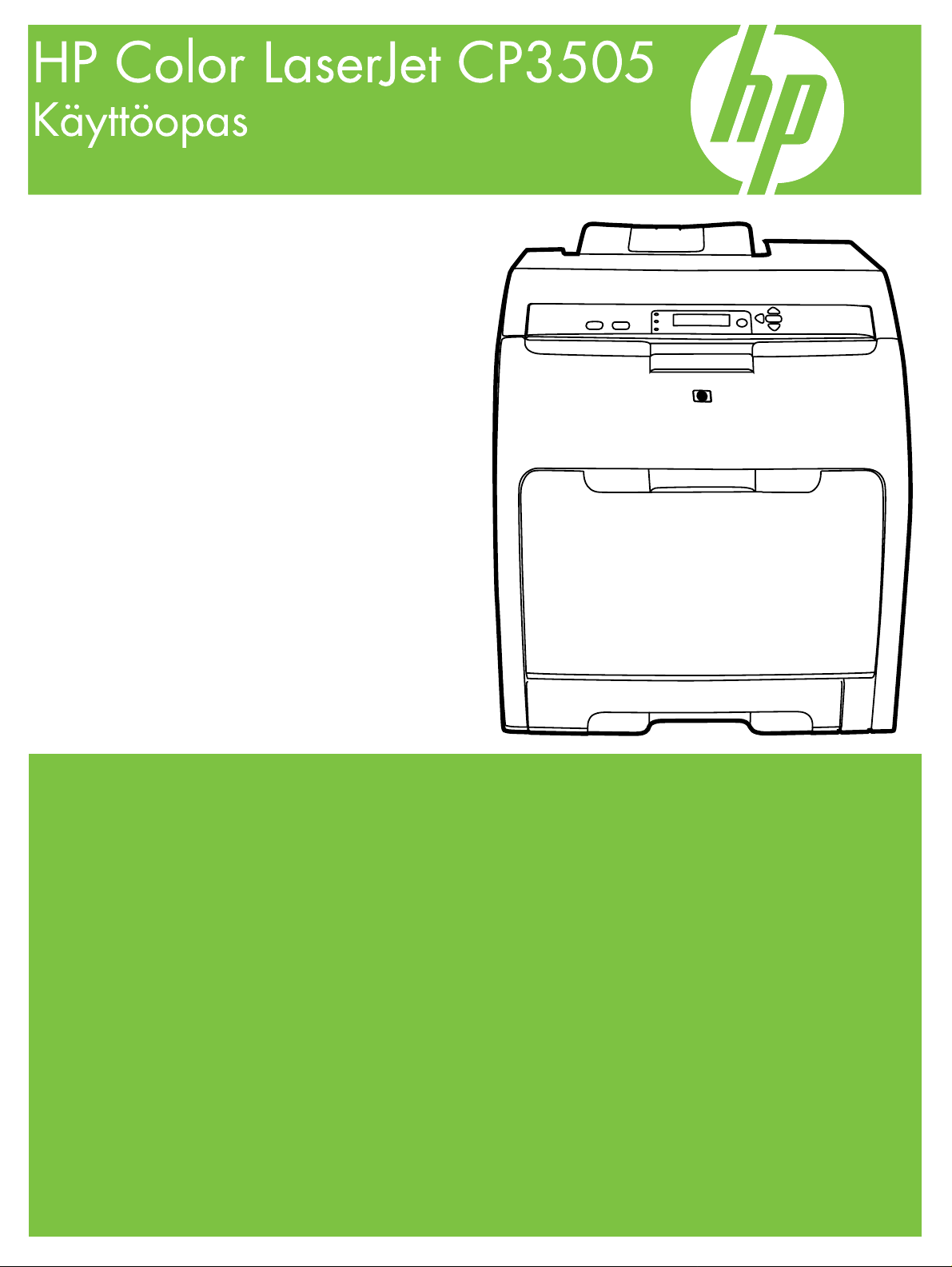
Page 2

Page 3
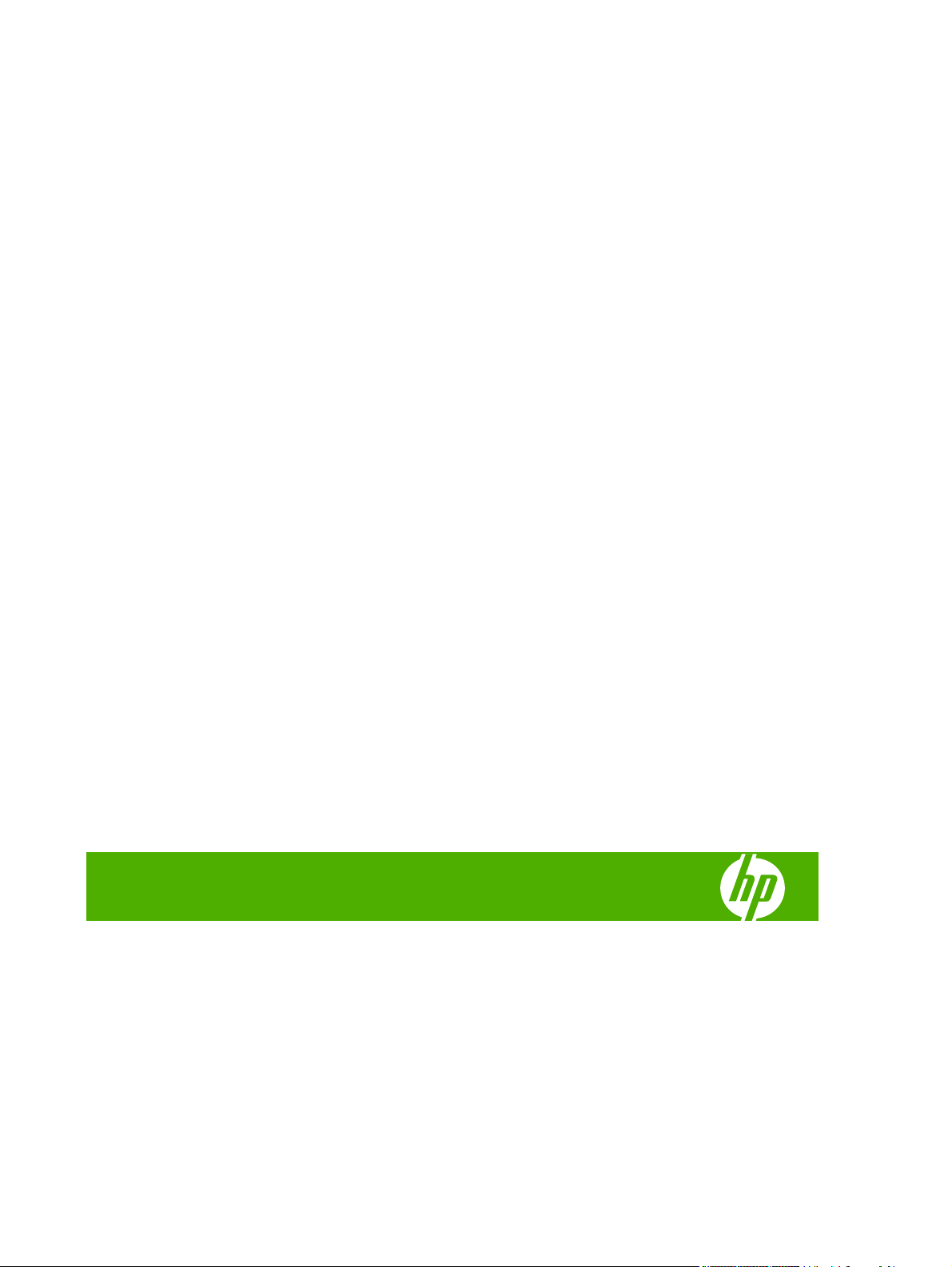
HP Color LaserJet CP3505
Käyttöopas
Page 4
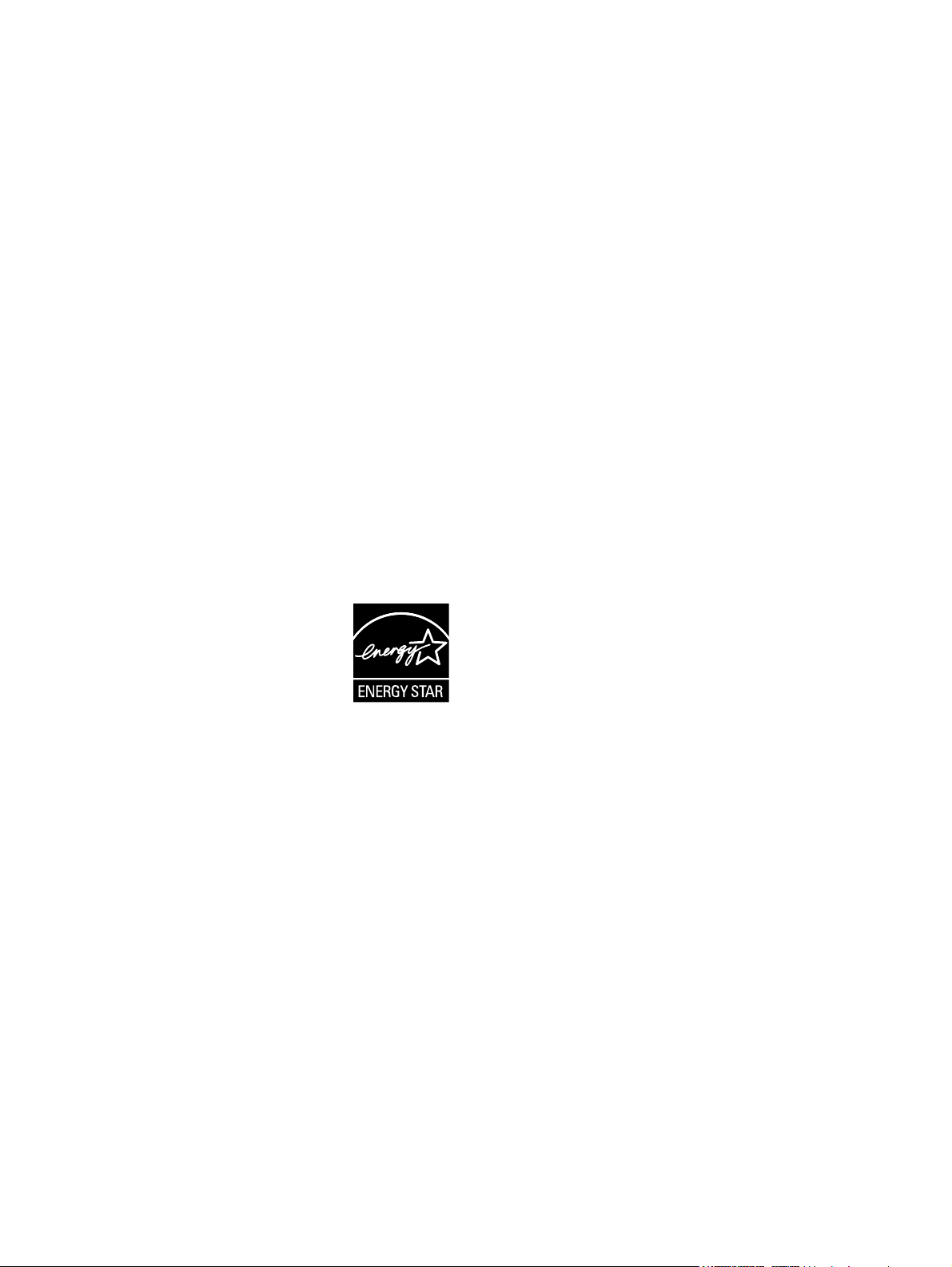
Tekijänoikeus ja käyttöoikeus
Tavaramerkkitietoja
© 2007 Copyright Hewlett-Packard
Development Company, L.P.
Tämän materiaalin kopioiminen,
sovittaminen tai kääntäminen on kiellettyä,
paitsi tekijänoikeuslain sallimilla tavoilla.
Tässä olevat tiedot voivat muuttua ilman
erillistä ilmoitusta.
HP-tuotetta koskeva takuu sisältyy
tuotekohtaisesti toimitettavaan rajoitetun
takuun antavaan takuutodistukseen. Mikään
tässä mainittu ei muodosta lisätakuuta. HP ei
ole vastuussa tämän aineiston teknisistä tai
toimituksellisista virheistä eikä puutteista.
Tuotenumero: CB441-90948
Edition 1, 12/2007
Adobe® on Adobe Systems Incorporatedin
tavaramerkki.
CorelDRAW™ on Corel Corporationin tai
Corel Corporation Limitedin tavaramerkki tai
rekisteröity tavaramerkki.
Microsoft® on Microsoft Corporation -yhtiön
Yhdysvalloissa rekisteröimä tavaramerkki.
Windows® ja Microsoft Windows® ovat
Microsoft Corporationin Yhdysvalloissa
rekisteröityjä tavaramerkkejä.
Netscape Navigator on Netscape
Communications Corporationin
tavaramerkki Yhdysvalloissa.
PANTONE® on Pantone Inc:n
hyväksyntästandardi värejä varten.
PostScript® on Adobe Systems
Incorporatedin tavaramerkki.
UNIX® on The Open Group yhtiön
rekisteröimä tavaramerkki.
Energy Star® ja Energy Star® -logo ovat
Yhdysvaltain ympäristönsuojeluviraston
(EPA) rekisteröityjä merkkejä.
Page 5
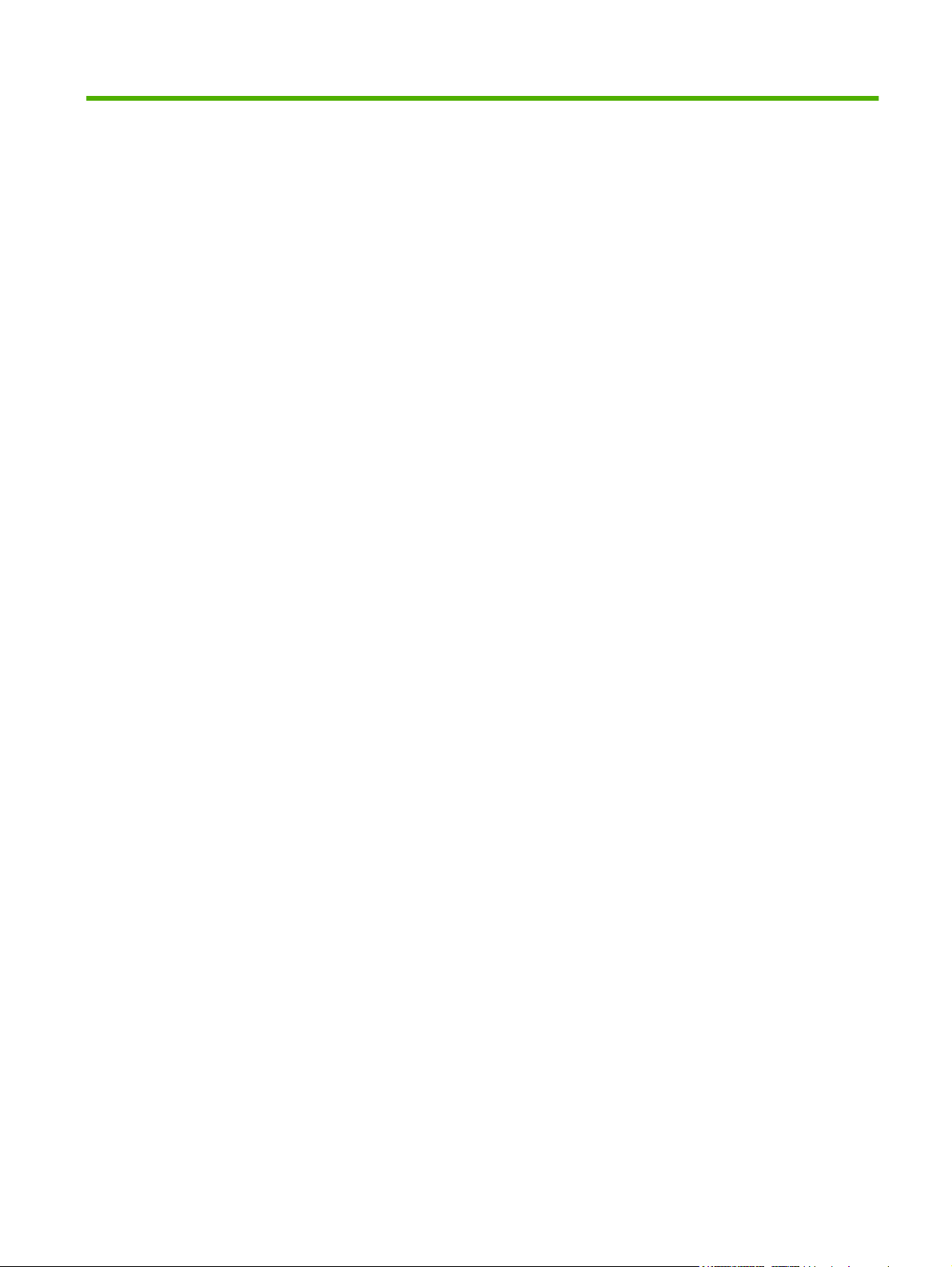
Sisällysluettelo
1 Perustietoa tulostimesta
Tuotevertailu ......................................................................................................................................... 2
Tuotteen ominaisuudet ......................................................................................................................... 3
Laitteen yleiskuvaus ............................................................................................................................. 5
2 Ohjauspaneeli
Ohjauspaneelin yleiskatsaus .............................................................................................................. 10
Ohjauspaneelin merkkivalot ............................................................................................... 11
Näyttö ................................................................................................................................ 11
Ohjauspaneelin valikot ....................................................................................................................... 13
Hae työ -valikko .................................................................................................................................. 14
Tietovalikko ........................................................................................................................................ 15
Paperinkäsittely-valikko ...................................................................................................................... 16
Määritä asetukset -valikko .................................................................................................................. 17
Tulostus-alivalikko ............................................................................................................. 17
Tulostuslaatu-alivalikko ...................................................................................................... 18
Järjestelmän asetus -alivalikko .......................................................................................... 19
I/O-alivalikko ...................................................................................................................... 22
Alkutila-alivalikko ............................................................................................................... 23
Diagnostiikkavalikko ........................................................................................................................... 24
Ohjauspaneelin asetusten muuttaminen ............................................................................................ 25
Lokeron toiminta -valikon asetukset .................................................................................. 25
Käytä pyydettyä lokeroa -toiminnon määrittäminen .......................................... 25
Käsinsyöttö-kehote-toiminnon määrittäminen ................................................... 26
PS-paperinkäsittely-toiminnon määrittäminen ................................................... 26
Käytä toista lokeroa -toiminnon määrittäminen ................................................. 26
Koon/tyypin kehote -toiminnon määrittäminen .................................................. 26
Kaksipuolisen tulostuksen tyhjät sivut -toiminnon määrittäminen ..................... 27
Näytön kirkkauden määrittäminen -toiminto ...................................................... 27
Tulostinkieli ........................................................................................................................ 27
Poistettavat varoitukset -toiminto ....................................................................................... 28
Automaattinen jatkaminen -toiminto .................................................................................. 28
Vaihda tarvikkeet -toiminto ................................................................................................ 29
Tukoksen selvittäminen -toiminto ...................................................................................... 29
FIWW iii
Page 6

Kieli-toiminto ...................................................................................................................... 30
Tulostimen ohjauspaneelin käyttäminen jaetuissa ympäristöissä ...................................................... 31
3 Windows-ohjelmistot
Tuetut Windows-käyttöjärjestelmät .................................................................................................... 34
Tuetut tulostinohjaimet Windowsissa ................................................................................................. 35
Valitse oikea Windows-tulostinohjain ................................................................................................. 36
Tulostusasetusten arvojärjestys ......................................................................................................... 37
Tulostinohjaimen asetusten muuttaminen Windowsissa .................................................................... 38
Windows-ohjelmiston asentaminen .................................................................................................... 39
Windows-ohjelmiston asentaminen suoria yhteyksiä varten ............................................. 39
Windows-ohjelmiston asentaminen verkkokäyttöön .......................................................... 39
Ohjelmiston asennustyypit Windowsissa ........................................................................... 40
Ohjelmiston poistaminen Windowsissa .............................................................................................. 41
Tuetut apuohjelmat ............................................................................................................................. 42
HP Web Jetadmin .............................................................................................................. 42
Sulautettu Web-palvelin ..................................................................................................... 42
HP Easy Printer Care ........................................................................................................ 42
Muut osat ja apuohjelmat ................................................................................................... 43
Muiden käyttöjärjestelmien ohjelmistot ............................................................................................... 44
4 Tuotteen käyttäminen Macintosh-tietokoneessa
Macintosh-ohjelmistot ......................................................................................................................... 46
Tuetut Macintosh-käyttöjärjestelmät .................................................................................. 46
Tuetut tulostinohjaimet Macintoshissa ............................................................................... 46
Tulostusasetusten tärkeys Macintoshissa ......................................................................... 46
Tulostinohjaimen asetusten muuttaminen Macintoshissa ................................................. 47
Macintosh-ohjelmistojen asennustyypit ............................................................................. 47
Macintosh-ohjelmiston asentaminen suoria yhteyksiä varten (USB) ................ 47
Macintosh-ohjelmiston asentaminen verkkokäyttöön ........................................ 48
Ohjelmiston asennuksen poisto Macintosh-käyttöjärjestelmissä ....................................... 48
Tuetut Macintosh-apuohjelmat .......................................................................................... 48
Sulautettu Web-palvelin .................................................................................... 48
Macintosh-tulostinohjaimen toimintojen käyttäminen ......................................................................... 49
Tulostuksen pikavalintojen luominen ja käyttäminen Macintoshissa ................................. 49
Dokumenttien koon muuttaminen tai mukautetun paperikoon käyttäminen ...................... 49
Kansilehden tulostaminen .................................................................................................. 49
Vesileimojen käyttäminen .................................................................................................. 50
Useiden sivujen tulostaminen yhdelle paperiarkille Macintoshissa ................................... 50
Tulosta arkin molemmille puolille (kaksipuolinen tulostus). ............................................... 51
Väriasetusten määrittäminen ............................................................................................. 52
Huolto-valikon käyttäminen ................................................................................................ 52
iv FIWW
Page 7

5 Liitettävyys
USB-asetukset ................................................................................................................................... 54
USB-kaapelin liittäminen .................................................................................................... 54
Verkkoasetukset ................................................................................................................................. 55
Verkkokaapelin liittäminen ................................................................................................. 55
Verkkotuotteen määrittäminen ........................................................................................... 55
6 Paperi ja tulostusmateriaali
Paperin ja tulostusmateriaalin käytöstä .............................................................................................. 60
Tuetut paperi- ja tulostusmateriaalikoot ............................................................................................. 61
Mukautetut paperikoot ........................................................................................................................ 63
Erikoispaperien ja -materiaalien käyttöohjeita .................................................................................... 64
Tulostusmateriaalin lataaminen .......................................................................................................... 65
Lokeron 1 lataaminen (monikäyttölokero) .......................................................................... 65
Lokeron 2 lataaminen ........................................................................................................ 69
Lokeron 3 lataaminen ........................................................................................................ 71
Lokeroiden määrittäminen .................................................................................................................. 74
Koon määrittäminen ........................................................................................................... 74
Tyypin määrittäminen ........................................................................................................ 74
Lokeron 1 määrittäminen mukautettua paperia varten ...................................................... 74
Lokeron 1 määrittäminen kirjekuoria varten ....................................................................... 75
Lokeron 2 tai 3 määrittäminen mukautettua paperia varten .............................................. 76
Automaattinen materiaalityypin tunnistus (automaattinen tunnistustila) ............................ 77
TCP/IP-parametrien määrittäminen manuaalisesti tulostimen
ohjauspaneelista ............................................................................................... 55
IP-osoitteen asettaminen .................................................................. 55
Aliverkon peitteen määrittäminen ..................................................... 56
Oletusyhdyskäytävän asettaminen ................................................... 56
Verkkokäytäntöjen poistaminen käytöstä (valinnainen) .................................... 57
IPX/SPX-käytännön poistaminen käytöstä ....................................... 57
AppleTalk-käytännön poistaminen käytöstä ..................................... 57
DLC/LLC-käytännön poistaminen käytöstä ...................................... 58
EIO-asetukset ................................................................................................... 58
HP Jetdirect EIO -tulostuspalvelimet ................................................ 58
Paperin asettaminen lokeroon 1 ....................................................................... 65
Kirjekuorten asettaminen lokeroon 1 ................................................................. 67
Lokeron 1 tunnistus ........................................................................................... 77
Lokeron 2 tai 3 tunnistus ................................................................................... 78
7 Tuotteen toimintojen käyttäminen
Lepotilan viive- ja Lepotila-toiminnot .................................................................................................. 80
Lepotilaan siirtymisajan määrittäminen .............................................................................. 80
Lepotila-toiminnon ottaminen käyttöön tai poistaminen käytöstä ...................................... 80
FIWW v
Page 8

Tallennettujen töiden hallinta .............................................................................................................. 81
8 Tulostustehtävät
Tulostusmateriaalityyppi ja lokeron lataaminen .................................................................................. 84
Tulostinohjaimen avaaminen .............................................................................................................. 86
Tulostustöiden ohjaaminen ................................................................................................................ 87
Tulostustyön peruuttaminen ............................................................................................................... 88
Eri paperin käyttäminen ja kansien tulostaminen ............................................................................... 89
Tyhjän ensimmäisen sivun tulostaminen ............................................................................................ 90
Vesileimojen käyttäminen ................................................................................................................... 91
Tulostuksen pikavalintojen luominen ja käyttäminen Windowsissa ................................................... 92
Asiakirjojen koon muuttaminen .......................................................................................................... 93
Mukautetun paperikoon määrittäminen tulostinohjaimesta ................................................................ 94
Tulostaminen paperin kummallekin puolelle (kaksipuolinen tulostus) ................................................ 95
Useiden sivujen tulostaminen yhdelle paperiarkille Windowsissa ...................................................... 97
Väriasetusten määrittäminen .............................................................................................................. 98
HP:n digitaalisen kuvankäsittelyn asetukset -valintaikkunan käyttäminen ......................................... 99
Palvelut-välilehden käyttäminen ....................................................................................................... 100
Lähde ................................................................................................................................. 87
Tyyppi ja koko .................................................................................................................... 87
Nykyisen tulostustyön peruuttaminen tulostimen ohjauspaneelista ................................... 88
Nykyisen tulostustyön peruuttaminen sovelluksesta ......................................................... 88
Automaattisen kaksipuolisen tulostuksen käyttäminen ...................................................... 95
Ohjauspaneelin asetukset automaattista kaksipuolista tulostusta varten .......................... 95
Tulostaminen molemmille puolille manuaalisesti ............................................................... 96
Asetukset kaksipuolisten tulostustöiden sidontaa varten ................................................... 96
9 Väri
Värin käyttäminen ............................................................................................................................. 102
HP ImageREt ................................................................................................................... 102
Materiaalin valitseminen .................................................................................................. 102
Väriasetukset ................................................................................................................... 102
Vakio-sRGB (Standard red-green-blue) .......................................................................... 102
Neliväritulostaminen (CMYK) ........................................................................................... 103
CMYK-väriaineiden emulointi (vain PostScript) .............................................. 103
Värinhallinta ...................................................................................................................................... 104
Harmaasävytulostus ........................................................................................................ 104
Automaattinen tai manuaalinen värien säätäminen ......................................................... 104
Manuaaliset väriasetukset ............................................................................... 104
Värinkäyttö ja -hallinta ..................................................................................................... 105
Värien täsmäyttäminen ..................................................................................................................... 107
Värien täsmäyttäminen mallin mukaan ............................................................................ 107
Värinäytteiden tulostaminen ............................................................................................ 107
vi FIWW
Page 9
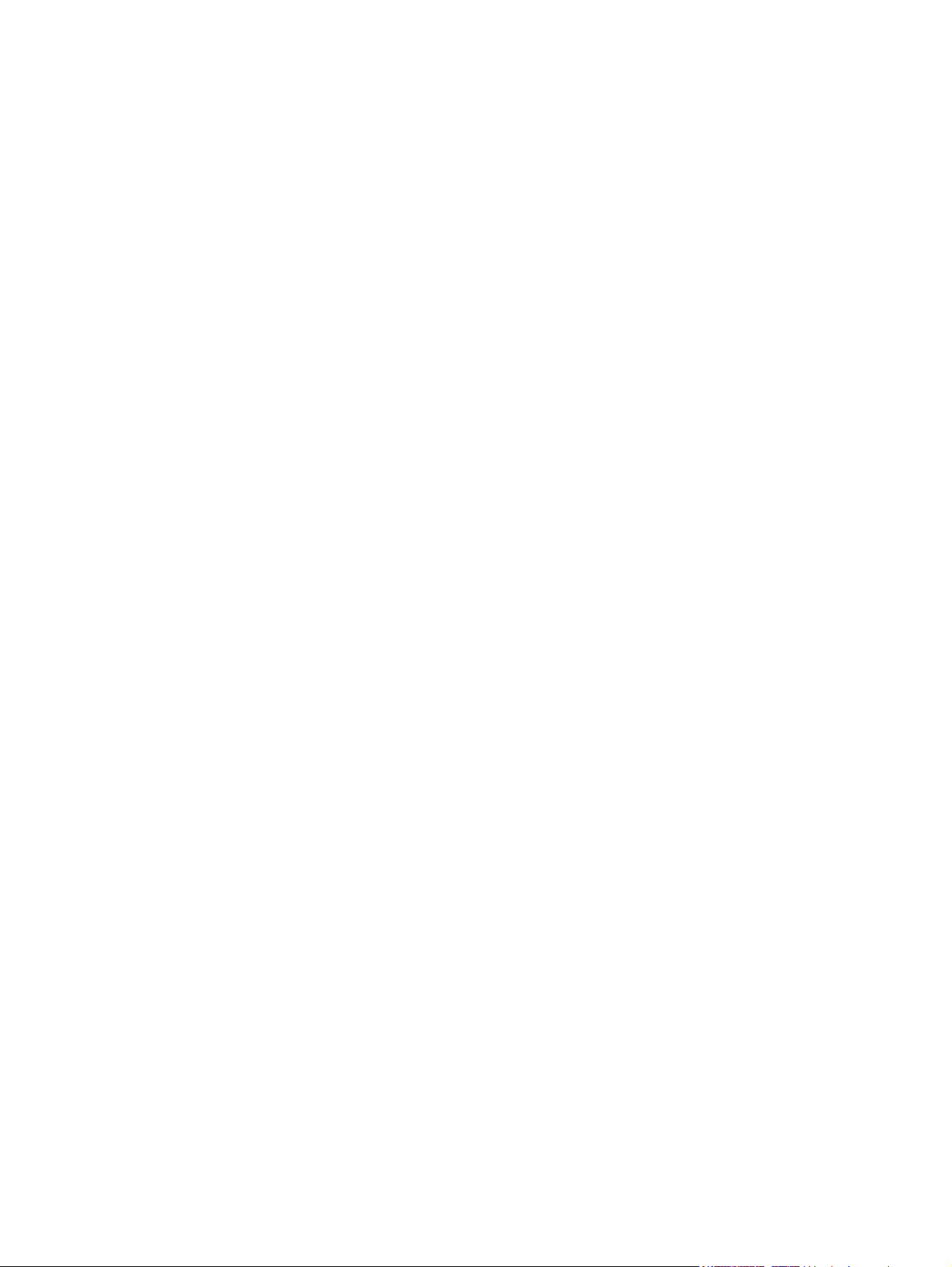
10 Hallinta ja ylläpito
Tietosivut .......................................................................................................................................... 110
Sähköpostihälytysten määrittäminen ................................................................................................ 112
Sulautetun Web-palvelimen käyttäminen ......................................................................................... 113
Sulautetun Web-palvelimen käyttäminen verkkoliitännän avulla ..................................... 113
Sulautetun Web-palvelimen osat ..................................................................................... 113
HP Easy Printer Care -ohjelmiston käyttäminen .............................................................................. 116
Tuetut käyttöjärjestelmät .................................................................................................. 116
HP Easy Printer Care -ohjelmiston käynnistäminen ........................................................ 116
HP Easy Printer Care -ohjelmiston osat .......................................................................... 116
HP Printer Utility -ohjelman käyttäminen Macintoshissa .................................................................. 118
HP Printer Utility -ohjelman käynnistäminen .................................................................... 118
HP Printer Utility -ohjelman toiminnot .............................................................................. 118
Tarvikkeiden käsitteleminen ............................................................................................................. 120
Tarvikkeiden käyttöikä ..................................................................................................... 120
Värikasettien keskimääräinen vaihtamisväli .................................................................... 120
Värikasetin käyttöiän tarkistaminen ................................................................................. 120
Värikasetin säilytys .......................................................................................................... 121
HP-värikasetit .................................................................................................................. 121
Muut kuin HP:n värikasetit ............................................................................................... 121
Värikasetin tunnistus ........................................................................................................ 122
HP-ilmiantolinja ja -Web-sivusto ...................................................................................... 122
Tarvikkeiden ja osien vaihtaminen ................................................................................................... 123
Ohjeita tarvikkeiden vaihtoon ........................................................................................... 123
Värikasetin vaihtaminen ................................................................................................... 123
Tulostimen puhdistaminen ............................................................................................................... 126
Puhdistaminen tulostimen ohjauspaneelia käyttäen ........................................................ 126
Muistin hallinta .................................................................................................................................. 127
DIMM-muistimoduulien asentaminen .............................................................................. 127
Muistin ottaminen käyttöön .............................................................................................. 130
DIMM-asennuksen tarkistaminen .................................................................................... 130
11 Vianmääritys
Vianmäärityksen perustarkistusluettelo ............................................................................................ 132
Tulostimen suorituskykyyn vaikuttavat tekijät .................................................................. 132
Ohjauspaneelin ilmoitukset .............................................................................................................. 133
Tukosten tavalliset syyt .................................................................................................................... 149
Tukosten poistaminen ...................................................................................................................... 150
Tukosten sijainti ............................................................................................................... 150
Tukoksen selvittäminen ................................................................................................... 150
Syöttölokeroiden tukosten poistaminen ........................................................................... 151
Tuotteen sisäisten tukosten poistaminen ......................................................................... 154
Kaksipuolisyksikön tukosten poistaminen ........................................................................ 158
FIWW vii
Page 10

Paperinkäsittelyongelmat ................................................................................................................. 161
Diagnostiikan testisivut ..................................................................................................................... 166
Tulostimen vasteongelmat ............................................................................................................... 167
Tulostimen ohjauspaneelin ongelmat ............................................................................................... 170
Väritulostusongelmat ........................................................................................................................ 171
Virheelliset tulosteet ......................................................................................................................... 173
Tulostusongelmat ............................................................................................................ 173
Ohjeita tulostamisesta eri fontteja käyttäen ..................................................................... 174
Macintosh-ongelmat ......................................................................................................................... 175
Sovellusohjelman ongelmat ............................................................................................................. 177
Tulostuslaadun vianmääritys ............................................................................................................ 178
Materiaaliin liittyvät tulostuslaatuongelmat ...................................................................... 178
Piirtoheitinkalvojen viat .................................................................................................... 178
Ympäristöön liittyvät tulostuslaatuongelmat ..................................................................... 179
Paperitukoksiin liittyvät tulostuslaatuongelmat ................................................................ 179
Tulostimen sisäisiin väriainekertymiin liittyvät tulostuslaatuongelmat .............................. 179
Tulostuslaadun vianmäärityssivut .................................................................................... 179
Tulostimen kalibrointi ....................................................................................................... 180
Liite A Tarvikkeet ja lisävarusteet
Varaosat ja tarvikkeet ....................................................................................................................... 182
Tilaaminen käyttäen sulautettua Web-palvelinta .............................................................................. 183
Liite B Huolto ja tuki
Hewlett-Packardin rajoitetun takuun lauseke .................................................................................. 186
Customer Self Repair -takuupalvelu ................................................................................................. 187
Värikasettien ja kuvarumpujen käyttöiän rajoitettu takuu ................................................................. 188
Color LaserJet -kuvankiinnitysyksikön ja -kuvansiirtoyksikön rajoitettu takuu .................................. 189
Asiakastuki ....................................................................................................................................... 190
HP-huoltosopimukset ....................................................................................................................... 191
Asiakkaan luona tapahtuva huolto ................................................................................... 191
Seuraavan päivän huolto asiakkaan luona ..................................................... 191
Viikoittainen (volyymi)asiakkaan luona tapahtuva huolto ................................ 191
Laajennettu takuu ............................................................................................................ 191
Tulostimen pakkaaminen uudelleen ................................................................................................. 192
Liite C Tulostimen tekniset tiedot
Laitteen mitat .................................................................................................................................... 194
Sähkölaitetiedot ................................................................................................................................ 195
Virrankulutustiedot ............................................................................................................................ 196
Äänitasotiedot ................................................................................................................................... 197
Käyttöympäristön suositukset ........................................................................................................... 198
viii FIWW
Page 11

Liite D Säädöksiä koskevat tiedot
FCC-lausunto ................................................................................................................................... 200
Ympäristönsuojeluohjelma ............................................................................................................... 201
Ympäristönsuojelu ........................................................................................................... 201
Otsonintuotanto ............................................................................................................... 201
Tehonkulutus ................................................................................................................... 201
Väriaineen kulutus ........................................................................................................... 201
Paperinkulutus ................................................................................................................. 20 1
Muovit .............................................................................................................................. 201
HP LaserJet -tulostustarvikkeet ....................................................................................... 201
Palautus- ja kierrätysohjeet ............................................................................................. 202
Yhdysvallat ja Puerto Rico .............................................................................. 202
Palautukset Yhdysvaltojen ulkopuolella .......................................................... 202
Tulostusmateriaali ............................................................................................................ 202
Rajoitukset ....................................................................................................................... 202
Käytöstä poistettujen laitteiden hävittäminen kotitalouksissa Euroopan unionin
alueella ............................................................................................................................ 203
Material Safety Data Sheet (MSDS) (Käyttöturvallisuustiedote) ...................................... 203
Lisätietoja ......................................................................................................................... 204
Vaatimustenmukaisuusvakuutus ...................................................................................................... 205
Maa-/aluekohtaiset tiedot ................................................................................................................. 206
Laserturvallisuus .............................................................................................................. 20 6
Kanadan DOC-säädökset ................................................................................................ 206
VCCI-ilmoitus (Japani) ..................................................................................................... 206
Virtajohtoa koskeva ilmoitus (Japani) .............................................................................. 206
EMI-ilmoitus (Korea) ........................................................................................................ 206
EMI-tiedote (Taiwan) ....................................................................................................... 206
Laser-ilmoitus Suomea varten ......................................................................................... 207
Ainetaulukko (Kiina) ......................................................................................................... 208
Usean (kahdesta kahdeksaan) kasetin palautus ............................ 202
Yhden kasetin palautus .................................................................. 202
Lähettäminen .................................................................................. 202
Hakemisto ........................................................................................................................................................ 209
FIWW ix
Page 12
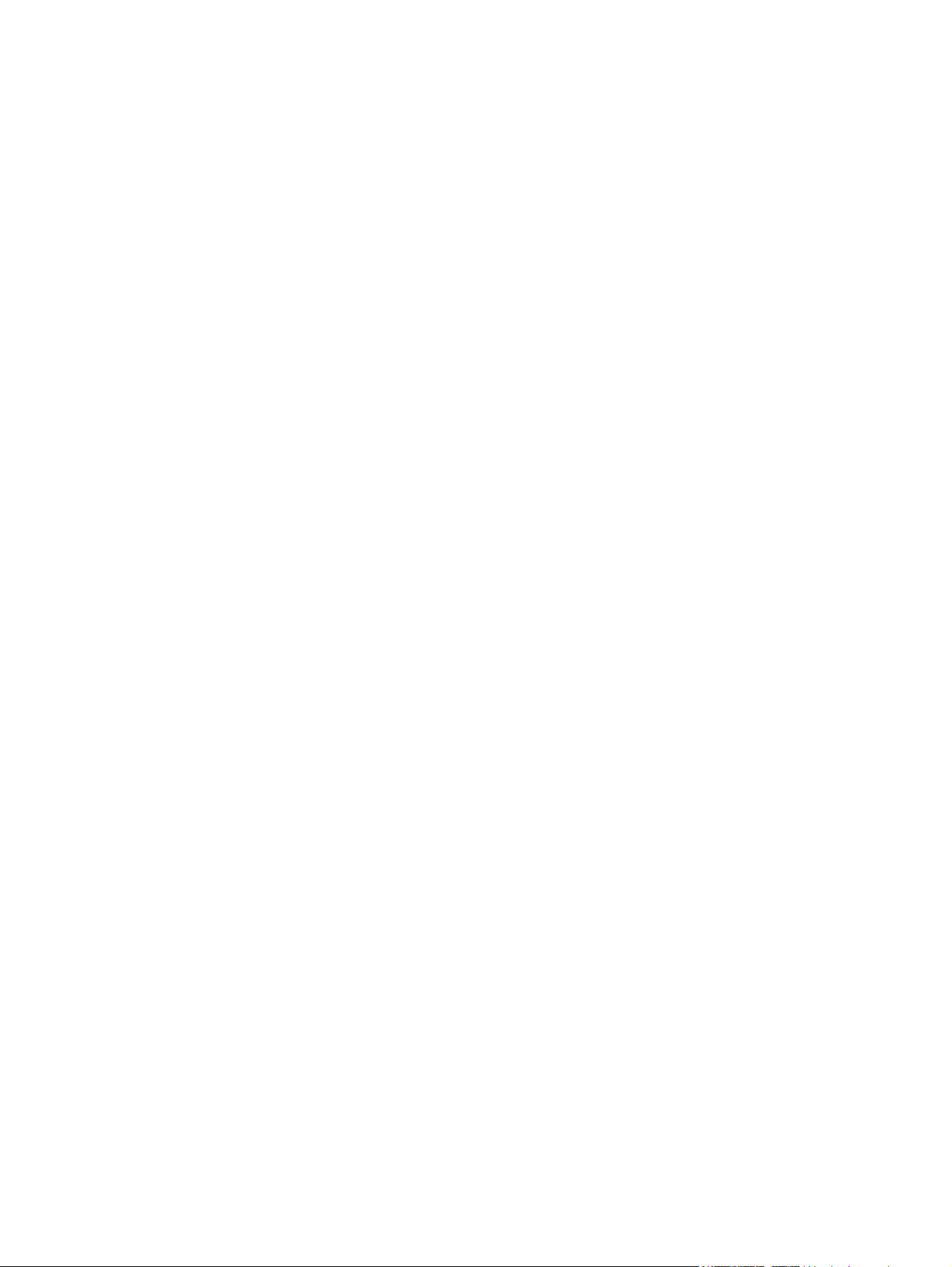
x FIWW
Page 13

1 Perustietoa tulostimesta
Tuotevertailu
●
Tuotteen ominaisuudet
●
Laitteen yleiskuvaus
●
FIWW 1
Page 14
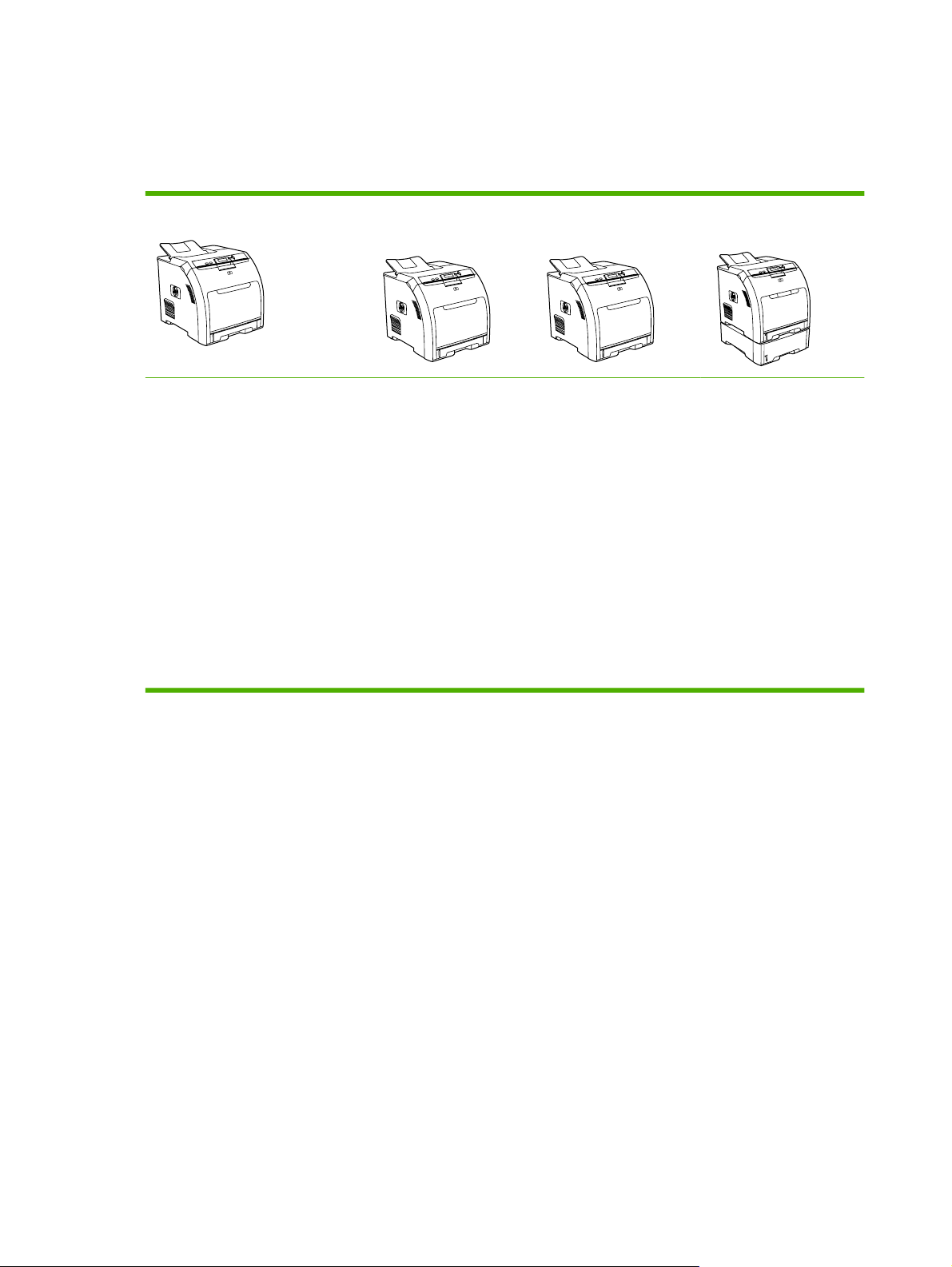
Tuotevertailu
HP Color LaserJet CP3505 -tulostin on saatavilla alla kuvattuina kokoonpanoina.
Taulukko 1-1 HP Color LaserJet CP3505 -kokoonpanot
HP Color LaserJet CP3505
tulostusnopeus 22 sivua
●
minuutissa (Letter) tai 21 sivua
minuutissa (A4)
100 arkin monikäyttölokero
●
(lokero 1) ja 250 arkin
syöttölokero (lokero 2)
Hi-Speed USB 2.0 -portti ja EIO-
●
paikka
256 Mt RAM-muistia
●
HP Color LaserJet
CP3505n
HP Color LaserJet
CP3505 ja:
Sulautetun
●
HP Jetdirect
-tulostuspalvelimen
täysversio 10Base-T/
100Base-TXverkkoja varten
HP Color LaserJet
CP3505dn
HP Color LaserJet
CP3505 ja:
384 Mt RAM-muistia
●
Automaattinen
●
kaksipuolinen
tulostaminen
Sulautetun
●
HP Jetdirect
-tulostuspalvelimen
täysversio 10Base-T/
100Base-TX-verkkoja
varten
HP Color LaserJet
CP3505x
HP Color LaserJet
CP3505 ja:
384 Mt RAM-muistia
●
Automaattinen
●
kaksipuolinen
tulostaminen
Sulautetun
●
HP Jetdirect
-tulostuspalvelimen
täysversio 10Base-T/
100Base-TXverkkoja varten
500 arkin
●
syöttölokero
(lokero 3).
2 Luku 1 Perustietoa tulostimesta FIWW
Page 15
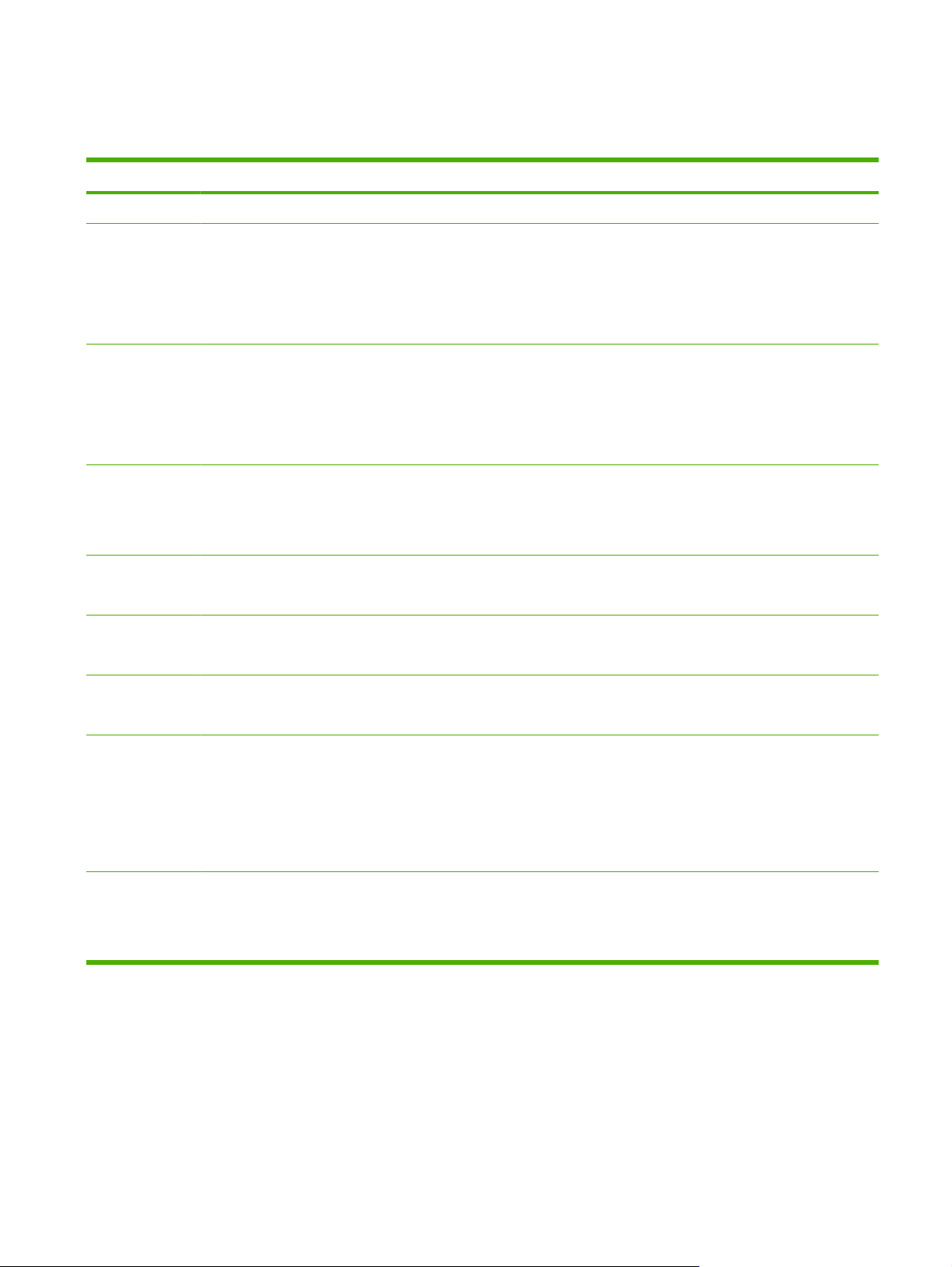
Tuotteen ominaisuudet
Taulukko 1-2 Ominaisuudet
Toiminto HP Color LaserJet CP3505 -sarjan tulostin
Suorituskyky
Muisti
Käyttöliittymä
Tulostinohjaimet
Työn säilytys
Fontit
450 MHz:n suoritin
●
HP Color LaserJet CP3505: 256 Mt RAM-muistia
●
HP Color LaserJet CP3505n: 256 Mt RAM-muistia
●
HP Color LaserJet CP3505dn: 384 Mt RAM-muistia
●
HP Color LaserJet CP3505x: 384 Mt RAM-muistia
●
Kuvanäyttö
●
Ohjauspaneelin ohje
●
Windows- ja Macintosh-tulostinohjaimet
●
Sulautettu Web-palvelin tukea ja tarvikkeiden tilaamista varten (hallintatyökalu ainoastaan verkkomalleja varten)
●
HP PCL 5c
●
HP PCL 6
●
PostScript 3 -emulointi
●
Fontit, lomakkeet ja muut makrot
●
Työn säilytys
●
80 sisäistä fonttia käytettävissä sekä PCL- että PostScript 3 -emulointiin
●
80 tulostinta vastaavaa TrueType-näyttöfonttia käytettävissä ohjelmiston avulla
●
Laajennettavuus
Liitettävyys
Ympäristö
Valinnainen 500 arkin syöttölokero (lokero 3) (vakiona HP Color LaserJet CP3505x -tulostimessa)
●
DIMM-muistimoduulit
●
Hi-Speed USB 2.0 -kaapeliliitäntä
●
Sulautettu HP Jetdirect -tulostuspalvelimen täysversio (vakiona malleissa HP Color Laserjet CP3505n, CP3505dn
●
ja CP3505x) ja IPv6
HP Web Jetadmin ohjelmisto (vakiona malleissa HP Color Laserjet CP3505n, CP3505dn ja CP3505x)
●
Parannettu I/O (EIO) -paikka
●
Lepotila-asetus
●
Paljon kierrätyskelpoisia osia ja materiaaleja
●
Energy Star® -yhteensopiva
●
FIWW Tuotteen ominaisuudet 3
Page 16
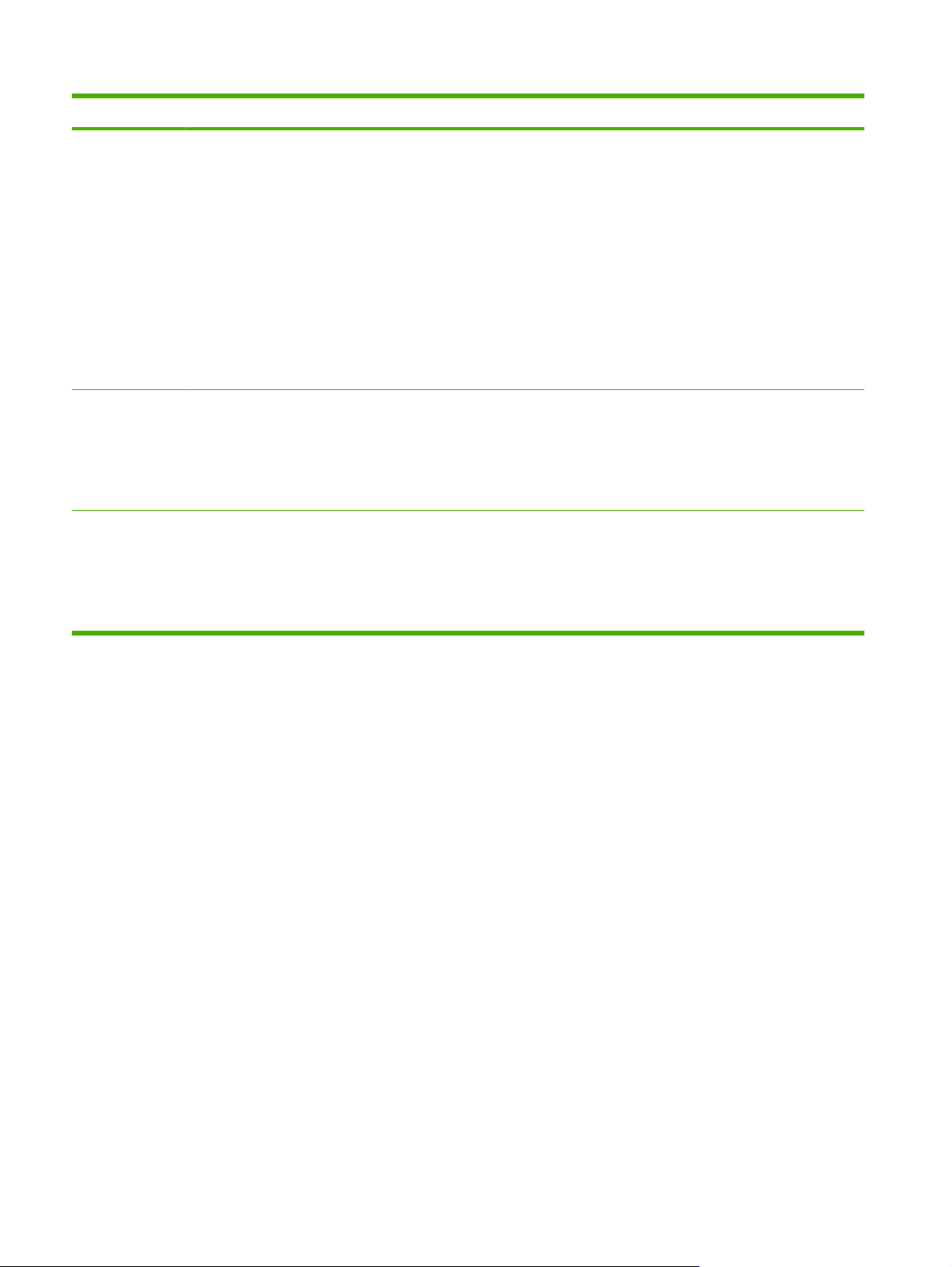
Taulukko 1-2 Ominaisuudet (jatkoa)
Toiminto HP Color LaserJet CP3505 -sarjan tulostin
PAPERIN
KÄSITTELY
Tarvikkeet
Helppokäyttötoiminnot
Syöttö
●
Lokero 1 (monikäyttölokero): Monikäyttölokero, jossa voi käyttää paperia, kalvoja, tarroja ja kirjekuoria.
◦
Lokeroon mahtuu enintään 100 paperiarkkia tai 20 kirjekuorta.
Lokero 2: 250 arkin lokero, joka havaitsee automaattisesti tavalliset paperikoot aina Legal-kokoon asti ja
◦
mahdollistaa tulostamisen mukautetulle paperikoolle.
Lokero 3: 500 arkin lokero, joka havaitsee automaattisesti tavalliset paperikoot aina Legal-kokoon asti ja
◦
mahdollistaa tulostamisen mukautetulle paperikoolle.
Tulostus
●
Tulostepuoli ylöspäin -lokero
◦
Tulostepuoli alaspäin -lokero
◦
Tarvikkeiden tilasivulla on tietoja väriaineen tasosta, tulostetusta sivumäärästä ja jäljellä olevasta sivumäärästä.
●
Värikasetti ei vaadi ravistelua
●
Tulostin tarkistaa, onko asennettava värikasetti aito HP-kasetti.
●
Internet-tarviketilaus (HP Easy Printer Care -ohjelmiston avulla)
●
Online-käyttöohje on yhteensopiva näytön tekstinlukulaitteiden kanssa.
●
Värikasetit, jotka voidaan asentaa ja poistaa yhdellä kädellä.
●
Kaikki luukut ja kannet voidaan avata yhdellä kädellä.
●
Tulostusmateriaali voidaan lisätä lokeroon 1 yhdellä kädellä.
●
4 Luku 1 Perustietoa tulostimesta FIWW
Page 17
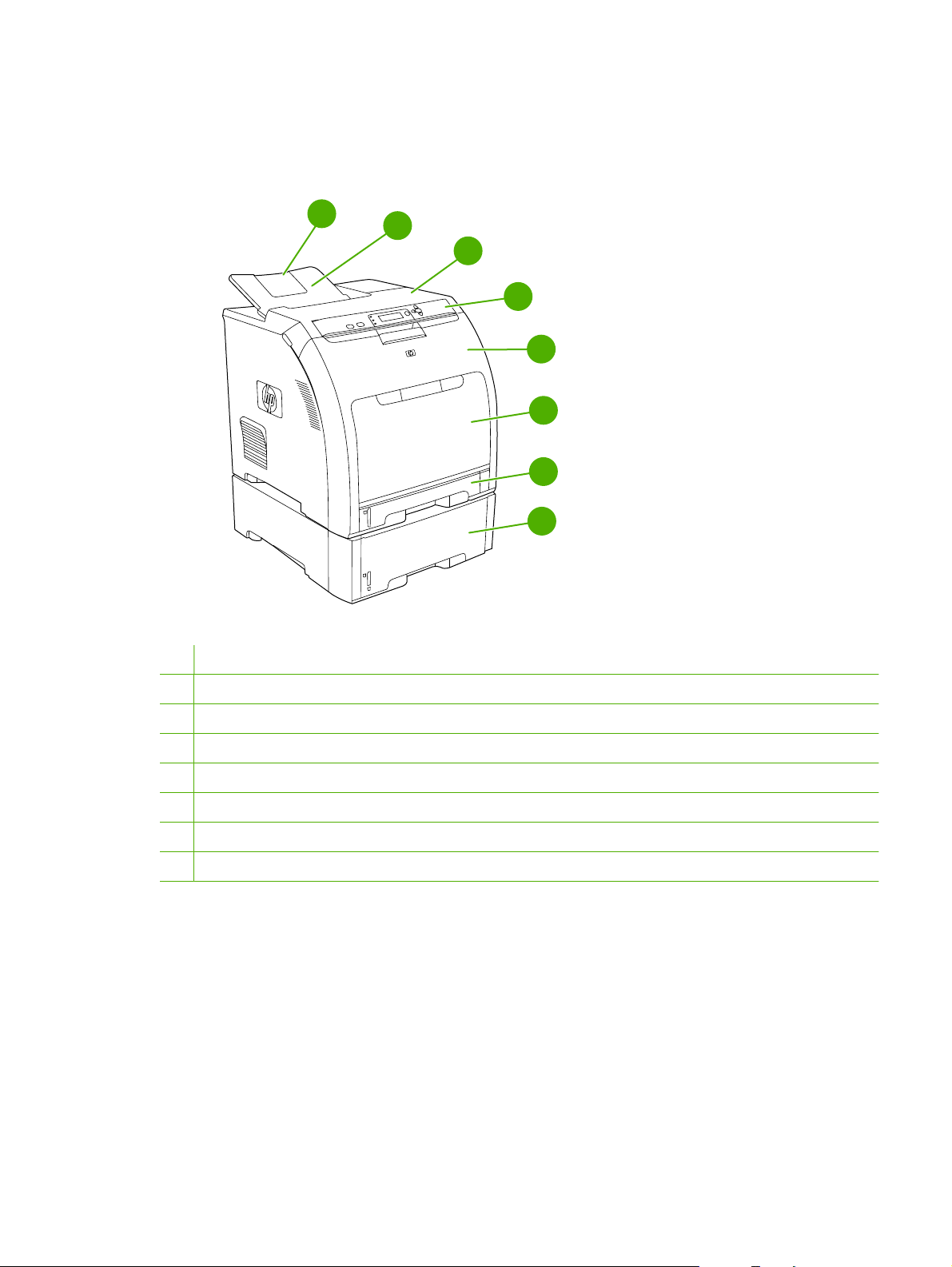
Laitteen yleiskuvaus
Seuraavissa kuvissa on tulostimen tärkeimpien osien sijainti ja nimet.
Kuva 1-1 Tulostin edestä (kuvassa valinnainen 500 arkin arkinsyöttölaite)
1 Tulostelokeron jatke
1
2
3
4
5
6
7
8
2 Tulostelokero
3 Yläkansi
4 Tulostimen ohjauspaneeli
5 Etuluukku
6 Lokero 1 (100 arkkia tavallista paperia)
7 Lokero 2 (250 arkkia tavallista paperia)
8 Lokero 3 (valinnainen, 500 arkkia tavallista paperia)
FIWW Laitteen yleiskuvaus 5
Page 18
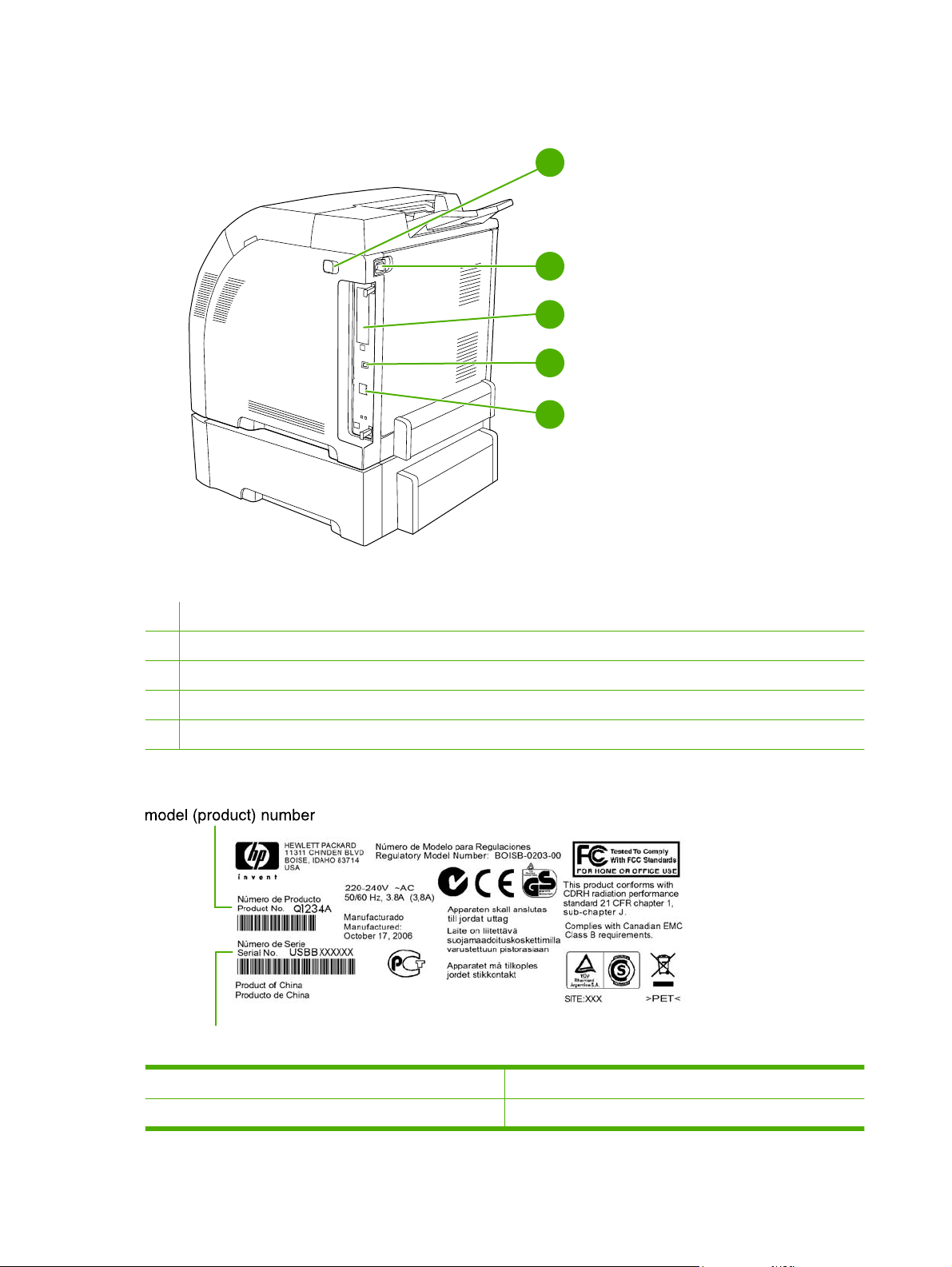
Kuva 1-2 Tulostin takaa ja sivulta
1
2
3
4
5
1 Virtakytkin
2 Virtaliitin
3 EIO-paikka
4 Hi-Speed USB 2.0 -portti
5 Verkkoportti (käytettävissä malleissa HP Color LaserJet CP3505n, CP3505dn ja CP3505x)
Kuva 1-3 Esimerkki malli- ja sarjanumerotarrasta
serial number
Mallinimi Mallinumero
HP Color LaserJet CP3505 CB441A
6 Luku 1 Perustietoa tulostimesta FIWW
Page 19
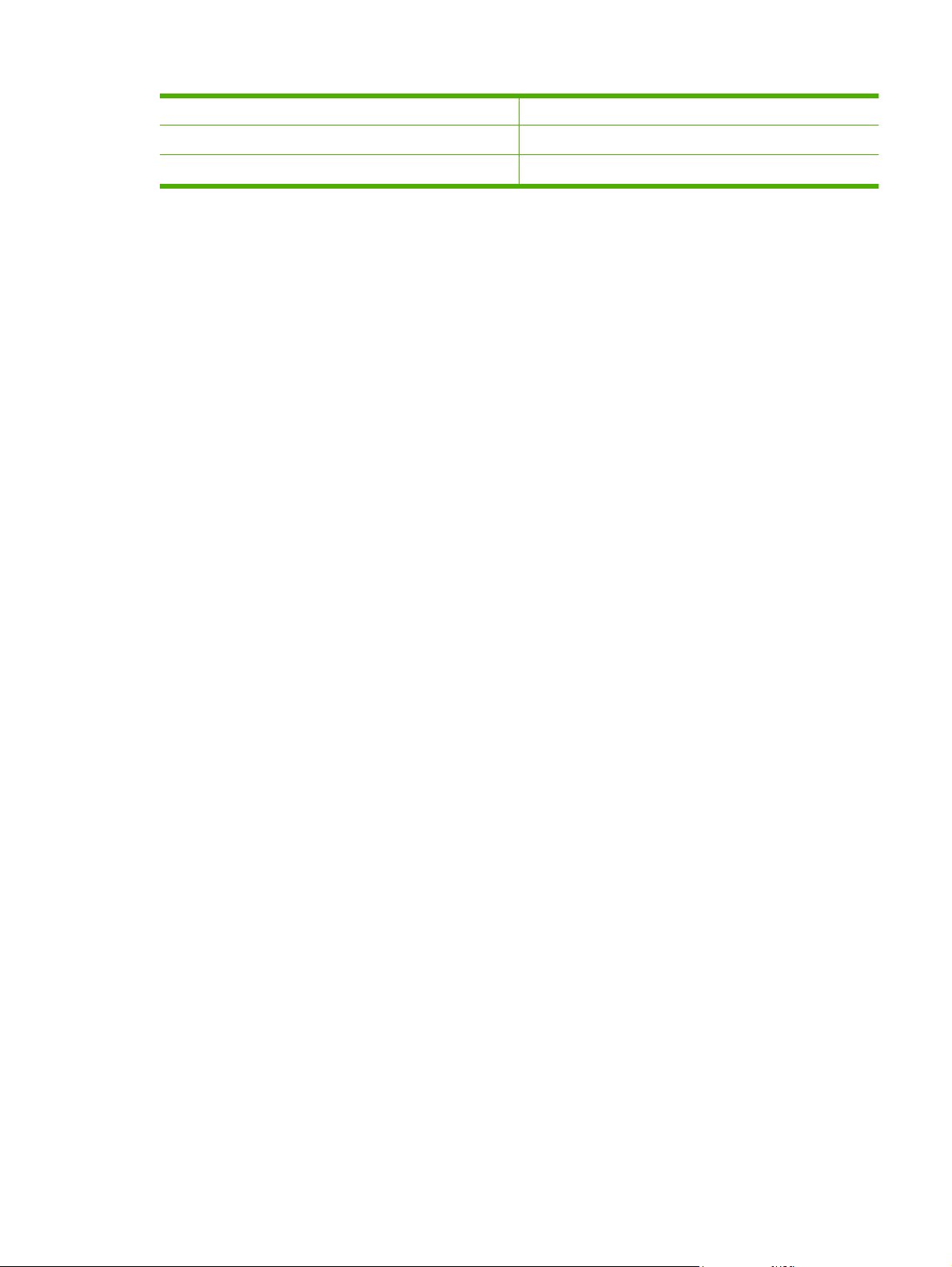
HP Color LaserJet CP3505n CB442A
HP Color LaserJet CP3505dn CB443A
HP Color LaserJet CP3505x CB444A
FIWW Laitteen yleiskuvaus 7
Page 20
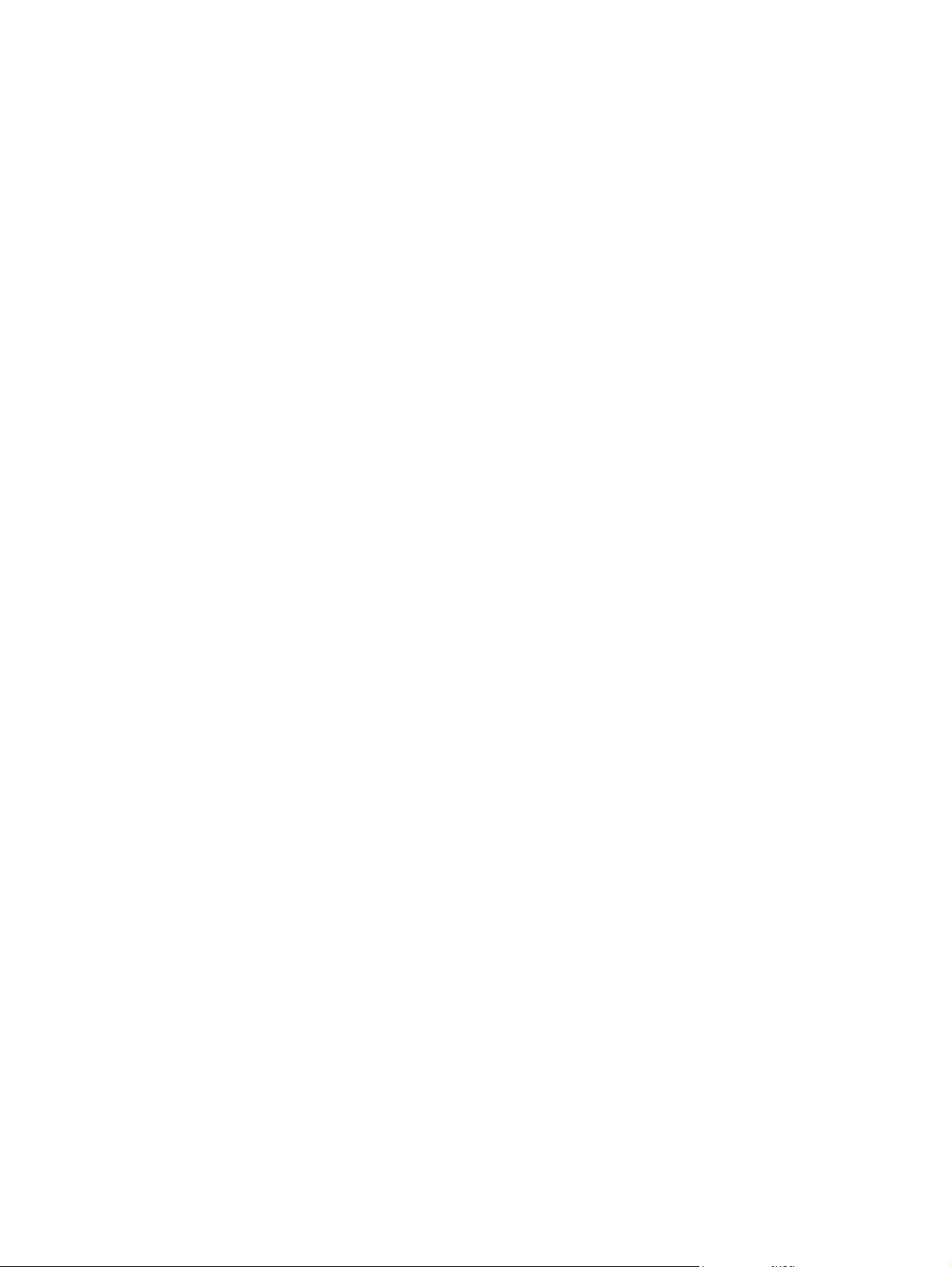
8 Luku 1 Perustietoa tulostimesta FIWW
Page 21
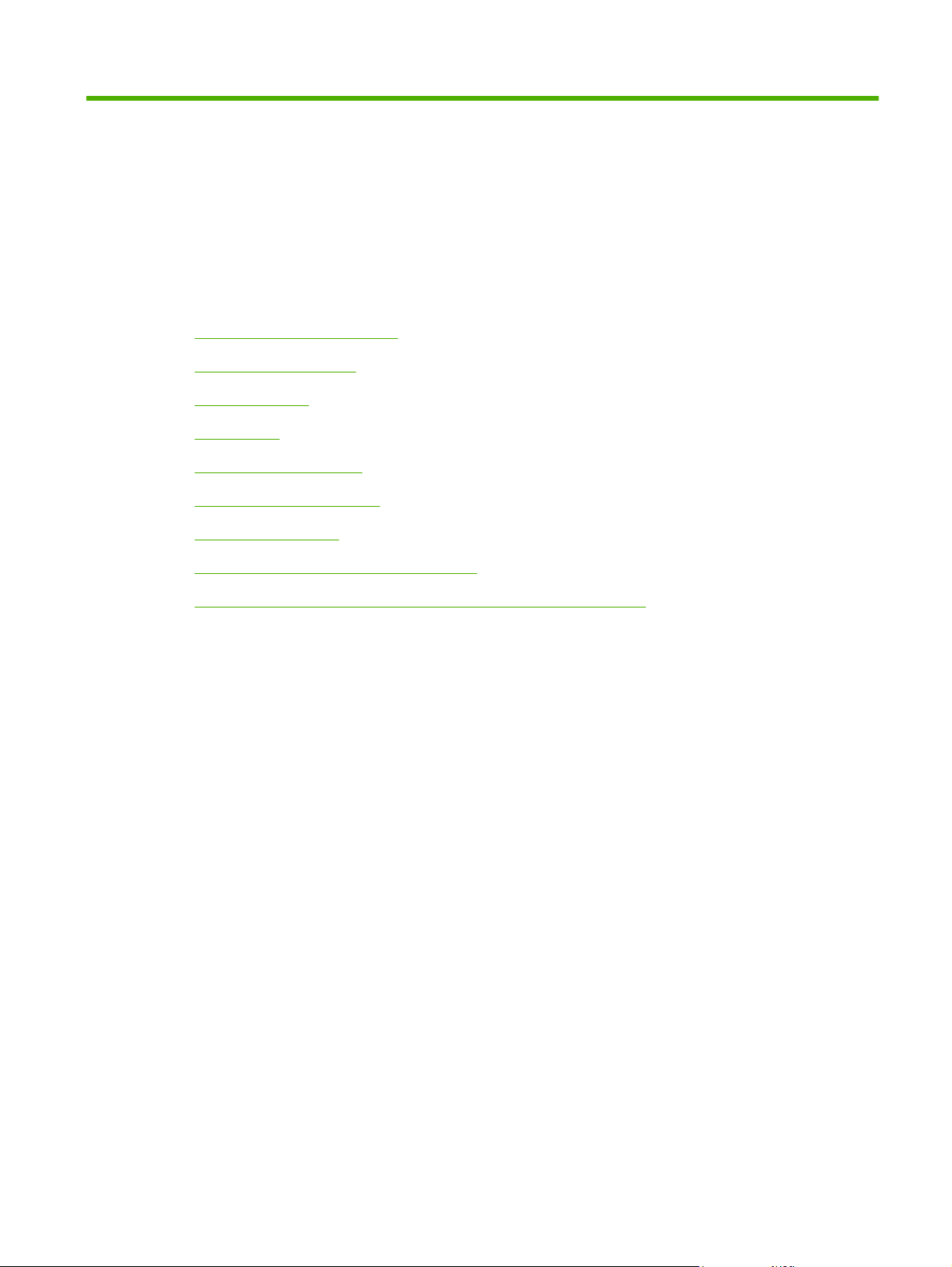
2 Ohjauspaneeli
Ohjauspaneelin yleiskatsaus
●
Ohjauspaneelin valikot
●
Hae työ -valikko
●
Tietovalikko
●
Paperinkäsittely-valikko
●
Määritä asetukset -valikko
●
Diagnostiikkavalikko
●
Ohjauspaneelin asetusten muuttaminen
●
Tulostimen ohjauspaneelin käyttäminen jaetuissa ympäristöissä
●
FIWW 9
Page 22
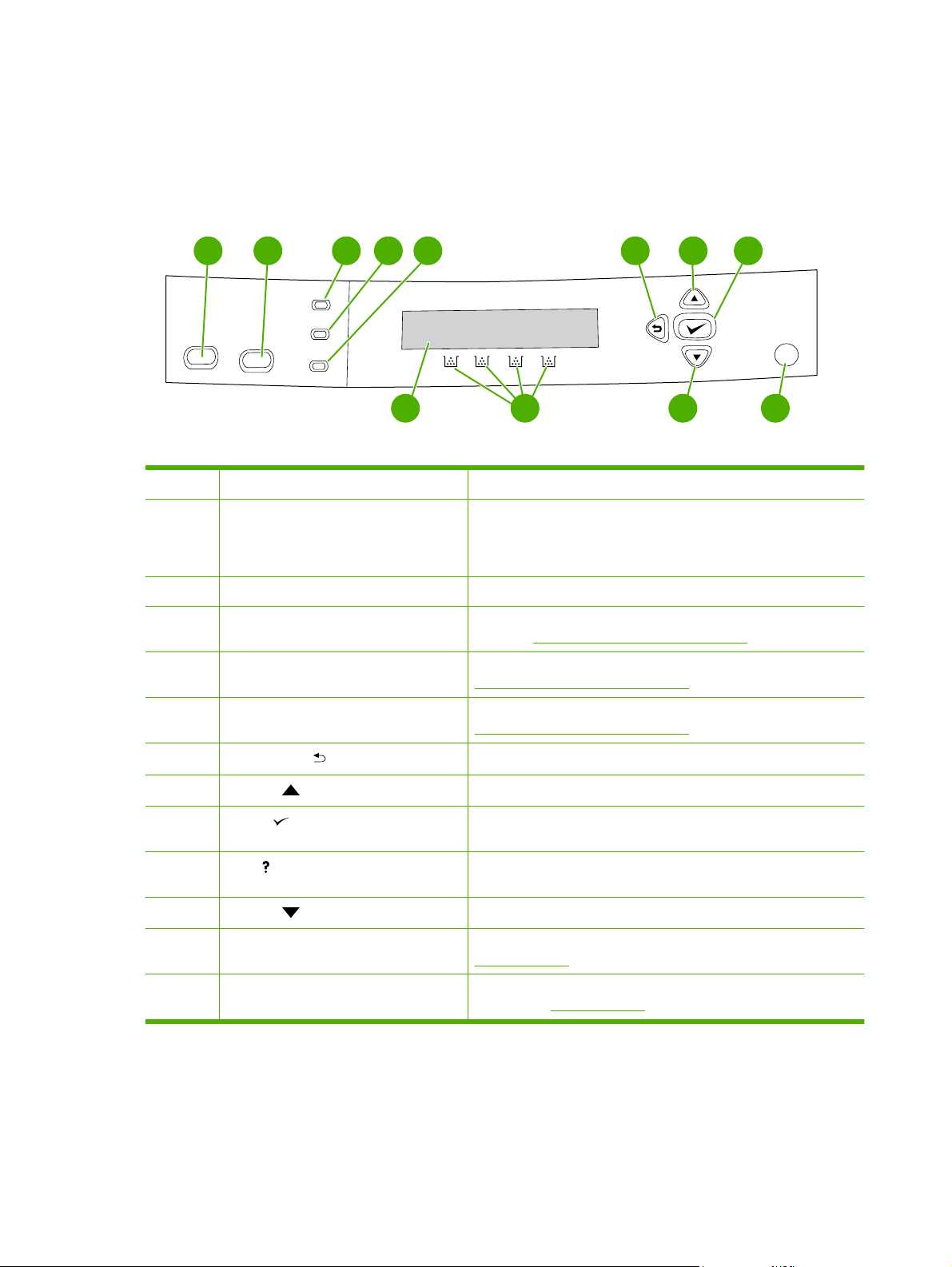
Ohjauspaneelin yleiskatsaus
Ohjauspaneelista hallitaan tulostimen toimintoja. Lisäksi siinä näkyy tulostimen ja tulostustöiden
ilmoituksia sekä tarvikkeiden tila.
Kuva 2-1 Ohjauspaneelin painikkeet ja merkkivalot
Numero Painike tai merkkivalo Toiminto
87654321
?
101112 9
1 Pysäytä -painike Voit pysäyttää nykyisen tulostustyön, jatkaa tai peruuttaa
2 Valikko -painike Valikkojen avaaminen ja sulkeminen.
3 Valmis-merkkivalo Osoittaa, että tulostin on online- tai offline-tilassa. Lisätietoja on
4 Tiedot-merkkivalo Osoittaa, vastaanottaako tulostin tietoja. Lisätietoja on kohdassa
5 Huomio-merkkivalo Osoittaa, että on tapahtunut kriittinen virhe. Lisätietoja on kohdassa
6
7
8
9
10
11 Tarvikemittari Näyttää tulostuskasettien kulutustasot. Lisätietoja on kohdassa
Takaisin-nuoli ( ) -painike
Ylänuoli ( ) -painike
Valitse ( ) -painike
Ohje ( ) -painike
Alanuoli ( ) -painike
tulostustyön, poistaa paperin tulostimesta ja poistaa keskeytettyyn
työhön liittyvät virheet Jos tulostustyö ei ole kesken, voit keskeyttää
tulostimen toiminnan painamalla Keskeytä-painiketta.
kohdassa
Ohjauspaneelin merkkivalot sivulla 11.
Ohjauspaneelin merkkivalot sivulla 11.
Voit siirtyä taaksepäin sisäkkäisissä valikoissa.
Valikkojen ja tekstin selaaminen sekä näytön lukujen kasvattaminen.
Kohteiden valitseminen, tulostuksen jatkaminen jatkuvien virheiden
jälkeen ja muun kuin HP:n tulostuskasetin ohittaminen.
Saat näyttöön yksityiskohtaisia tietoja tulostimen ilmoituksista tai
valikoista
Valikkojen ja tekstin selaaminen sekä näytön lukujen pienentäminen.
Näyttö sivulla 11.
Ohjauspaneelin merkkivalot sivulla 11.
12 Näyttö Näyttää tilatietoja, valikot, ohjetietoja ja virheilmoituksia. Lisätietoja
on kohdassa
Näyttö sivulla 11.
Tulostin välittää tiedot tilastaan näytön ja ohjauspaneelissa alhaalla olevien merkkivalojen avulla.
Näytöstä näet tilatiedot sekä valikot, ohjetiedot ja virheilmoitukset. Tulostimen tila voidaan tarkistaa
myös valmius-, tieto- ja huomio-merkkivalosta.
10 Luku 2 Ohjauspaneeli FIWW
Page 23
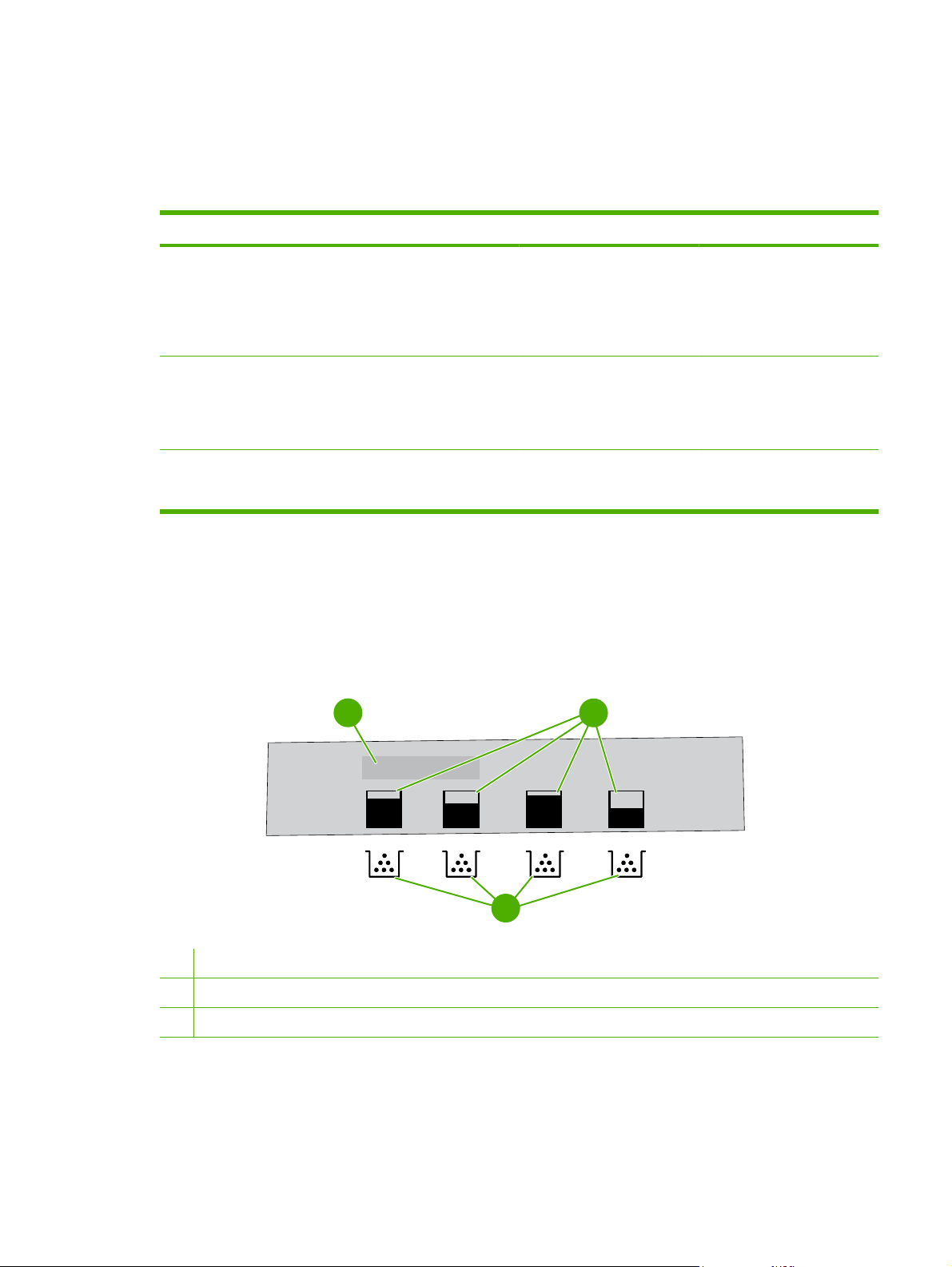
Voit suorittaa useimmat tulostustehtävät tietokoneesta tulostinohjaimen tai käyttämäsi sovelluksen
kautta. Käytä ohjauspaneelia, kun käytät sellaisia tulostimen toimintoja, joita tulostinohjain tai
sovellusohjelma ei tue. Tietokoneessa tehdyt muutokset ohittavat tulostimen ohjauspaneelin asetukset.
Ohjauspaneelin merkkivalot
Merkkivalo Palaa Sammutettuna Vilkkuu
Näyttö
Valmis
(vihreä)
Tiedot
(vihreä)
Huomio
(oranssi)
Tulostin on online-tilassa
(valmis vastaanottamaan ja
käsittelemään tietoja).
Tulostimessa on käsiteltyjä
tietoja, mutta työn
viimeistelyyn tarvitaan lisää
tietoja, työ on keskeytetty tai
virhetilanne on selvittämättä.
On ilmennyt kriittinen virhe.
Tulostin vaatii huomiota.
Tulostin ei ole online-tilassa
tai siitä on virta katkaistu.
Tulostin ei käsittele tai
vastaanota tietoja.
Huomiota vaativaa tilannetta
ei ole.
Tulostin yrittää pysäyttää
tulostusta ja kytkeytyä pois
online-tilasta. Tämä johtuu
tavallisesti siitä, että käyttäjä
on keskeyttänyt nykyisen
työn.
Tulostin käsittelee tai
vastaanottaa tietoja.
On ilmennyt virhe. Tulostin
vaatii huomiota.
Tulostimen näytöstä näet täydelliset, ajantasaiset tiedot tulostimesta ja tulostustöistä. Kuvat näyttävät
tarvikkeiden tilan. Valikkojen avulla voit ohjata tulostimen toimintoja ja saat yksityiskohtaisia tietoja.
Näytön yläosassa on kaksi aluetta: viesti/kehote ja tarvikemittari.
Kuva 2-2 Tulostimen näyttö
1
2
3
1 Ilmoitus- tai kehotealue
2 Tarvikemittari
3 Tulostuskasettien värit vasemmalta oikealle: musta, keltainen, syaani ja magenta
Näytön ilmoitus- ja kehotealueet ilmaisevat tulostimen tilan ja antavat sinulle vastausohjeita.
Tarvikemittari näyttää tulostuskasettien (musta, syaani, magenta ja keltainen) kulutustason. Jos
asennettuna on muun valmistajan kuin HP:n tulostuskasetti, näytössä voi olla ? kulutustilan sijaan.
FIWW Ohjauspaneelin yleiskatsaus 11
Page 24
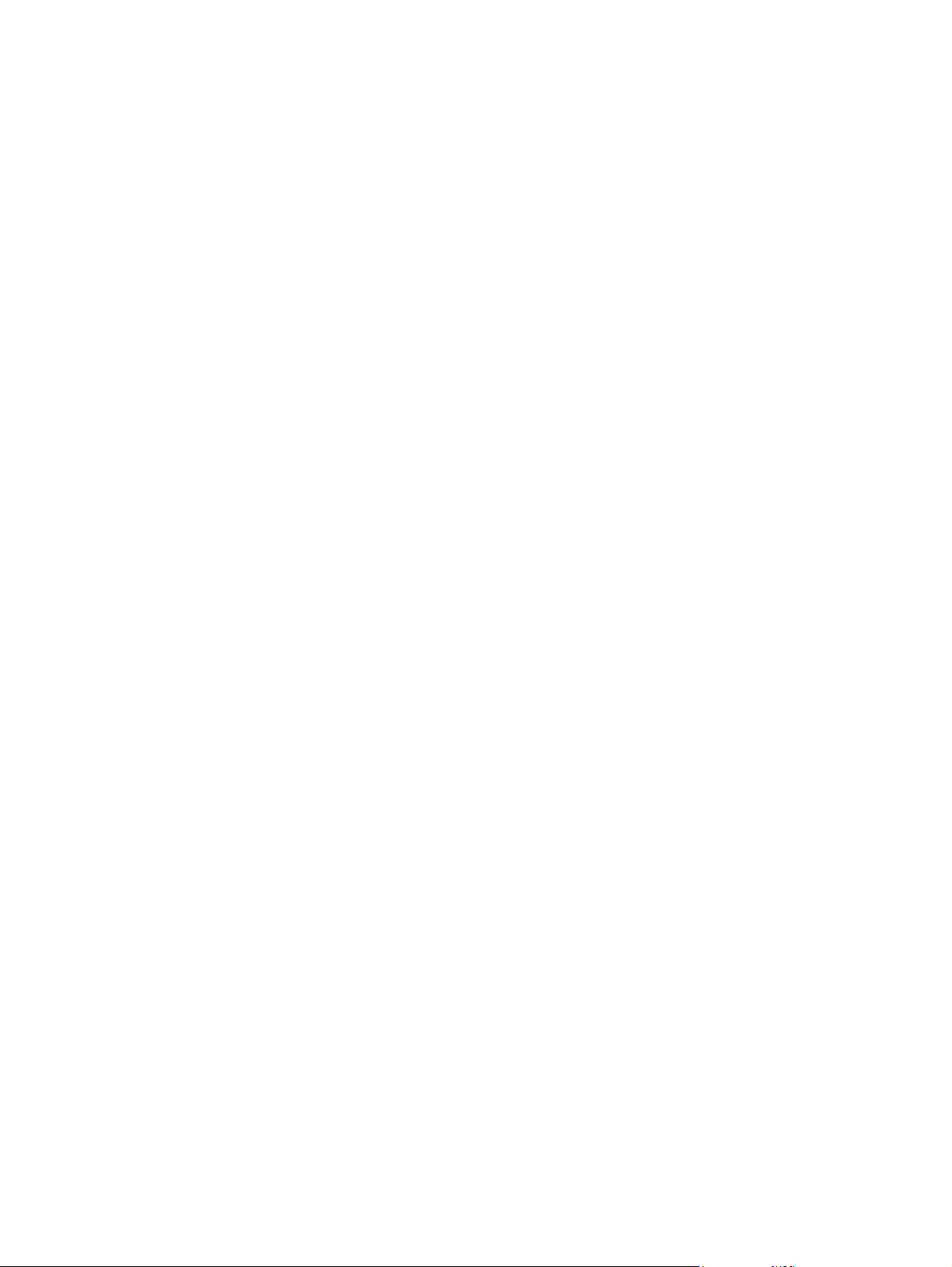
Tarvikemittari tulee näkyviin aina, kun tulostin on Valmis-tilassa tai tulostin näyttää värikasettia
koskevan varoituksen tai virheilmoituksen.
12 Luku 2 Ohjauspaneeli FIWW
Page 25

Ohjauspaneelin valikot
Voit avata ohjauspaneelin valikot seuraavasti.
1. Paina Valikko.
2. Selaa luetteloa painamalla
3. Valitse asianmukainen vaihtoehto painamalla
4. Paina
, jotta tulostin palaa edelliselle tasolle.
tai .
.
5. Voit poistua valikosta painamalla Valikko-painiketta.
6.
Näet lisätietoja valikosta painamalla
.
Päävalikot esitellään seuraavassa taulukossa.
Päävalikot NÄYTÄ MITEN
HAE TYÖ
TIEDOT
PAPERIN KÄSITTELY
MÄÄRITÄ LAITE
DIAGNOSTIIKKA
HUOLTO
FIWW Ohjauspaneelin valikot 13
Page 26

Hae työ -valikko
HUOMAUTUS: Valikko on käytössä ainoastaan, jos tulostimessa on kiintolevy.
Ohjauspaneelin HAE TYÖ -valikosta voit tulostaa tai poistaa tallennettuja töitä.
Valikon kohta Arvo Kuvaus
<KÄYTTÄJÄTUNNUS> KAIKKI YKSITYISET TYÖT
<TYÖN NIMI>
KAIKKI YKSITYISET TYÖT näkyy, jos tulostimeen on
tallennettu useita PIN-koodilla suojattuja töitä.
<TYÖN NIMI> on tietokoneesta lähetetyn tulostustyön nimi.
Kun olet valinnut tulostustyön, voit tulostaa tai poistaa sen.
Lisätietoja tallennetuista töistä on kohdassa Tallennettujen töiden hallinta sivulla 81.
14 Luku 2 Ohjauspaneeli FIWW
Page 27

Tietovalikko
TIEDOT-valikon avulla saat näkyviin ja voit tulostaa tietyt tulostimen tiedot.
Alivalikko Kuvaus
TULOSTA VALIKKOKARTTA Tulostaa ohjauspaneelin valikkokartan, josta näet ohjauspaneelin valikkojen rakenteen
TULOSTA ASETUKSET Tulostaa tulostimen asetussivun.
ja valikkojen kohtien nykyiset asetukset. Lisätietoja on kohdassa
sivulla 110.
Tietosivut
TULOSTA TARVIKKEIDEN
TILASIVU
TARVIKKEIDEN TILA Näyttää tarvikkeiden tilan vieritettävänä luettelona.
TULOSTA KÄYTTÖSIVU Tulostaa tulostimen läpi kulkeneiden materiaalien kokotiedot, tulostettujen sivujen
TULOSTA TÖIDEN
VÄRINKÄYTTÖLOKI
TULOSTA ESITTELY Tulostaa tulostimen mallisivun.
TULOSTA RGB-NÄYTTEET Tulostaa RGB-väripaletin, jota voidaan käyttää värintäsmäykseen.
TULOSTA CMYK-NÄYTTEET Tulostaa CMYK-väripaletin, jota voidaan käyttää värintäsmäykseen.
TULOSTA TIEDOSTOHAKEMISTO Tulostaa tulostimeen tallennettujen tiedostojen nimet ja hakemiston.
TULOSTA PCL-FONTTILUETTELO Tulostaa käytettävissä olevat PCL-fontit.
TULOSTA PS-FONTTILUETTELO Tulostaa käytettävissä olevat PS (emuloitu PostScript) fontit.
Tulostaa tietoja väriaineen tasosta, tulostetusta sivumäärästä ja jäljellä olevasta
sivumäärästä.
määrän sekä tiedot siitä, onko tulostus ollut yksi- vai kaksipuolista ja yksiväristä vai
värillistä; ilmoittaa myös sivujen määrän.
Tulostaa raportin, jossa näkyvät työkohtaiset käyttäjätunnus-, sovelluksen nimi- ja
värinkäyttötiedot.
FIWW Tietovalikko 15
Page 28
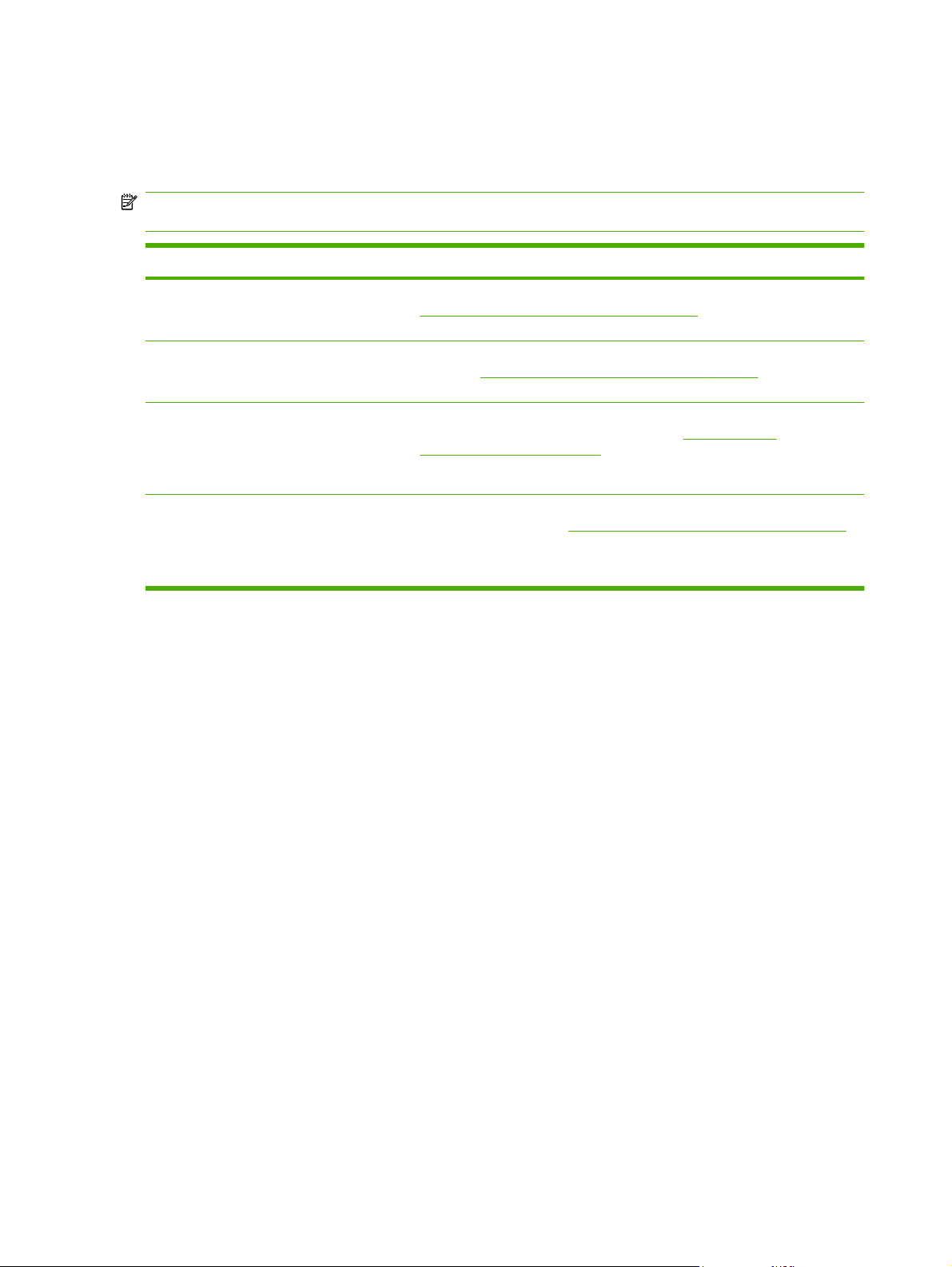
Paperinkäsittely-valikko
PAPERIN KÄSITTELY -valikosta voidaan määrittää lokeroiden asetukset materiaalin koon ja tyypin
mukaan.
HUOMAUTUS: Määritä lokeroiden asetukset oikein tässä valikossa, ennen kuin tulostat ensimmäisen
kerran.
Valikon kohta Arvo Kuvaus
LOKERON 1
KOKO
LOKERON 1
TYYPPI
LOKERON 2
KOKO
LOKERON 3
KOKO
LOKERON 2
TYYPPI
LOKERON 3
TYYPPI
Valittavissa olevien
kokojen luettelo tulee
näyttöön.
Valittavissa olevien
tyyppien luettelo tulee
näyttöön.
Valittavissa olevien
kokojen luettelo tulee
näyttöön.
Valittavissa olevien
tyyppien luettelo tulee
näyttöön.
Voit asettaa lokeron 1 paperikoon. Oletusasetus on KAIKKI KOOT. Kohdassa
Tuetut paperi- ja tulostusmateriaalikoot sivulla 61 on valittavissa olevien
kokojen täydellinen luettelo.
Voit asettaa lokeron 1 paperityypin. Oletusasetus on KAIKKI TYYPIT.
Kohdassa
olevien tyyppien täydellinen luettelo.
Voit asettaa lokeron 2 tai valinnaisen lokeron 3 paperikoon. Oletusasetus on
maan/alueen mukaan Letter tai A4. Kohdassa
tulostusmateriaalikoot sivulla 61 on valittavissa olevien kokojen täydellinen
luettelo.
Voit asettaa lokeron 2 tai valinnaisen lokeron 3 paperityypin. Oletusasetus on
TAVALLINEN. Kohdassa
on valittavissa olevien tyyppien täydellinen luettelo.
Tuetut paperi- ja tulostusmateriaalikoot sivulla 61 on valittavissa
Tuetut paperi- ja
Tuetut paperi- ja tulostusmateriaalikoot sivulla 61
16 Luku 2 Ohjauspaneeli FIWW
Page 29
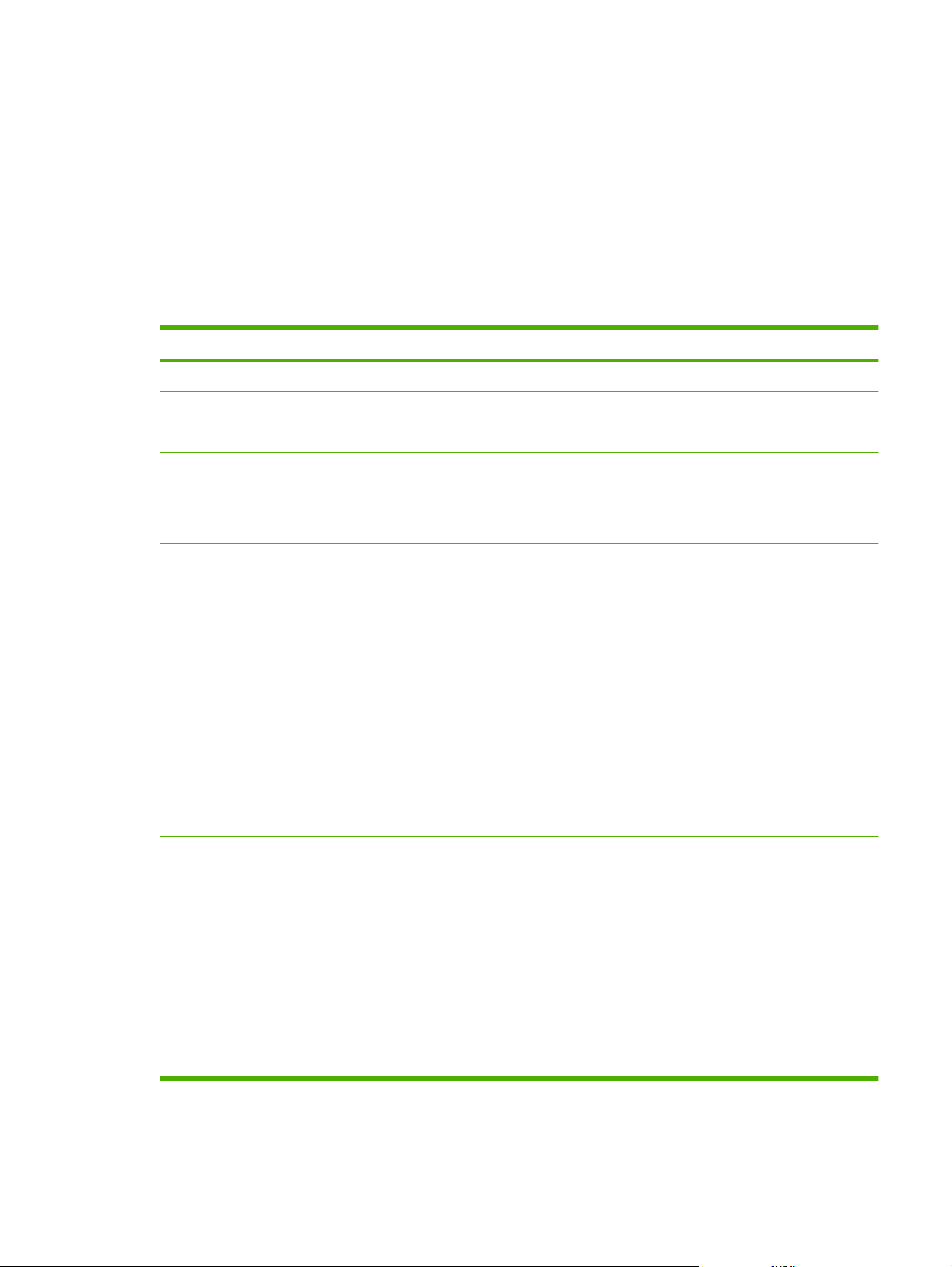
Määritä asetukset -valikko
MÄÄRITÄ LAITE -valikossa voit muuttaa tai palauttaa oletustulostusasetuksia, muuttaa tulostuslaatua
sekä muuttaa järjestelmän asetuksia ja I/O-asetuksia. MÄÄRITÄ LAITE -valikon viisi alivalikkoa
esitellään seuraavissa osissa.
Tulostus-alivalikko
Nämä asetukset vaikuttavat ainoastaan niihin töihin, joiden ominaisuuksia ei ole määritetty. Useimmissa
töissä kaikki ominaisuudet määräytyvät työn mukaan ja tästä valikosta määritetyt asetukset ohitetaan.
Tämän valikon avulla voit myös asettaa paperin oletuskoon ja tyypin.
Valikon kohta Arvot Kuvaus
KOPIOT 1-32 000 Oletuskopiomäärän määrittäminen. Kopioiden oletusmäärä on 1.
OLETUSPAPERIKOKO
MUKAUTETUN
PAPERIN
OLETUSKOKO
KAKSIPUOLINEN
TULOSTUS
(Ainoastaan HP Color
LaserJet CP3505dn ja
CP3505x)
KAKSIPUOLISEN
TULOSTUKSEN
SIDONTA
(Ainoastaan HP Color
LaserJet CP3505dn ja
CP3505x)
OHITA A4/LETTER EI
KÄSINSYÖTTÖ EI KÄYTÖSSÄ
Valittavissa olevien
kokojen luettelo tulee
näyttöön.
MITTAYKSIKKÖ
LEVEYS
KORKEUS
EI KÄYTÖSSÄ
KÄYTÖSSÄ
PITKÄ SIVU
LYHYT SIVU
KYLLÄ
KÄYTÖSSÄ
Oletuspaperikoon määrittäminen.
Kaikkien niiden mukautettujen töiden oletuskoko, joiden mittoja ei ole
määritetty. Käytettävissä lokerossa 1.
Kaksipuolisen tulostuksen ottaminen käyttöön tai poistaminen käytöstä.
Oletus on EI KÄYTÖSSÄ. Voit ohittaa asetuksen tulostinohjaimessa.
Voit valita, käännetäänkö kaksipuolinen työ pitkän vai lyhyen reunan
kautta. Voit ohittaa asetuksen tulostinohjaimessa.
Voit valita, että tulostin tulostaa A4-kokoisen työn Letter-kokoiselle
paperille, jos tulostimessa ei ole A4-kokoista paperia tai päinvastoin.
Oletus on EI.
Oletus on EI KÄYTÖSSÄ. Kun valitaan KÄYTÖSSÄ, KÄSINSYÖTTÖ
on oletusasetuksena niissä töissä, joissa lokeroa ei erikseen valita. Voit
ohittaa asetuksen tulostinohjaimessa.
COURIER-FONTTI NORMAALI
TUMMA
LEVEÄ A4 EI
KYLLÄ
TULOSTA PSVIRHEET
EI KÄYTÖSSÄ
KÄYTÖSSÄ
Valitsee Courier-fontin version. Oletus on NORMAALI.
Voit muuttaa A4-paperin tulostusaluetta niin, että yhdelle riville mahtuu
80 kappaletta merkkejä, joiden pistekoko on 10. Oletus on EI.
Valitsemalla KÄYTÖSSÄ voit tulostaa PostScript (PS) -emuloinnin
virhesivut. Oletus on EI KÄYTÖSSÄ.
FIWW Määritä asetukset -valikko 17
Page 30
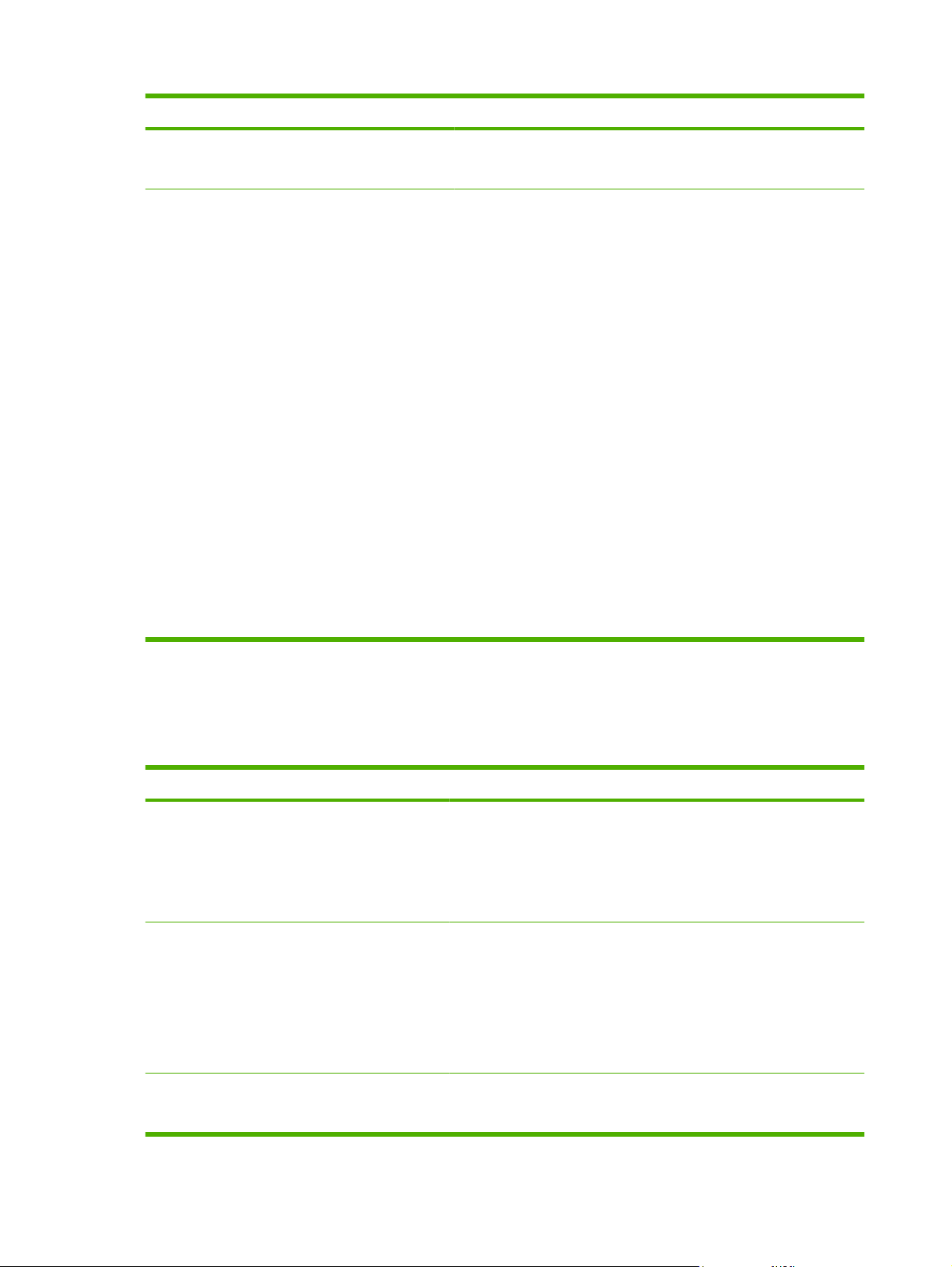
Valikon kohta Arvot Kuvaus
TULOSTA PDFVIRHEET
PCL LOMAKKEEN PITUUS
EI KÄYTÖSSÄ
KÄYTÖSSÄ
SUUNTA
FONTTILÄHDE
FONTIN NUMERO
FONTIN TIHEYS
FONTIN PISTEKOKO
MERKISTÖ
LISÄÄ RIVINPALAUTUS
RIVINSIIRTOON
ESTÄ TYHJÄT SIVUT
MATERIAALILÄHTEEN
MÄÄRITYS
Valitsemalla KÄYTÖSSÄ voit tulostaa PDF-virhesivut. Oletus on EI
KÄYTÖSSÄ.
Tulostinkielen asetusten määrittäminen.
LOMAKKEEN PITUUS määrittää rivien sivukohtaisen määrän. Oletus
on 60.
SUUNTA määrittää vaaka- tai pystyasettelun. Oletus on PYSTY.
FONTTILÄHDE valitsee tulostimen ohjauspaneelissa käytettävän
fontin lähteen. Oletus on SISÄINEN. FONTIN NUMERO on valitun
fontin numero. Jos fontti on ääriviivafontti, voit määrittää kiinteävälisen
fontin välin valitsemalla FONTIN TIHEYS. Oletus on 10.00.
FONTIN PISTEKOKO -asetuksella määritetään kiinteävälisten fonttien
koko. Oletusfonttikoko on 12 pistettä.
MERKISTÖ määrittää tulostimen ohjauspaneelissa käytetyn merkistön.
Oletus on PC-8.
LISÄÄ RIVINPALAUTUS RIVINSIIRTOON määrittää, lisätäänkö
jokaisen rivinsiirron kohtaan rivinpalautus, kun PCL-työ on
yhteensopiva aikaisempien PCL-versioiden kanssa. Oletus on EI.
ESTÄ TYHJÄT SIVUT määrittää, estetäänkö tyhjät sivut, kun
tulostustyössä käytetty PCL sisältää tyhjien lomakkeiden syötön.
KYLLÄ määrittää, että lomakkeiden syöttö ohitetaan, jos sivu on tyhjä.
PCL5 MATERIAALILÄHTEEN MÄÄRITYS -komennolla valitaan
syöttölokero numerolla, joka viittaa käytettävissä oleviin lokeroihin.
Tulostuslaatu-alivalikko
Tämän valikon avulla voit muuttaa kaikkia tulostuslaadun ominaisuuksia, kuten kalibrointia, kohdistusta
ja värirasteriasetuksia.
Valikon kohta Arvot Kuvaus
SÄÄDÄ VÄRIÄ KOROSTUKSET
KESKISÄVYT
VARJOT
PALAUTA VÄRIARVOT
MÄÄRITÄ
KOHDISTUS
AUTOMAATTINEN
TUNNISTUSTILA
TULOSTA TESTISIVU
LÄHDE
SÄÄDÄ LOKEROA 1
SÄÄDÄ LOKEROA 2
SÄÄDÄ LOKEROA 3
LOKERON 1
TUNNISTUS
Kunkin värin rasteriasetusten muuttaminen. Kunkin värin oletus on 0.
Keskittää kuvan siirtämällä marginaalikohdistusta alaspäin ja oikealle.
Lisäksi voit kohdistaa etupuolelle tulostettavan kuvan taustapuolelle
tulostettavan kuvan kanssa.
Jos lokeron määritys on TAVALLINEN tai KAIKKI KOOT eikä
materiaalityyppi määräydy tulostustyön mukaan, tulostin säätää
tulostuslaadun havaitsemansa materiaalityypin mukaan. Lokeron 1
18 Luku 2 Ohjauspaneeli FIWW
Page 31

Valikon kohta Arvot Kuvaus
LOKERON>1
TUNNISTUS
TULOSTUSTILAT Materiaalityyppien luettelo
OPTIMOI Näyttöön tulee
REUNOJEN
HALLINTA
AUTOMAATTINEN
PUHDISTUS
PIKAKALIBROI Tulostimen rajallinen kalibrointi.
TÄYSI KALIBROINTI Optimoi tulostuslaadun suorittamalla kaikki tulostimen
LYKKÄÄ
KALIBROINTIA
HERÄTYKSEN/
KÄYNNISTYKSEN
YHTEYDESSÄ
tulee näyttöön. Kun
valitset tyypin, näyttöön
tulee valittavissa olevien
tilojen luettelo.
parametrien luettelo.
EI KÄYTÖSSÄ
KEVYT
NORMAALI
MAKSIMI
EI KÄYTÖSSÄ (oletus)
KÄYTÖSSÄ
EI
KYLLÄ
oletusasetus on TÄYSI TUNNISTUS, joka tunnistaa kalvot sekä kiiltävän
ja lujan paperin.
Liittää kunkin materiaalityypin tiettyyn tulostustilaan.
Voit optimoida tietyt parametrit kaikille töille paperityypin optimoimisen
sijaan tai sen lisäksi.
Reunojen tulostuksen hallinta.
Tämän vaihtoehdon avulla voit ottaa automaattisen puhdistuksen
käyttöön ja poistaa sen käytöstä.
kalibrointitoiminnot.
Tulostaa ennen kalibrointia tulostimen käynnistämisen tai
virransäästötilasta palauttamisen jälkeen.
LUO
PUHDISTUSSIVU
(Ainoastaan HP Color
LaserJet CP3505 ja
CP3505n)
KÄSITTELE
PUHDISTUSSIVU
(Ainoastaan HP Color
LaserJet CP3505dn ja
CP3505x)
Tulostaa tulostimen puhdistusta varten puhdistussivun. Tällä sivulla on
Tällä komennolla luodaan ja käsitellään kaksipuolistulostinten
Järjestelmän asetus -alivalikko
JÄRJESTELMÄN ASETUS -valikosta voit muuttaa tulostimen yleisiä oletusasetuksia, kuten päiväystä/
aikaa, tulostinkieltä ja tukosten selvitystä. Katso lisätietoja kohdasta
muuttaminen sivulla 25.
Valikon kohta Arvot Kuvaus
PÄIVÄMÄÄRÄ/AIKA PÄIVÄMÄÄRÄ
PÄIVÄMÄÄRÄMUOTO
puhdistussivun käsittelyohjeet. Katso lisätietoja kohdasta
puhdistaminen sivulla 126.
puhdistussivu. Muiden tulostinten yhteydessä tästä valikkokohdasta
käsitellään LUO PUHDISTUSSIVU -komennolla luotu puhdistussivu,
kun puhdistussivu on asetettu lokeroon 1. Puhdistus voi viedä hetken.
Katso lisätietoja kohdasta
Tulostimen puhdistaminen sivulla 126.
Tulostimen
Ohjauspaneelin asetusten
Tulostimen ajan ja päiväyksen määrittäminen.
FIWW Määritä asetukset -valikko 19
Page 32

Valikon kohta Arvot Kuvaus
AIKA
AIKAMUOTO
TYÖN SÄILYTYSRAJA 1–100 Tulostimeen tallennettavissa olevien töiden määrän
TÖIDEN PYSÄYTYKSEN
AIKAKATKAISU
NÄYTÄ OSOITE AUTOMAATTINEN
RAJOITA VÄRINKÄYTTÖÄ POISTA VÄRI KÄYTÖSTÄ
VÄRI JA MUSTA AUTOMAATTINEN
EI KÄYTÖSSÄ
1 TUNTI
4 TUNTIA
1 PÄIVÄ
1 VIIKKO
EI KÄYTÖSSÄ
OTA VÄRI KÄYTTÖÖN
VÄRI JOS SALLITTU
ENIMMÄKSEEN
VÄRILLISIÄ SIVUJA
rajoittaminen.
Määrittää, miten pitkään työtä säilytetään tulostimessa
ennen sen automaattista poistamista. Oletus on EI
KÄYTÖSSÄ.
Kun valitset AUTOMAATTINEN-asetuksen, tulostimen IPosoite näkyy tulostimen ohjauspaneelissa vuorotellen
Valmis-ilmoituksen kanssa. Oletus on EI KÄYTÖSSÄ.
Tämä valikon kohta on käytettävissä ainoastaan, kun
tulostin on kytketty verkkoon.
Värinkäytön poistaminen käytöstä tai rajoittaminen. Oletus
on OTA VÄRI KÄYTTÖÖN. Määritä käyttäjien oikeudet
sulautetussa Web-palvelimessa, jotta voit käyttää VÄRI
JOS SALLITTU -asetusta. Lisätietoja on kohdassa
Sulautetun Web-palvelimen käyttäminen sivulla 113.
Tämä valikon kohta määrittää, miten tulostin siirtyy
väritulostuksesta mustavalkotulostukseen parhaan
mahdollisen suorituskyvyn ja värikasettien käyttöiän
varmistamiseksi.
ENIMMÄKSEEN MUSTIA
SIVUJA
LOKERON TOIMINTA KÄYTÄ PYYDETTYÄ
LOKEROA
KÄSINSYÖTTÖ-KEHOTE
PS-PAPERINKÄSITTELY
KÄYTÄ TOISTA LOKEROA
KOON/TYYPIN KEHOTE
KAKSIPUOLISEN
TULOSTUKSEN TYHJÄT
SIVUT
AUTOMAATTINEN palauttaa tulostimen tehtaan
oletusasetuksiin. Oletus on AUTOMAATTINEN.
Valitse ENIMMÄKSEEN VÄRILLISIÄ SIVUJA, jos lähes
kaikki tulostustyöt ovat väritulosteita, joiden peittoaste on
korkea.
Valitse ENIMMÄKSEEN MUSTIA SIVUJA, jos tulostat
useimmiten mustavalkotulosteita tai sekä väri- että
mustavalkotulosteita.
Määrittää lokeroiden valinta-asetukset. (Tällä asetuksella
voit määrittää lokerot käyttäytymään joidenkin aiempien HPtulostinten lokeroiden tavoin.)
KÄYTÄ PYYDETTYÄ LOKEROA -oletusasetus on
AINOASTAAN.
KÄSINSYÖTTÖ-KEHOTE -oletusasetus on AINA.
PS-PAPERINKÄSITTELY vaikuttaa paperin
käsittelytapaan, kun käytössä on Adobe® PS
-tulostinohjain. KÄYTÖSSÄ-asetuksella käytetään HP:n
paperinkäsittelytapaa. EI KÄYTÖSSÄ -asetuksella
käytetään Adobe PS -paperinkäsittelytapaa. Oletus on
KÄYTÖSSÄ.
KÄYTÄ TOISTA LOKEROA määrittää, kehottaako tulostin
käyttäjää käyttämään toista lokeroa, kun valittu lokero ei ole
käytettävissä. Oletus on KÄYTÖSSÄ.
20 Luku 2 Ohjauspaneeli FIWW
Page 33

Valikon kohta Arvot Kuvaus
KOON/TYYPIN KEHOTE määrittää, kehottaako tulostin
käyttäjää määrittämään lokeron uudelleen sen täyttämisen
ja sulkemisen jälkeen. Oletus on NÄYTTÖ.
KAKSIPUOLISEN TULOSTUKSEN TYHJÄT SIVUT
määrittää, kääntääkö tulostin myös tyhjät sivut. Oletus on
AUTOMAATTINEN (vain kaksipuolistulostimet).
LEPOTILAN VIIVE 1 MINUUTTI
15 MINUUTTIA
30 MINUUTTIA
45 MINUUTTIA
60 MINUUTTIA
90 MINUUTTIA
2 TUNTIA
4 TUNTIA
HERÄTYSAIKA MAANANTAI
TIISTAI
KESKIVIIKKO
TORSTAI
PERJANTAI
LAUANTAI
Katso lisätietoja kohdasta
asetukset sivulla 25.
Säästää virtaa, kun tulostin on ollut toimettomana pitkän
ajan.
Määrittää, miten pitkän toimettomuuden jälkeen tulostin
siirtyy lepotilaan. Oletus on 30 MINUUTTIA.
Määrittää, mihin aikaan tulostin lämpenee ja kalibroituu
päivittäin. Oletusasetus on EI KÄYTÖSSÄ. Jos määrität
herätysajan, HP suosittelee lepotilan viiveasetuksen
pidentämistä, jotta tulostin ei palaa lepotilaan pian
heräysajan jälkeen.
Lokeron toiminta -valikon
SUNNUNTAI
OPTIMAALINEN NOPEUS/
VIRRANKÄYTTÖ
NÄYTÖN KIRKKAUS 1–10 Säätää tulostimen ohjauspaneelin kirkkautta. Oletusasetus
KIRJOITINKIELI AUTOMAATTINEN
POISTETTAVAT
VAROITUKSET
ENSIMMÄINEN SIVU
NOPEAMMIN
VIRRANSÄÄSTÖ
PCL
PDF
PS
TYÖ
KÄYTÖSSÄ
Vaikuttaa tulostusnopeuteen määrittämällä, jäähtyykö
kiinnitin töiden välillä. Kun valitaan ENSIMMÄINEN SIVU
NOPEAMMIN, kiinnitin ei jäähdy, ja tulostin tulostaa
tavallista nopeammin. Kun valitaan VIRRANSÄÄSTÖ,
kiinnitin jäähtyy töiden välillä. Oletus on ENSIMMÄINEN
SIVU NOPEAMMIN.
on 5. Lisätietoja on kohdassa
määrittäminen -toiminto sivulla 27.
Voit valita oletustulostinkieleksi automaattisesti vaihtuvan,
PCL:n, PDF:n tai PostScript-emuloinnin. Oletus on
AUTOMAATTINEN.
Katso lisätietoja kohdasta
Määrittää, miten kauan poistettava varoitus näkyy
tulostimen ohjauspaneelissa. Oletus on TYÖ, joka on
näytössä sen työn valmistumiseen saakka, johon se liittyy.
KÄYTÖSSÄ näkyy, kunnes painiketta
Näytön kirkkauden
Tulostinkieli sivulla 27.
painetaan.
FIWW Määritä asetukset -valikko 21
Page 34

Valikon kohta Arvot Kuvaus
Katso lisätietoja kohdasta Poistettavat varoitukset -toiminto
sivulla 28.
AUTOMAATTINEN
JATKAMINEN
VAIHDA TARVIKKEET PYSÄYTÄ, KUN VÄHISSÄ
TILAUS 0–100 Käyttäjä voi määrittää prosentteina, miten paljon tarvikkeen
EI KÄYTÖSSÄ
KÄYTÖSSÄ
PYSÄYTÄ, KUN LOPUSSA
OHITA KUN LOPUSSA
Voit määrittää tulostimen toiminnan siinä tilanteessa, että
järjestelmä luo automaattisen jatkamisen sallivan virheen.
Oletus on KÄYTÖSSÄ.
KÄYTÖSSÄ jatkaa tulostusta automaattisesti 10 sekunnin
kuluttua.
EI KÄYTÖSSÄ keskeyttää tulostuksen. Jatka tulostusta
painamalla
Katso lisätietoja kohdasta
-toiminto sivulla 28.
Määrittää vähissä tai lopussa olevien tarvikkeiden
käyttöasetukset. Oletus on PYSÄYTÄ, KUN LOPUSSA.
PYSÄYTÄ, KUN VÄHISSÄ keskeyttää tulostuksen, kun
tarvikkeet ovat vähissä. Jatka tulostusta painamalla
painiketta.
OHITA KUN LOPUSSA sallii tulostimen jatkaa tulostusta,
vaikka jotkin tarvikkeet ovat lopussa.
Katso lisätietoja kohdasta
sivulla 29.
käyttöaikaa on jäljellä, kun TILAUS-ilmoitus tulee näyttöön.
Oletusarvo on 15.
-painiketta.
Automaattinen jatkaminen
-
Vaihda tarvikkeet -toiminto
VÄRITARVIKE LOPUSSA PYSÄYTÄ
TUKOKSEN SELVITTÄMINEN AUTOMAATTINEN
RAM-LEVY AUTOMAATTINEN
KIELI Valittavissa olevien kielten
I/O-alivalikko
Liitännät-valikosta voit määrittää tulostimen liitäntäasetukset.
Lisätietoja on kohdassa
AUTOM. JATKAMINEN
MUSTA
EI KÄYTÖSSÄ
KÄYTÖSSÄ
EI KÄYTÖSSÄ
luettelo tulee näyttöön.
Verkkoasetukset sivulla 55.
Määrittää tulostimen toiminnan, kun värillinen kasetti on
tyhjä. Kun asetus on AUTOM. JATKAMINEN MUSTA,
tulostin jatkaa tulostusta käyttäen ainoastaan mustaa
väriainetta. Oletus on PYSÄYTÄ.
Voit määrittää, tulostaako tulostin sivut uudelleen tukoksen
jälkeen. Oletus on AUTOMAATTINEN.
Katso lisätietoja kohdasta
sivulla 29.
Määrittää RAM-levytoiminnon asetukset. Kun valitset
AUTOMAATTINEN-asetuksen, tulostin määrittää RAMlevyn optimaalisen koon vapaan muistin määrän
perusteella. EI KÄYTÖSSÄ poistaa RAM-levyn käytöstä,
mutta käytössä on edelleen vähimmäiskokoinen RAM-levy.
Oletus on AUTOMAATTINEN.
Voit asettaa ohjauspaneelin oletuskielen.
Katso lisätietoja kohdasta
Tukoksen selvittäminen -toiminto
Kieli-toiminto sivulla 30.
22 Luku 2 Ohjauspaneeli FIWW
Page 35

Valikon kohta Arvot Kuvaus
LIITÄNTÄ-AIKAKATKAISU 5–300 Määrittää liitäntä-aikakatkaisun sekunteina.
SIVUN PUSKUROINTI EI KÄYTÖSSÄ
SULAUTETTU JETDIRECT Mahdolliset arvot:
EIO 1 JETDIRECT Arvot vaihtelevat EIO-
Alkutila-alivalikko
KÄYTÖSSÄ
TCP/IP
IPX/SPX
APPLETALK
DLC/LLC
SUOJATTU WEB
DIAGNOSTIIKKA
NOLLAA SUOJAUS
YHTEYDEN NOPEUS
paikkaan liitetyn laitteen
mukaan.
Asetuksella voit maksimoida tulostimen suorituskyvyn tai
minimoida koneiston kulumisen tietojen siirtymisen aikana.
Valitse KÄYTÖSSÄ, jos tulostimessa on USB- tai Ethernet
10Base-T-liitäntä. Oletus on EI KÄYTÖSSÄ.
Määrittää sulautetun HP Jetdirect -tulostinpalvelimen.
Lisätietoja on EIO-laitteen oppaissa.
ALKUTILA-valikosta voit palauttaa oletusasetukset sekä ottaa lepotilan käyttöön tai poistaa sen
käytöstä.
Valikon kohta Arvot Kuvaus
PALAUTA
TEHDASASETUKSET
LEPOTILA EI
Ei mitään Tyhjentää sivupuskurin, poistaa kaikki väliaikaiset tulostinkielitiedot, nollaa
tulostusympäristön ja palauttaa kaikki oletusasetukset. Tämä ei kuitenkaan
palauta HP Jetdirect -verkkoasetuksia tehtaan oletusasetuksiin.
Lepotilan ottaminen käyttöön ja poistaminen käytöstä. Oletus on KÄYTÖSSÄ.
KÄYTÖSSÄ
KÄYTÖSSÄ
FIWW Määritä asetukset -valikko 23
Page 36

Diagnostiikkavalikko
DIAGNOSTIIKKA-valikon kautta voit suorittaa testejä, jotka auttavat tunnistamaan ja ratkaisemaan
tulostinongelmia.
Valikon kohta Kuvaus
TULOSTA
TAPAHTUMALOKI
NÄYTÄ
TAPAHTUMALOKI
TULOSTUSLAADUN
VIANMÄÄRITYS
TULOSTA
DIAGNOSTIIKKASIVU
POISTA
VÄRIKASETIN
TARKISTUS
KÄYTÖSTÄ
PAPERIRADAN
TUNNISTIMET
PAPERIRADAN
TESTI
TUNNISTIMEN
MANUAALINEN
TESTI
KOMPONENTTITESTI Toiminto aktivoi tulostimen yksittäiset osat erikseen. Siten voit tunnistaa melu- ja vuoto-ongelmat sekä
Tulostaa tapahtumalokin, jossa näkyvät tulostimen tapahtumalokin 50 viimeisintä tapahtumaa
viimeisestä alkaen.
Näyttää ohjauspaneelissa tulostimen 50 viimeistä tapahtumaa viimeisestä alkaen.
Tulostaa sarjan tulostuslaadun arviointisivuja, jotka auttavat tunnistamaan monia
tulostuslaatuongelmia.
Tulostaa diagnostiikkasivun.
Tulostaa käyttämättä tiettyjä värikasetteja, jotta voit selvittää värikasetteihin liittyviä ongelmia.
Näyttää tunnistinten arvot. Arvot päivittyvät materiaalin ohittaessa kunkin tunnistimen. Työt voidaan
käynnistää ohjauspaneelista tai tietokoneesta.
Testaa lokeroiden asetuksia ja muita tulostimen paperinkäsittelyominaisuuksia.
Tämän toiminnon avulla huoltohenkilö voi varmistaa, että paperiradan tunnistimet ja kytkimet toimivat
oikein.
muut tulostimen osiin liittyvät ongelmat.
TULOSTA/
KESKEYTÄ TESTI
Tällä toiminnolla voit rajata tulostuslaatuongelmien syyt tavallista tarkemmin. Toiminto pysäyttää
tulostuksen keskellä tulostuskierroksen. Tulostuksen pysäyttäminen kesken tulostuskierroksen
aiheuttaa paperitukoksen, joka on ehkä poistettava manuaalisesti. Huoltohenkilön pitäisi suorittaa
tämä testi.
24 Luku 2 Ohjauspaneeli FIWW
Page 37

Ohjauspaneelin asetusten muuttaminen
Tulostimen ohjauspaneelista voit muuttaa tulostimen oletusasetuksia, kuten lokeron koon ja tyypin,
lepotilaan siirtymisen ajan, tulostinkielen ja tukosten selvittämisen.
Voit käyttää tulostimen ohjauspaneelia myös tietokoneesta sulautetun Web-palvelimen Asetukset-
sivun avulla. Tietokoneessa näkyvät samat tiedot kuin ohjauspaneelissa. Katso lisätietoja kohdasta
Sulautetun Web-palvelimen käyttäminen sivulla 113.
VAROITUS: Asetuksia ei tarvitse muuttaa usein. Hewlett-Packard Company suosittelee, että
ainoastaan järjestelmänvalvoja muuttaa kokoonpanoasetuksia.
Lokeron toiminta -valikon asetukset
LOKERON TOIMINTA -valikossa on seuraavat käyttäjän määritettävissä olevat asetukset:
KÄYTÄ PYYDETTYÄ LOKEROA: Jos asetuksena on AINOASTAAN (oletusarvo), tulostin ei
●
valitse automaattisesti toista lokeroa, kun määrität tietyn lokeron käytettäväksi. Valitsemalla
ENSIMMÄINEN voit sallia tulostimen ottaa materiaalia toisesta lokerosta, jos valittu lokero on tyhjä
tai siihen on lisätty eri tyyppistä tai kokoista materiaalia.
KÄSINSYÖTTÖ-KEHOTE: Jos asetuksena on AINA (oletusasetus), järjestelmä tuo aina näyttöön
●
kehotteen, ennen kuin se ottaa paperia monikäyttölokerosta. Jos valitset ELLEI LISÄTTY
-asetuksen, järjestelmä näyttää kehotteen ainoastaan, jos monikäyttölokero on tyhjä tai siihen on
määritetty eri tyyppi tai koko.
PS-PAPERINKÄSITTELY: Jos valitset KÄYTÖSSÄ-asetuksen (oletus), tulostin valitsee paperin
●
HP:n tavalla. Kun valitset EI KÄYTÖSSÄ -vaihtoehdon, tulostin valitsee paperin Adoben tavalla.
KÄYTÄ TOISTA LOKEROA. Jos valitset KÄYTÖSSÄ-asetuksen (oletus), tulostin kehottaa
●
käyttämään jotakin toista lokeroa, jos valittu lokero ei ole käytettävissä. Jos valitset EI
KÄYTÖSSÄ -vaihtoehdon, tulostin ei näytä kehotetta.
KOON/TYYPIN KEHOTE. Jos valitset NÄYTTÖ-asetuksen (oletus), tulostin kehottaa käyttäjää
●
vahvistamaan lokeroon lisätyn materiaalin koon tai tyypin heti materiaalin lisäämisen jälkeen. Jos
valitset ÄLÄ NÄYTÄ -vaihtoehdon, tulostin ei näytä kehotetta.
KAKSIPUOLISEN TULOSTUKSEN TYHJÄT SIVUT. Jos valitset AUTOMAATTINEN-asetuksen
●
(oletus), tulostin ei ehkä käännä sivuja kääntöyksikössä tyhjiä sivuja varten. Tämä tehostaa
tulostusta. Jos valitset KYLLÄ-asetuksen, tulostimen kääntöyksikkö kääntää kaikki sivut.
Käytä pyydettyä lokeroa -toiminnon määrittäminen
1. Paina Valikko-painiketta.
2. Korosta MÄÄRITÄ LAITE painamalla
3. Korosta JÄRJESTELMÄN ASETUS painamalla
4. Korosta LOKERON TOIMINTA painamalla
5. Valitse KÄYTÄ PYYDETTYÄ LOKEROA painamalla
-painiketta ja paina sitten .
-painiketta ja paina sitten .
-painiketta ja paina sitten .
.
6. Valitse AINOASTAAN tai ENSIMMÄINEN painamalla
7. Tallenna valittu toimintatapa painamalla
FIWW Ohjauspaneelin asetusten muuttaminen 25
ja palaa Valmis-tilaan painamalla Valikko.
tai .
Page 38

Käsinsyöttö-kehote-toiminnon määrittäminen
1. Paina Valikko-painiketta.
2. Korosta MÄÄRITÄ LAITE painamalla
3. Korosta JÄRJESTELMÄN ASETUS painamalla
4. Korosta LOKERON TOIMINTA painamalla
5. Korosta KÄSINSYÖTTÖ-KEHOTE painamalla
6. Valitse AINA tai ELLEI LISÄTTY painamalla
7. Tallenna valittu toimintatapa painamalla
PS-paperinkäsittely-toiminnon määrittäminen
1. Paina Valikko-painiketta.
2. Korosta MÄÄRITÄ LAITE painamalla
3. Korosta JÄRJESTELMÄN ASETUS painamalla
4. Korosta LOKERON TOIMINTA painamalla
5. Korosta PS-PAPERINKÄSITTELY painamalla
6. Valitse KÄYTÖSSÄ tai EI KÄYTÖSSÄ painamalla
7. Tallenna valittu toimintatapa painamalla
-painiketta ja paina sitten .
-painiketta ja paina sitten .
-painiketta ja paina sitten .
-painiketta ja paina sitten .
tai .
ja palaa Valmis-tilaan painamalla Valikko.
-painiketta ja paina sitten .
-painiketta ja paina sitten .
-painiketta ja paina sitten .
-painiketta ja paina sitten .
tai .
ja palaa Valmis-tilaan painamalla Valikko.
Käytä toista lokeroa -toiminnon määrittäminen
1. Paina Valikko-painiketta.
2. Korosta MÄÄRITÄ LAITE painamalla
3. Korosta JÄRJESTELMÄN ASETUS painamalla
4. Korosta LOKERON TOIMINTA painamalla
5. Korosta KÄYTÄ TOISTA LOKEROA painamalla
6. Valitse KÄYTÖSSÄ tai EI KÄYTÖSSÄ painamalla
7. Tallenna valittu toimintatapa painamalla
-painiketta ja paina sitten .
Koon/tyypin kehote -toiminnon määrittäminen
1. Paina Valikko-painiketta.
2. Korosta MÄÄRITÄ LAITE painamalla
3. Korosta JÄRJESTELMÄN ASETUS painamalla
4. Korosta LOKERON TOIMINTA painamalla
5. Korosta KOON/TYYPIN KEHOTE painamalla
-painiketta ja paina sitten .
-painiketta ja paina sitten .
-painiketta ja paina sitten .
-painiketta ja paina sitten .
tai .
ja palaa Valmis-tilaan painamalla Valikko.
-painiketta ja paina sitten .
-painiketta ja paina sitten .
-painiketta ja paina sitten .
26 Luku 2 Ohjauspaneeli FIWW
Page 39

6. Valitse NÄYTTÖ tai ÄLÄ NÄYTÄ painamalla tai .
7. Tallenna valittu toimintatapa painamalla
ja palaa Valmis-tilaan painamalla Valikko.
Kaksipuolisen tulostuksen tyhjät sivut -toiminnon määrittäminen
1. Paina Valikko-painiketta.
2. Korosta MÄÄRITÄ LAITE painamalla
3. Korosta JÄRJESTELMÄN ASETUS painamalla
4. Korosta LOKERON TOIMINTA painamalla
5. Korosta KAKSIPUOLISEN TULOSTUKSEN TYHJÄT SIVUT painamalla
sitten
6. Valitse AUTOMAATTINEN tai KYLLÄ painamalla
7. Tallenna valittu toimintatapa painamalla
.
-painiketta ja paina sitten .
-painiketta ja paina sitten .
-painiketta ja paina sitten .
tai .
ja palaa Valmis-tilaan painamalla Valikko.
Näytön kirkkauden määrittäminen -toiminto
Ohjauspaneelin näytön kirkkauden muuttaminen NÄYTÖN KIRKKAUS-toiminnolla.
1. Paina Valikko.
2. Korosta MÄÄRITÄ LAITE painamalla
-painiketta ja paina sitten .
-painiketta ja paina
3. Korosta JÄRJESTELMÄN ASETUS painamalla
4. Korosta NÄYTÖN KIRKKAUS painamalla
5. Valitse haluamasi asetus painamalla
6. Palaa Valmis-tilaan painamalla Valikko-painiketta.
Tulostinkieli
Tässä tulostimessa on automaattinen tulostinkielen vaihto.
AUTOMAATTINEN: Tulostin tunnistaa automaattisesti tulostustyön tyypin ja valitsee työlle
●
sopivan kielen.
PCL: Tulostin käyttää PCL (Printer Control Language) -kieltä.
●
PDF: Tulostin käyttää PDF-muotoa.
●
PS: Tulostin käyttää PostScript-emulointia.
●
Tulostinkielen asettaminen
1. Paina Valikko.
2. Korosta MÄÄRITÄ LAITE painamalla
-painiketta ja paina sitten .
-painiketta ja paina sitten .
tai ja määritä valinta painamalla .
-painiketta ja paina sitten .
3. Korosta JÄRJESTELMÄN ASETUS painamalla
4. Korosta KIRJOITINKIELI painamalla
FIWW Ohjauspaneelin asetusten muuttaminen 27
-painiketta ja paina sitten .
-painiketta ja paina sitten .
Page 40

5. Valitse haluamasi tulostinkieli painamalla tai ja määritä valinta painamalla .
6. Palaa Valmis-tilaan painamalla Valikko-painiketta.
Poistettavat varoitukset -toiminto
Tällä toiminnolla voit määrittää ohjauspaneelin poistettavien varoitusten näyttöajan valitsemalla
KÄYTÖSSÄ tai TYÖ. Oletusasetus on TYÖ.
KÄYTÖSSÄ: Poistettavat varoitukset ovat näytössä, kunnes painat
●
TYÖ: Poistettavat varoitukset tulevat näyttöön sen työn valmistumiseen saakka, johon ne liittyvät.
●
Poistettavien varoitusten määrittäminen
1. Paina Valikko.
2. Korosta MÄÄRITÄ LAITE painamalla
3. Korosta JÄRJESTELMÄN ASETUS painamalla
4. Korosta POISTETTAVAT VAROITUKSET painamalla
5. Valitse haluamasi asetus painamalla
6. Palaa Valmis-tilaan painamalla Valikko-painiketta.
Automaattinen jatkaminen -toiminto
Tällä toiminnolla voit määrittää, miten tulostin toimii, kun järjestelmässä tapahtuu toiminnan
automaattisen jatkumisen salliva virhe. KÄYTÖSSÄ on oletusasetus.
KÄYTÖSSÄ: Näytössä näkyy virheilmoitus 10 sekunnin ajan, minkä jälkeen tulostin jatkaa
●
tulostusta automaattisesti.
EI KÄYTÖSSÄ: Tulostin keskeyttää tulostustyön aina virheilmoituksen yhteydessä, kunnes
●
painetaan.
.
-painiketta ja paina sitten .
-painiketta ja paina sitten .
-painiketta ja paina sitten .
tai ja määritä valinta painamalla .
Automaattisen jatkamisen määrittäminen
1. Paina Valikko.
2. Korosta MÄÄRITÄ LAITE painamalla
3. Korosta JÄRJESTELMÄN ASETUS painamalla
4. Korosta AUTOMAATTINEN JATKAMINEN painamalla
5. Valitse haluamasi asetus painamalla
6. Palaa Valmis-tilaan painamalla Valikko-painiketta.
28 Luku 2 Ohjauspaneeli FIWW
-painiketta ja paina sitten .
-painiketta ja paina sitten .
-painiketta ja paina sitten .
tai ja määritä valinta painamalla .
Page 41

Vaihda tarvikkeet -toiminto
Tulostimessa on kolme lopussa tai vähissä olevien tarvikkeiden asetusta:
PYSÄYTÄ, KUN LOPUSSA (oletus): Tulostin jatkaa tulostusta, kun tulostuskasetin väriaine on
●
vähissä. Tulostin ei voi tulostaa, kun väri loppuu.
PYSÄYTÄ, KUN VÄHISSÄ: Tulostin keskeyttää toimintansa, kunnes vaihdat lähes tyhjän kasetin.
●
OHITA KUN LOPUSSA: Tulostin jatkaa tulostusta, vaikka osa tarvikkeista on lopussa.
●
Vaihda tarvikkeet -toiminnon määrittäminen
1. Paina Valikko.
2. Korosta MÄÄRITÄ LAITE painamalla
3. Korosta JÄRJESTELMÄN ASETUS painamalla
4. Korosta VAIHDA TARVIKKEET painamalla
5. Valitse haluamasi asetus painamalla
Jos valitset OHITA KUN LOPUSSA-asetuksen ja painat
●
hyväksyä ohituksen valitsemalla KYLLÄ, OHITA ja painamalla
ohituksen sivuraja ja paina
6. Palaa Valmis-tilaan painamalla Valikko-painiketta.
Tukoksen selvittäminen -toiminto
Tällä asetuksella voit määrittää, miten tulostin toimii tukosten yhteydessä, juuttuneiden sivujen
käsitteleminen mukaan lukien. AUTOMAATTINEN on oletusarvo.
AUTOMAATTINEN: Tulostin ottaa automaattisesti käyttöön tukoksen selvityksen, kun muistia on
●
riittävästi käytettävissä.
KÄYTÖSSÄ: Tulostin tulostaa uudelleen kaikki tukokseen liittyneet sivut. Tulostin varaa lisää
●
muistia muutamaa viimeksi tulostettua sivua varten. Tämä voi huonontaa tulostimen suorituskykyä.
EI KÄYTÖSSÄ: Tulostin ei tulosta uudelleen mitään tukokseen liittyvää sivua. Koska muistia ei
●
käytetä viimeksi tulostettuja sivuja varten, suorituskyky on paras mahdollinen.
-painiketta ja paina sitten .
-painiketta ja paina sitten .
-painiketta ja paina sitten .
tai ja määritä valinta painamalla .
, näyttöön tulee varoitus. Voit
. Määritä sen jälkeen
.
Tukoksen selvittäminen -toiminnon määrittäminen
1. Paina Valikko.
2. Korosta MÄÄRITÄ LAITE painamalla
3. Korosta JÄRJESTELMÄN ASETUS painamalla
4. Korosta TUKOKSEN SELVITTÄMINEN painamalla
5. Valitse haluamasi asetus painamalla
6. Palaa Valmis-tilaan painamalla Valikko-painiketta.
FIWW Ohjauspaneelin asetusten muuttaminen 29
-painiketta ja paina sitten .
-painiketta ja paina sitten .
-painiketta ja paina sitten .
tai ja määritä valinta painamalla .
Page 42

Kieli-toiminto
Oletuskielen valinta-asetus voi tulla näyttöön, kun tulostimen virta kytketään ensimmäisen kerran
ostomaan/ostoalueen mukaan. Kun selaat valittavissa olevia vaihtoehtoja, luettelo näkyy korostettuna
olevan kielen mukaisena. Kun luettelo näkyy haluamallasi kielellä, ota kyseinen kieli käyttöön
painamalla
Kielen valitseminen
1. Paina Valikko.
. Voit myös muuttaa kieltä milloin tahansa toimimalla seuraavasti.
2. Korosta MÄÄRITÄ LAITE painamalla
3. Korosta JÄRJESTELMÄN ASETUS painamalla
4. Korosta KIELI painamalla
5. Valitse haluamasi kieli painamalla
6. Palaa Valmis-tilaan painamalla Valikko-painiketta.
-painiketta ja paina sitten .
-painiketta ja paina sitten .
tai ja määritä valinta painamalla .
-painiketta ja paina sitten .
30 Luku 2 Ohjauspaneeli FIWW
Page 43

Tulostimen ohjauspaneelin käyttäminen jaetuissa ympäristöissä
Jos tulostin on jaettu muiden käyttäjien käyttöön, varmista tulostimen oikea toiminta noudatttamalla
seuraavia ohjeita.
Pyydä neuvoja järjestelmänvalvojalta, ennen kuin muutat ohjauspaneelin asetuksia.
●
Ohjauspaneelin asetusten muuttaminen saattaa vaikuttaa muihin tulostustöihin.
Neuvottele muiden käyttäjien kanssa, ennen kuin muutat tulostimen oletusfonttia tai lataat
●
tiedostofontteja. Näiden toimenpiteiden koordinointi säästää muistia, eikä tulosteisiin tule
odottamattomia ominaisuuksia.
Huomaa, että tulostinkielen (esimerkiksi emuloitu PostScript tai PCL) vaihtaminen vaikuttaa
●
muiden käyttäjien tulosteisiin.
HUOMAUTUS: Verkkokäyttöjärjestelmä voi suojata automaattisesti kunkin käyttäjän tulostustyön
muilta tulostustöiltä. Pyydä lisätietoja järjestelmänvalvojalta.
FIWW Tulostimen ohjauspaneelin käyttäminen jaetuissa ympäristöissä 31
Page 44

32 Luku 2 Ohjauspaneeli FIWW
Page 45

3 Windows-ohjelmistot
Tuetut Windows-käyttöjärjestelmät
●
Tuetut tulostinohjaimet Windowsissa
●
Valitse oikea Windows-tulostinohjain
●
Tulostusasetusten arvojärjestys
●
Tulostinohjaimen asetusten muuttaminen Windowsissa
●
Windows-ohjelmiston asentaminen
●
Ohjelmiston poistaminen Windowsissa
●
Tuetut apuohjelmat
●
Muiden käyttöjärjestelmien ohjelmistot
●
FIWW 33
Page 46

Tuetut Windows-käyttöjärjestelmät
Tuotteen mukana toimitetaan ohjelmisto seuraaville Windows-käyttöjärjestelmille:
Windows 2000
●
Windows Server 2003 (32-bittinen)
●
Windows Server 2003 (64-bittinen) (ainoastaan PCL 5e -tulostinohjain)
●
Saat lisätietoja Windows 2000 Serverin päivittämisestä Windows 2003 Serveriksi, Windows Server
2003 Point and Print –toiminnon käyttämisestä tai Windows 2003 Server Terminal Services and
Printing –toiminnon käyttämisestä osoitteesta
Windows XP (32-bittinen)
●
Windows XP (64-bittinen)
●
Windows Vista (32-bittinen)
●
Windows Vista (64-bittinen)
●
http://www.microsoft.com/.
34 Luku 3 Windows-ohjelmistot FIWW
Page 47

Tuetut tulostinohjaimet Windowsissa
PCL 5
●
PCL 6
●
Tason 3 PS-emulointi
●
Tulostinohjaimet sisältävät online-ohjeen, jossa on tavallisimpien tulostustehtävien ohjeet sekä
tulostinohjaimen painikkeiden, valintaruutujen ja avattavien valikkojen kuvaukset.
FIWW Tuetut tulostinohjaimet Windowsissa 35
Page 48

Valitse oikea Windows-tulostinohjain
Tulostinohjaimilla voit käyttää laitteen toimintoja. Tulostinohjainta käytetään myös tietokoneen ja laitteen
välisessä tulostinkielisessä tiedonsiirrossa. Lisätietoja lisäohjelmista ja -kielistä on laitteen
CD-ROM-levyllä olevissa asennustiedoissa ja Readme-tiedostoissa.
PCL 6 -tulostinohjain takaa parhaan kokonaissuorituskyvyn.
●
PCL 5 -tulostinohjainta suositellaan tavalliseen tulostukseen toimistossa.
●
Käytä tason 3 HP postscript -emulointiohjainta, jos tulostustyö edellyttää tason 3 postscript -tukea
●
tai postscript flash -fonttitukea.
36 Luku 3 Windows-ohjelmistot FIWW
Page 49

Tulostusasetusten arvojärjestys
Tulostusasetusten arvojärjestys määräytyy sen mukaan, missä muutokset on tehty:
HUOMAUTUS: Komentojen ja valintaikkunoiden nimet saattavat vaihdella käytössä olevan ohjelman
mukaan.
Sivun asetukset -valintaikkuna: Tämä valintaikkuna avataan valitsemalla käytettävän ohjelman
●
Tiedosto-valikosta Sivun asetukset tai vastaava komento. Siinä määritetyt asetukset kumoavat
kaikkialla muualla määritetyt asetukset.
Tulosta-valintaikkuna: Tämä valintaikkuna avataan valitsemalla käytettävän ohjelman
●
Tiedosto-valikosta Tulosta, Tulostimen asetukset tai vastaava komento. Tulosta-
valintaikkunassa määritetyt asetukset ovat toissijaisia, ja ne eivät kumoa Sivun asetukset
-valintaikkunassa määritettyjä asetuksia.
Tulostimen asetukset -valintaikkuna (tulostinohjain): Avaa tulostinohjain napsauttamalla
●
Tulosta-valintaikkunan Ominaisuudet-painiketta. Tulostimen ominaisuudet –valintaikkunassa
määritetyt asetukset eivät kumoa muualla tulostusohjelmassa määritettyjä asetuksia.
Tulostinohjaimen oletusasetukset: Tulostinohjaimen oletusasetukset määräävät kaikissa
●
tulostustöissä käytettävät asetukset, paitsi jos asetuksia muutetaan Sivun asetukset-, Tulostatai Tulostimen ominaisuudet -valintaikkunassa.
Tulostimen ohjauspaneelin asetukset: Tulostimen ohjauspaneelin avulla määritetyt asetukset
●
ovat toissijaisia muualla määritettyihin asetuksiin verrattuna.
FIWW Tulostusasetusten arvojärjestys 37
Page 50

Tulostinohjaimen asetusten muuttaminen Windowsissa
Kaikkien tulostustöiden asetusten
muuttaminen siihen asti, kunnes
ohjelma suljetaan
1. Valitse sovelluksen Tiedosto-
valikosta Tulosta.
2. Valitse ohjain ja valitse
Ominaisuudet tai Määritykset.
Toimintavaiheet saattavat vaihdella:
tämä on yleisin tapa.
Kaikkien tulostustöiden
oletusasetusten muuttaminen
1. Valitse Käynnistä, Asetukset ja
Tulostimet (Windows 2000) tai
Tulostimet ja faksit (Windows XP
Professional ja Server 2003) tai
Tulostimet ja muut laitteet
(Windows XP Home).
Valitse Windows Vista
-järjestelmässä Käynnistä,
Ohjauspaneeli ja sitten Tulostin.
2. Napsauta hiiren kakkospainikkeella
ohjaimen kuvaketta ja valitse sitten
Tulostusmääritykset.
Laitteen kokoonpanoasetusten
muuttaminen
1. Valitse Käynnistä, Asetukset ja
Tulostimet (Windows 2000) tai
Tulostimet ja faksit (Windows XP
Professional ja Server 2003) tai
Tulostimet ja muut laitteet
(Windows XP Home).
Valitse Windows Vista
-järjestelmässä Käynnistä,
Ohjauspaneeli ja sitten Tulostin.
2. Napsauta ohjaimen kuvaketta
hiiren kakkospainikkeella ja valitse
sitten Ominaisuudet.
3. Napsauta Laitteen asetukset
-välilehteä.
38 Luku 3 Windows-ohjelmistot FIWW
Page 51

Windows-ohjelmiston asentaminen
Windows-ohjelmiston asentaminen suoria yhteyksiä varten
Kun asennat tulostinohjelmistoa suorien yhteyksien ympäristöön, asenna ohjelmisto aina ennen USBkaapelin kytkemistä. Varmista lisäksi, että käytät 2 metrin USB-vakiokaapelia.
Tulostinjärjestelmän ohjelmiston asentaminen
1. Sulje kaikki käynnissä olevat ohjelmat.
2. Aseta tulostimen CD-levy CD-asemaan.
Jos aloitusnäyttö ei tule näkyviin, avaa se seuraavasti:
Valitse Käynnistä-valikosta Suorita.
◦
Kirjoita seuraava komento: X:\setup (jossa X on CD-aseman kirjain).
◦
Valitse OK.
◦
3. Valitse pyydettäessä Install Printer -vaihtoehto (Asenna tulostin) ja toimi näytön ohjeiden mukaan.
4. Valitse Valmis, kun asennus on valmis.
5. Voit joutua käynnistämään tietokoneen uudelleen.
6. Varmista, että ohjelmisto on asennettu oikein tulostamalla testisivu tai muu sivu mistä tahansa
ohjelmasta.
Jos asennus ei onnistu, asenna ohjelmisto uudelleen. Jos tämä ei onnistu, lue tulostimen CD-levyllä
olevat asennustiedot ja Lueminut-tiedostot tai tulostimen pakkauksessa oleva tukilehtinen tai katso
lisätietoja osoitteesta
http://www.hp.com/support/cljcp3505.
Windows-ohjelmiston asentaminen verkkokäyttöön
Tulostimen CD-levyllä oleva ohjelma tukee Microsoft-verkkoasennusta. Tietoja muiden
käyttöjärjestelmien verkkoasennuksesta on osoitteessa
Tämä asennusohjelma ei tue tulostimen asennusta tai kirjoitinobjektin luomista Novell-palvelimiin. Se
tukee ainoastaan suoratilaverkkoasennuksia Windows-tietokoneiden ja tulostimen välillä. Jos haluat
asentaa tulostimen Novell-palvelimeen ja luoda objekteja, käytä HP:n (kuten HP Web Jetadmin) tai
Novellin apuohjelmaa (kuten NWAdmin).
Tulostinjärjestelmän ohjelmiston asentaminen
1. Sinulla on oltava järjestelmänvalvojan oikeudet, kun asennat ohjelmiston Windows 2000-,
Windows XP- tai Windows Vista -käyttöjärjestelmään.
2. Tarkista, että HP Jetdirect -tulostinpalvelin ja -tulostin on liitetty verkkoon oikein. Tulosta asetussivu
(katso kohta
määritettynä. Saatat tarvita tätä osoitetta verkossa olevan tulostimen tunnistamiseen ja
asennuksen viimeistelemiseen.
Tietosivut sivulla 110). Etsi asetussivun toiselta sivulta IP-osoite, joka on tällä hetkellä
http://www.hp.com/support/cljcp3505.
3. Sulje kaikki käynnissä olevat ohjelmat.
4. Aseta tulostimen CD-levy CD-asemaan.
FIWW Windows-ohjelmiston asentaminen 39
Page 52

Jos aloitusnäyttö ei tule näkyviin, avaa se seuraavasti:
Valitse Käynnistä-valikosta Suorita.
◦
Kirjoita seuraava komento: X:\setup (jossa X on CD-aseman kirjain).
◦
Valitse OK.
◦
5. Valitse pyydettäessä Install Printer -vaihtoehto (Asenna tulostin) ja toimi näytön ohjeiden mukaan.
6. Valitse Valmis, kun asennus on valmis.
7. Voit joutua käynnistämään tietokoneen uudelleen.
8. Varmista, että ohjelmisto on asennettu oikein tulostamalla testisivu tai muu sivu mistä tahansa
ohjelmasta.
Jos asennus ei onnistu, asenna ohjelmisto uudelleen. Jos tämä ei onnistu, lue tulostimen CDlevyllä olevat asennustiedot ja Lueminut-tiedostot tai tulostimen pakkauksessa oleva tukilehtinen
tai siirry lisätietojen saamiseksi osoitteeseen
Ohjelmiston asennustyypit Windowsissa
Valittavissa on seuraavat ohjelmiston asennusvaihtoehdot:
Normaali. Asentaa PCL-ohjaimen ja sisältyvät fontit.
●
http://www.hp.com/support/cljcp3505.
Normaali (faksi). Asentaa PCL-ohjaimen, faksiohjaimen ja sisältyvät fontit.
●
Mukautettu. Valitsemalla Mukautettu voit valita asennettavat ohjaimet ja valita, asennetaanko
●
sisäiset fontit.
40 Luku 3 Windows-ohjelmistot FIWW
Page 53

Ohjelmiston poistaminen Windowsissa
1. Valitse Käynnistä ja Kaikki ohjelmat.
2. Valitse HP ja sen jälkeen HP Color LaserJet CP3505.
3. Valitse Poista asennus HP Color LaserJet CP3505 ja poista sitten ohjelmisto noudattamalla
näyttöön tulevia ohjeita.
FIWW Ohjelmiston poistaminen Windowsissa 41
Page 54

Tuetut apuohjelmat
HP Color LaserJet CP3505 -tulostimiin kuuluu useita apuohjelmia, joilla on helppo tarkkailla ja hallita
verkkotulostimen toimintaa.
HP Web Jetadmin
HP Web Jetadmin on selainperustainen hallintatyökalu tulostimille, jotka on liitetty intranetiin
HP Jetdirectin kautta. Se on asennettava vain verkonvalvojan tietokoneeseen.
Jos haluat ladata HP Web Jetadminin uusimman version tai tutustua isäntäjärjestelmien uusimpaan
luetteloon, käy sivustossa
Windows-asiakaskoneet voivat käyttää isäntäpalvelimeen asennettua HP Web Jetadmin -ohjelmaa
avaamalla HP Web Jetadmin -isännän tuettuun selaimeen (esimerkiksi Microsoft® Internet Explorer 4.x
tai Netscape Navigator 4.x tai uudempi).
Sulautettu Web-palvelin
Tässä laitteessa on sulautettu Web-palvelin, jonka avulla saadaan tietoja laitteen ja verkon toiminnasta.
Tiedot näkyvät Web-selaimessa, esimerkiksi Microsoft Internet Explorer-, Netscape Navigator-, Apple
Safari- tai Firefox-selaimessa.
Sulautettu Web-palvelin sijaitsee laitteessa. Sitä ei ladata verkkopalvelimeen.
Sulautettu Web-palvelin toimii laitteen käyttöliittymänä, jota kuka tahansa verkkoon liitettyä tietokonetta
ja tavanomaista Web-selainta käyttävä henkilö voi hyödyntää. Erikoisohjelmia ei asenneta eikä
määritetä, mutta tietokoneessa on oltava tuettu Web-selain. Sulautettu Web-palvelin saadaan käyttöön
kirjoittamalla laitteen IP-osoite selaimen osoiteriville. (Saat IP-osoitteen selville tulostamalla
asetussivun.) Lisätietoja asetussivun tulostamisesta on kohdassa
www.hp.com/go/webjetadmin.
Tietosivut sivulla 110.
Täydellinen selitys sulautetun Web-palvelimen ominaisuuksista ja toiminnoista on kohdassa
Web-palvelimen käyttäminen sivulla 113.
HP Easy Printer Care
HP Easy Printer Care -ohjelmisto sopii seuraaviin tehtäviin:
Laitteen tilan tarkistaminen
●
Tarvikkeiden tilan tarkistaminen
●
Varoitusten määrittäminen
●
Laitteen oppaiden lukeminen
●
Vianmääritys- ja huoltotyökalujen käyttäminen
●
Voit avata HP Easy Printer Care -ohjelmiston, kun laite on liitetty tietokoneeseen tai verkkoon suoraan.
Voit ladata HP Easy Printer Care -ohjelmiston osoitteesta
Lisätietoja on kohdassa
Sulautetun
www.hp.com/go/easyprintercare.
HP Easy Printer Care -ohjelmiston käyttäminen sivulla 116.
42 Luku 3 Windows-ohjelmistot FIWW
Page 55

Muut osat ja apuohjelmat
Windows Macintosh OS
Asennusohjelma - automatisoi tulostusjärjestelmän
●
asennuksen.
Online-Web-rekisteröinti
●
HP Printer Utility - laiteasetusten muuttaminen, tilan
●
näyttäminen sekä tulostimen tapahtumien ilmoittaminen
Mac-koneessa. Mac OS X V10.2 -käyttöjärjestelmä ja
uudemmat versiot tukevat tätä apuohjelmaa.
FIWW Tuetut apuohjelmat 43
Page 56

Muiden käyttöjärjestelmien ohjelmistot
Käyttöjärjestelmä Ohjelmisto
UNIX Jos käytät HP-UX- tai Solaris-verkkoa, voit ladata UNIXille tarkoitetun HP JetDirect
-asennusohjelman osoitteesta
Linux Lisätietoja on sivustossa www.hp.com/go/linuxprinting.
OS/2 OS/2-ohjaimet ovat saatavissa IBM:ltä ja sisältyvät OS/2:een. Seuraavankieliset versiot
eivät ole saatavissa: kiina (perinteinen), kiina (yksinkertaistettu), korea ja japani.
Lisätietoja on osoitteessa
www.hp.com/support/net_printing.
www.hp.com/support/software.
44 Luku 3 Windows-ohjelmistot FIWW
Page 57

4 Tuotteen käyttäminen Macintosh-
tietokoneessa
Macintosh-ohjelmistot
●
Macintosh-tulostinohjaimen toimintojen käyttäminen
●
FIWW 45
Page 58

Macintosh-ohjelmistot
Tuetut Macintosh-käyttöjärjestelmät
Laite tukee seuraavia Macintosh-käyttöjärjestelmiä:
Mac OS X V10.2.8, V10.3, V10.4 ja uudemmat
●
HUOMAUTUS: Mac OS V10.4 -käyttöjärjestelmässä ja sitä uudemmissa ohjain tukee PPC- ja Intel
Core -suorittimia.
Tuetut tulostinohjaimet Macintoshissa
HP:n asennusohjelma sisältää PostScript®-tulostinkuvaustiedostot (PostScript® Printer Description,
PPD), kirjoitinvalintataulun laajennukset (Printer Dialog Extensions, PDE) ja HP Printer Utility
-ohjelmiston Macintosh-tietokoneisiin.
Laitteen toimintoja käytetään PPD-tiedostojen ja Apple PostScript -tulostinohjainten avulla. Käytä
tietokoneen mukana toimitettua Apple PostScript -tulostinohjainta.
Tulostusasetusten tärkeys Macintoshissa
Tulostusasetusten arvojärjestys määräytyy sen mukaan, missä muutokset on tehty:
HUOMAUTUS: Komentojen ja valintaikkunoiden nimet saattavat vaihdella käytössä olevan ohjelman
mukaan.
Sivun asetukset -valintaikkuna: Tämä valintaikkuna avataan valitsemalla käytettävän ohjelman
●
Tiedosto-valikosta Sivun asetukset tai vastaava komento. Siinä määritetyt asetukset kumoavat
kaikkialla muualla määritetyt asetukset.
Tulosta-valintaikkuna: Tämä valintaikkuna avataan valitsemalla käytettävän ohjelman
●
Tiedosto-valikosta Tulosta, Tulostimen asetukset tai vastaava komento. Tulostavalintaikkunassa määritetyt asetukset ovat toissijaisia, ja ne eivät kumoa Sivun asetukset
-valintaikkunassa määritettyjä asetuksia.
Tulostimen asetukset -valintaikkuna (tulostinohjain). Avaa tulostinohjain napsauttamalla
●
Tulosta-valintaikkunan Ominaisuudet-painiketta. Tulostimen ominaisuudet –valintaikkunassa
määritetyt asetukset eivät kumoa muualla tulostusohjelmassa määritettyjä asetuksia.
Tulostinohjaimen oletusasetukset: Tulostinohjaimen oletusasetukset määräävät kaikissa
●
tulostustöissä käytettävät asetukset, paitsi jos asetuksia muutetaan Sivun asetukset-, Tulostatai Tulostimen ominaisuudet -valintaikkunassa.
Tulostimen ohjauspaneelin asetukset. Tulostimen ohjauspaneelin avulla määritetyt asetukset
●
ovat toissijaisia muualla määritettyihin asetuksiin verrattuna.
46 Luku 4 Tuotteen käyttäminen Macintosh-tietokoneessa FIWW
Page 59

Tulostinohjaimen asetusten muuttaminen Macintoshissa
Kaikkien tulostustöiden asetusten
muuttaminen siihen asti, kunnes
ohjelma suljetaan
1. Valitse Arkisto-valikosta Tulosta.
2. Muuta haluamiasi asetuksia
ponnahdusvalikoissa.
Kaikkien tulostustöiden
oletusasetusten muuttaminen
1. Valitse Arkisto-valikosta Tulosta.
2. Muuta haluamiasi asetuksia
ponnahdusvalikoissa.
3. Valitse Esiasetukset-
ponnahdusvalikosta Tallenna
nimellä ja kirjoita esiasetuksen
nimi.
Asetukset tallennetaan Esiasetukset-
valikkoon. Jos haluat käyttää uusia
asetuksia, valitse tallennettu
esiasetusvaihtoehto aina, kun käynnistät
ohjelman ja tulostat.
Macintosh-ohjelmistojen asennustyypit
Laitteen kokoonpanoasetusten
muuttaminen
1. Valitse Finderin Siirry-valikosta
Ohjelmat.
2. Avaa Lisäohjelmat ja avaa
Tulostuskeskus (Mac OS X
V10.2) tai Kirjoittimen
asetustyökalu (Mac OS X V10.3
tai Mac OS X V10.4).
3. Osoita tulostusjonoa.
4. Valitse Kirjoittimet-valikosta
Näytä tiedot.
5. Osoita Asennettavat vaihtoehdot
-valikkoa.
HUOMAUTUS: Kokoonpanoasetukset
eivät mahdollisesti ole käytettävissä
Classic-ympäristössä.
Macintosh-ohjelmiston asentaminen suoria yhteyksiä varten (USB)
1. Liitä USB-kaapeli laitteen ja tietokoneen USB-porttiin. Käytä 2 metrin pituista vakiokaapelia.
2. Aseta laitteen CD-levy CD-asemaan ja suorita asennusohjelma. Jos CD-levy ei avaudu
automaattisesti, kaksoisosoita CD-levyn symbolia työpöydällä.
3. Kaksoisosoita HP LaserJet Installer -kansion asennus symbolia.
4. Noudata näyttöön tulevia ohjeita.
USB-tulostusjonot luodaan automaattisesti, kun laite kytketään tietokoneeseen. Jonossa
käytetään kuitenkin yleistä PPD-tiedostoa, jos asennusohjelmaa ei ole suoritettu ennen USBkaapelin kytkemistä. Voit vaihtaa jonon PPD-tiedoston seuraavasti.
5. Avaa tietokoneen kovalevyltä Ohjelmat, Lisäohjelmat ja sen jälkeen Tulostuskeskus tai
Kirjoittimen asetustyökalu.
HUOMAUTUS: Jos käytät Mac OS X V10.3- tai Mac OS X V10.4 -järjestelmää, Kirjoittimen
asetustyökalu on korvannut Tulostuskeskuksen.
6. Valitse asianmukainen tulostinjono ja avaa Kirjoittimen tiedot -valintataulu osoittamalla Tietoja-
kohtaa.
7. Valitse ponnahdusvalikosta Kirjoitinmalli ja sen jälkeen asianmukainen laitteen PPD-tiedosto
ponnahdusvalikosta, josta on valittu Yleinen.
8. Tulostamalla testisivun mistä tahansa ohjelmasta voit varmistaa, että ohjelmiston asennus on
onnistunut.
FIWW Macintosh-ohjelmistot 47
Page 60

Jos asennus epäonnistuu, asenna ohjelmisto uudelleen. Jos se ei onnistu, lue laitteen CD-levyn
asennushuomautukset tai lueminut-tiedostot.
Macintosh-ohjelmiston asentaminen verkkokäyttöön
1. Kytke verkkokaapeli HP Jetdirect -tulostuspalvelimeen ja verkkoliitäntään.
2. Aseta CD-levy CD-asemaan. Jos CD-levy ei avaudu automaattisesti, kaksoisosoita CD-levyn
symbolia työpöydällä.
3. Kaksoisosoita HP LaserJet Installer -kansion asennus symbolia.
4. Noudata näyttöön tulevia ohjeita.
5. Avaa tietokoneen kovalevyltä Ohjelmat, Lisäohjelmat ja sen jälkeen Tulostuskeskus tai
Kirjoittimen asetustyökalu.
HUOMAUTUS: Jos käytät Mac OS X V10.3- tai Mac OS X V10.4 -järjestelmää, Kirjoittimen
asetustyökalu on korvannut Tulostuskeskuksen.
6. Osoita Lisää kirjoitin.
7. Valitse yhteystyypiksi Rendezvous tai Bonjour.
HUOMAUTUS: Tuotemäärityksen mukaan myös Appletalk tai IP-tulostus saattaa olla
valittavissa.
8. Valitse laite luettelosta.
9. Osoita Lisää kirjoitin.
10. Sulje Tulostuskeskus tai Kirjoittimen asetustyökalu.
Ohjelmiston asennuksen poisto Macintosh-käyttöjärjestelmissä
Voit poistaa ohjelmiston Macintosh-tietokoneesta vetämällä PPD-tiedostot roskakoriin.
Tuetut Macintosh-apuohjelmat
Sulautettu Web-palvelin
Tässä laitteessa on sulautettu Web-palvelin, jonka avulla saadaan tietoja laitteen ja verkon toiminnasta.
Tiedot näkyvät Web-selaimessa, esimerkiksi Microsoft Internet Explorer-, Netscape Navigator-, Apple
Safari- tai Firefox-selaimessa.
Sulautettu Web-palvelin sijaitsee laitteessa. Sitä ei ladata verkkopalvelimeen.
Sulautettu Web-palvelin toimii laitteen käyttöliittymänä, jota kuka tahansa verkkoon liitettyä tietokonetta
ja tavanomaista Web-selainta käyttävä henkilö voi hyödyntää. Erikoisohjelmia ei asenneta eikä
määritetä, mutta tietokoneessa on oltava tuettu Web-selain. Sulautettu Web-palvelin saadaan käyttöön
kirjoittamalla laitteen IP-osoite selaimen osoiteriville. (Saat IP-osoitteen selville tulostamalla
asetussivun.) Lisätietoja asetussivun tulostamisesta on kohdassa
Tietosivut sivulla 110.
Täydellinen selitys sulautetun Web-palvelimen ominaisuuksista ja toiminnoista on kohdassa
Web-palvelimen käyttäminen sivulla 113.
48 Luku 4 Tuotteen käyttäminen Macintosh-tietokoneessa FIWW
Sulautetun
Page 61

Macintosh-tulostinohjaimen toimintojen käyttäminen
Tulostuksen pikavalintojen luominen ja käyttäminen Macintoshissa
Tallenna voimassa olevat tulostinohjainasetukset tulostuksen pikavalintojen avulla myöhempää käyttöä
varten.
Tulostuksen pikavalinnan luominen
1. Valitse sovelluksen Arkisto-valikosta Tulosta.
2. Valitse ohjain ja valitse Ominaisuudet tai Määritykset.
3. Valitse tulostusasetukset.
4. Valitse Tulostuksen pikavalinnat -ruudussa Tallenna nimellä... -komento ja kirjoita pikavalinnan
nimi.
5. Valitse OK.
Tulostuksen pikavalintojen käyttäminen
1. Valitse sovelluksen Arkisto-valikosta Tulosta.
2. Valitse ohjain ja valitse Ominaisuudet tai Määritykset.
3. Valitse Tulostuksen pikavalinnat -ruudusta käytettävä pikavalinta.
HUOMAUTUS: Voit käyttää tulostinohjaimen oletusasetuksia valitsemalla Tehdasasetus.
Dokumenttien koon muuttaminen tai mukautetun paperikoon käyttäminen
Voit skaalata dokumentin sopimaan erikokoiselle paperille.
1. Valitse Arkisto-valikosta Tulosta.
2. Avaa Paperinkäsittely-valikko.
3. Valitse Kohteen paperikoko -alueella Sovita paperikoon mukaan ja valitse koko avattavasta
luettelosta.
4. Jos haluat käyttää ainoastaan dokumenttia pienempää paperikokoa, valitse Sovita vain
pienempään.
Kansilehden tulostaminen
Voit tulostaa asiakirjaan erillisen kansilehden, jossa on viesti (esimerkiksi Luottamuksellinen).
1. Valitse sovelluksen Tiedosto-valikosta Tulosta.
2. Valitse ohjain ja valitse Ominaisuudet tai Määritykset.
3. Valitse Kansilehti- tai Paperi/laatu-välilehdessä, tulostetaanko kansilehti Ennen dokumenttia
vai Dokumentin jälkeen.
4. Valitse Kansilehden tyyppi -ponnahdusvalikosta viesti, jonka haluat tulostaa kansilehdelle.
FIWW Macintosh-tulostinohjaimen toimintojen käyttäminen 49
Page 62

HUOMAUTUS: Voit tulostaa tyhjän kansilehden valitsemalla Kansilehden tyyppi
-ponnahdusvalikosta Standardi.
Vesileimojen käyttäminen
Vesileima on huomautus, kuten "Luottamuksellinen", joka tulostetaan kunkin asiakirjan sivun taustalle.
1. Valitse Arkisto-valikosta Tulosta.
2. Avaa Vesileimat-valikko.
3. Valitse Tila-kohdassa käytettävä vesileiman tyyppi. Tulosta puoliläpinäkyvä viesti valitsemalla
Vesileima. Tulosta läpinäkymätön viesti valitsemalla Peittokaavio.
4. Valitse Sivut-kohdassa, tulostetaanko vesileima kaikille sivuille vai vain ensimmäiselle sivulle.
5. Valitse Teksti-kohdassa jokin vakioviesteistä tai valitse Mukautettu ja kirjoita ruutuun uusi viesti.
6. Valitse loput asetukset.
Useiden sivujen tulostaminen yhdelle paperiarkille Macintoshissa
Yhdelle arkille voi tulostaa monta sivua. Tällä toiminnolla voidaan tulostaa vedossivuja edullisesti.
1. Valitse sovelluksen Arkisto-valikosta Tulosta.
2. Valitse ohjain ja valitse Ominaisuudet tai Määritykset.
3. Valitse Asemointi-ponnahdusvalikko.
4. Valitse Sivuja arkille -kohdassa kullekin arkille tulostettavien sivujen määrä (1, 2, 4, 6, 9 tai 16).
5. Valitsemalla Asemointisuunta voit valita sivujen järjestyksen ja sijoittelun arkilla.
6. Valitse Reunus-kohdassa, millainen reunus sivujen ympärille tulostetaan.
50 Luku 4 Tuotteen käyttäminen Macintosh-tietokoneessa FIWW
Page 63

Tulosta arkin molemmille puolille (kaksipuolinen tulostus).
Automaattisen kaksipuolisen tulostuksen käyttäminen
1. Aseta tulostimen lokeroon tulostustyön mukainen määrä paperia. Jos käytät tulostuksessa
erikoispaperia (esimerkiksi kirjelomakkeita), lisää erikoispaperit jollakin seuraavista tavoista:
Lisää kirjelomakepaperi lokeroon 1 tulostuspuoli ylöspäin ja alareuna edellä.
●
Lisää kaikissa muissa lokeroissa kirjelomakepaperi niin, että etupuoli on alaspäin ja yläreuna
●
on kohti lokeron takaosaa.
2. Avaa tulostinohjain (katso kohta
sivulla 38).
3. Avaa Asemointi-ponnahdusvalikko.
4. Valitse Kaksipuolinen tulostus -kohdassa joko Pitkän reunan sidonta tai Lyhyen reunan
sidonta.
5. Valitse Tulosta.
Tulostaminen molemmille puolille manuaalisesti
1. Aseta tulostimen lokeroon tulostustyön mukainen määrä paperia. Jos käytät tulostuksessa
erikoispaperia (esimerkiksi kirjelomakkeita), lataa erikoispaperit jollakin seuraavista tavoista:
Lisää kirjelomakepaperi lokeroon 1 tulostuspuoli ylöspäin ja alareuna edellä.
●
Lisää kaikissa muissa lokeroissa kirjelomakepaperi niin, että etupuoli on alaspäin ja yläreuna
●
on kohti lokeron takaosaa.
VAROITUS: Älä käytä paperia, joka painaa yli 105 g/m2 (28-lb bond). Liian painava paperi voi
aiheuttaa tukoksia.
2. Avaa tulostinohjain (katso kohta Tulostinohjaimen asetusten muuttaminen Windowsissa
sivulla 38).
3. Valitse Viimeistely-ponnahdusvalikosta Kaksipuolinen tulostus manuaalisesti.
Tulostinohjaimen asetusten muuttaminen Windowsissa
HUOMAUTUS: Jos Kaksipuolinen tulostus manuaalisesti ei ole valittavissa, valitse Tulosta
toiselle puolelle manuaalisesti.
4. Valitse Tulosta. Toimi näytön ponnahdusikkunan ohjeiden mukaisesti, ennen kuin asetat
tulostepinon uudelleen lokeroon 1 toisen puolen tulostamista varten.
5. Mene tulostimen luo ja poista kaikki tyhjät paperit lokerosta 1.
6. Aseta tulostepino lokeroon 1 tulostuspuoli ylöspäin ja alareuna edellä. Toinen puoli on tulostettava
lokerosta 1.
7. Jatka painamalla tarvittaessa asianmukaista ohjauspaneelin näppäintä.
FIWW Macintosh-tulostinohjaimen toimintojen käyttäminen 51
Page 64

Väriasetusten määrittäminen
Väriasetukset-ponnahdusvalikossa voit määrittää, miten värit tulkitaan ja tulostetaan ohjelmista.
1. Valitse sovelluksen Arkisto-valikosta Tulosta.
2. Valitse ohjain ja valitse Ominaisuudet tai Määritykset.
3. Avaa Väriasetukset-ponnahdusvalikko.
4. Jos käyttöjärjestelmä on Mac OS X, valitse Näytä lisäasetukset.
5. Säädä tekstin, kuvien ja valokuvien asetukset erikseen.
Huolto-valikon käyttäminen
Jos laite on kytketty verkkoon, voit hankkia tuotteen ja tarvikkeiden tilatietoja Huolto-valikossa.
1. Valitse Arkisto-valikosta Tulosta.
2. Avaa Huolto-valikko.
3. Valitse avattavasta luettelosta huoltotoimenpide ja valitse Käynnistä. Sulautettu Web-palvelin
avautuu sivulta, jossa on tietoja valitusta toimenpiteestä.
4. Jos haluat tarkastella laitteen eri Web-sivustoja, valitse avattavasta luettelosta haluamasi Internet-
palvelu ja valitse sitten Siirry.
52 Luku 4 Tuotteen käyttäminen Macintosh-tietokoneessa FIWW
Page 65

5 Liitettävyys
USB-asetukset
●
Verkkoasetukset
●
FIWW 53
Page 66

USB-asetukset
Kaikki tulostinmallit tukevat USB-liitäntöjä. USB-portti on tulostimen oikeassa kyljessä.
USB-kaapelin liittäminen
Kiinnitä USB-kaapeli tulostimeen. Kytke USB-kaapelin toinen pää tietokoneeseen.
Kuva 5-1 USB-porttiliitäntä
1 USB-portit
2 USB-liitin
1
2
54 Luku 5 Liitettävyys FIWW
Page 67

Verkkoasetukset
HP Color LaserJet CP3505n-, CP3505dn- ja CP3505x-mallit tukevat verkkoyhteyksiä. Verkkoportti on
tulostimen oikeassa kyljessä.
Verkkokaapelin liittäminen
Kiinnitä verkkokaapeli tulostimeen.
Kuva 5-2 Verkkoporttiyhteys
1
2
1 Verkkoportti
2 Verkkokaapeli
Verkkotuotteen määrittäminen
Tulostimeen on ehkä määritettävä tiettyjä verkon parametreja. Nämä parametrit voidaan määrittää
tulostimen ohjauspaneelista, sulautetusta Web-palvelimesta tai useimpien verkkojen kohdalla HP Web
Jetadmin -ohjelmasta.
HUOMAUTUS: Sulautettujen Web-palvelimien käyttämisestä on lisätietoja kohdassa Sulautetun
Web-palvelimen käyttäminen sivulla 113.
Oppaassa HP Jetdirect Embedded Print Server Administrator’s Guide (Sulautetun HP Jetdirect -
tulostuspalvelimen valvojan opas) on kattava luettelo tuetuista verkoista sekä ohjeet verkon parametrien
asettamiseen sovelluksesta. Tämä ohjekirja toimitetaan sellaisten tulostinten yhteydessä, joihin on
asennettu sulautettu HP Jetdirect -tulostuspalvelin.
TCP/IP-parametrien määrittäminen manuaalisesti tulostimen ohjauspaneelista
Määritä IP-osoite, aliverkon peite ja IPV4-verkkokortin oletusyhdyskäytävä manuaalisesti.
IP-osoitteen asettaminen
1. Paina Valikko.
2. Korosta MÄÄRITÄ LAITE painamalla
3. Korosta Liitännät painamalla
4. Korosta SULAUTETTU JETDIRECT painamalla
-painiketta ja paina sitten .
-painiketta ja paina sitten .
-painiketta ja paina sitten .
5. Korosta TCP/IP painamalla
6. Valitse IPV4-ASETUKSET painamalla
7. Valitse MÄÄRITYSTAPA painamalla
FIWW Verkkoasetukset 55
-painiketta ja paina sitten .
.
.
Page 68

8. Korosta MANUAALINEN painamalla -painiketta ja paina sitten .
9. Korosta MANUAALISET ASETUKSET painamalla
10. Korosta IP-osoite: painamalla
11. Suurenna tai pienennä IP-osoitteen ensimmäisen tavun numeroa painamalla
12. Voit siirtyä seuraavaan numerosarjaan painamalla
.)
HUOMAUTUS: Voit selata numeroita nopeammin pitämällä nuolinäppäintä painettuna.
13. Toista vaiheita 10 ja 11, kunnes oikea IP-osoite on valittu, ja tallenna asetus painamalla - .
14. Palaa Valmis-tilaan painamalla Valikko-painiketta.
Aliverkon peitteen määrittäminen
1. Paina Valikko.
2. Korosta MÄÄRITÄ LAITE painamalla
3. Korosta Liitännät painamalla
4. Korosta SULAUTETTU JETDIRECT painamalla
5. Korosta TCP/IP painamalla
-painiketta ja paina sitten .
-painiketta ja paina sitten .
tai .
. (Siirry edelliseen numerosarjaan painamalla
-painiketta ja paina sitten .
-painiketta ja paina sitten .
-painiketta ja paina sitten .
-painiketta ja paina sitten .
6. Valitse IPV4-ASETUKSET painamalla
7. Valitse MÄÄRITYSTAPA painamalla
8. Korosta MANUAALINEN painamalla
9. Korosta MANUAALISET ASETUKSET painamalla
10. Korosta ALIVERKON PEITE painamalla
11. Suurenna tai pienennä aliverkon peitteen ensimmäisen tavun numeroa painamalla
12. Voit siirtyä seuraavaan numerosarjaan painamalla
.)
13. Toista vaiheita 10 ja 11, kunnes oikea aliverkon peite on valittu, ja tallenna aliverkon peite
painamalla -
.
14. Palaa Valmis-tilaan painamalla Valikko-painiketta.
Oletusyhdyskäytävän asettaminen
1. Paina Valikko.
2. Korosta MÄÄRITÄ LAITE painamalla
3. Korosta Liitännät painamalla
.
.
-painiketta ja paina sitten .
-painiketta ja paina sitten .
-painiketta ja paina sitten .
tai .
. (Siirry edelliseen numerosarjaan painamalla
-painiketta ja paina sitten .
-painiketta ja paina sitten .
4. Korosta SULAUTETTU JETDIRECT painamalla
5. Korosta TCP/IP painamalla
-painiketta ja paina sitten .
-painiketta ja paina sitten .
56 Luku 5 Liitettävyys FIWW
Page 69

6. Valitse IPV4-ASETUKSET painamalla .
7. Valitse MÄÄRITYSTAPA painamalla
8. Korosta MANUAALINEN painamalla
9. Korosta MANUAALISET ASETUKSET painamalla
10. Korosta OLETUSYHDYSKÄYTÄVÄ painamalla
11. Suurenna tai pienennä oletusyhdyskäytävän ensimmäisen tavun numeroa painamalla
12. Voit siirtyä seuraavaan numerosarjaan painamalla
.)
13. Toista vaiheita 10 ja 11, kunnes oikea oletusyhdyskäytävä on valittu, ja tallenna se painamalla
.
14. Palaa Valmis-tilaan painamalla Valikko-painiketta.
.
-painiketta ja paina sitten .
-painiketta ja paina sitten .
. (Siirry edelliseen numerosarjaan painamalla
Verkkokäytäntöjen poistaminen käytöstä (valinnainen)
Oletuksena kaikki verkkokäytännöt ovat käytössä. Käyttämättömien protokollien käytöstä poistamisesta
on seuraavanlaista etua:
tulostimen aiheuttama verkkokuorma pienenee
●
valtuuttamattomat käyttäjät eivät voi tulostaa tulostimella
●
-painiketta ja paina sitten .
tai .
asetussivulle tulostetaan vain tarpeelliset tiedot
●
tulostimen ohjauspaneelissa näkyvät käytäntökohtaiset virheilmoitukset ja varoitukset
●
IPX/SPX-käytännön poistaminen käytöstä
HUOMAUTUS: Älä poista tätä käytäntöä käytöstä Windows-järjestelmissä, jotka käyttävät
tulostamiseen IPX/SPX-käytäntöä.
1. Paina Valikko.
2. Korosta MÄÄRITÄ LAITE painamalla
3. Korosta Liitännät painamalla
4. Korosta SULAUTETTU JETDIRECT painamalla
5. Korosta IPX/SPX painamalla
6. Valitse OTA KÄYTTÖÖN painamalla
7. Korosta EI KÄYTÖSSÄ painamalla
8. Palaa Valmis-tilaan painamalla Valikko-painiketta.
AppleTalk-käytännön poistaminen käytöstä
-painiketta ja paina sitten .
-painiketta ja paina sitten .
-painiketta ja paina sitten .
-painiketta ja paina sitten .
.
-painiketta ja paina sitten .
1. Paina Valikko.
2. Korosta MÄÄRITÄ LAITE painamalla
3. Korosta Liitännät painamalla
FIWW Verkkoasetukset 57
-painiketta ja paina sitten .
-painiketta ja paina sitten .
Page 70

4. Korosta SULAUTETTU JETDIRECT painamalla -painiketta ja paina sitten .
5. Korosta APPLETALK painamalla
6. Valitse OTA KÄYTTÖÖN painamalla
7. Korosta EI KÄYTÖSSÄ painamalla
8. Palaa Valmis-tilaan painamalla Valikko-painiketta.
DLC/LLC-käytännön poistaminen käytöstä
1. Paina Valikko.
2. Korosta MÄÄRITÄ LAITE painamalla
3. Korosta Liitännät painamalla
4. Korosta SULAUTETTU JETDIRECT painamalla
5. Korosta DLC/LLC painamalla
6. Valitse OTA KÄYTTÖÖN painamalla
7. Korosta EI KÄYTÖSSÄ painamalla
8. Palaa Valmis-tilaan painamalla Valikko-painiketta.
EIO-asetukset
-painiketta ja paina sitten .
.
-painiketta ja paina sitten .
-painiketta ja paina sitten .
-painiketta ja paina sitten .
-painiketta ja paina sitten .
-painiketta ja paina sitten .
.
-painiketta ja paina sitten .
HUOMAUTUS: Jos olet lisäämässä tulostuspalvelinta perusmalliin (HO Color Laserjet CP3505), voi
olla tarpeen hankkia lisämuistia.
EIO-paikkaan voi liittää yhteensopivia ulkoisia laitteita, kuten HP Jetdirect
-tulostuspalvelinverkkokortteja tai muita laitteita. Asentamalla paikkaan EIO-verkkokortin voit lisätä
tulostimen käytettävissä olevien verkkoliitäntöjen määrää.
HP Jetdirect EIO -tulostuspalvelimet
EIO-paikkoihin voidaan asentaa HP Jetdirect -tulostuspalvelimia (verkkokortteja). Nämä kortit tukevat
useita verkkoprotokollia ja käyttöjärjestelmiä. HP Jetdirect -tulostuspalvelimet helpottavat
verkonhallintaa, koska tulostimen voi liittää suoraan verkkoon mistä tahansa pisteestä. HP Jetdirect
-tulostuspalvelimet tukevat myös SNMP (Simple Network Management Protocol) -protokollaa, joka
tarjoaa verkonvalvojalle mahdollisuuden tulostimen etähallintaan ja etävianmääritykseen HP Web
Jetadmin -ohjelmiston avulla.
HUOMAUTUS: Määritä kortin asetukset ohjauspaneelista, tulostimen asennusohjelmasta tai HP Web
Jetadmin -ohjelmiston avulla. Lisätietoja on HP Jetdirect -tulostuspalvelimen oppaissa.
58 Luku 5 Liitettävyys FIWW
Page 71

6 Paperi ja tulostusmateriaali
Tämä tuote tukee useita eri paperi- ja tulostusmateriaalilaatuja tämän käyttöoppaan sisältämien tietojen
mukaisesti. Materiaali, joka ei täytä käyttöoppaassa esitettyjä vaatimuksia, saattaa aiheuttaa seuraavia
ongelmia:
huono tulostuslaatu
●
lisääntyneet tukokset
●
tulostimen ennenaikainen kuluminen ja siitä aiheutuvat korjaukset.
●
Paras tulos saavutetaan käyttämällä vain HP-paperia ja muita HP-tulostusmateriaaleja. HewlettPackard Company ei voi suositella muiden merkkien käyttämistä. Koska ne eivät ole HP:n tuotteita, HP
ei voi vaikuttaa niiden laatuun tai valvoa sitä.
On kuitenkin mahdollista, että käytettävä tulostusmateriaali on täysin ohjeiden mukaista, mutta
tulostusjälki ei ole silti tyydyttävää. Tämä saattaa johtua paperin väärästä käsittelystä, sopimattomasta
lämpötilasta ja kosteustasosta tai muista muuttujista, joihin Hewlett-Packard ei voi vaikuttaa.
Ennen kuin ostat suuria määriä jotakin tulostusmateriaalia, testaa materiaali ja varmista, että se täyttää
tässä käyttöoppaassa ja HP LaserJet Printer Family Media Guide -oppaassa esitetyt vaatimukset.
Tiedot vaatimuksista voit ladata osoitteesta
VAROITUS: Muun kuin Hewlett-Packardin määritykset täyttävän paperin käyttö saattaa aiheuttaa
tulostimessa ongelmia, jotka vaativat korjauksia. Hewlett-Packardin takuut tai huoltosopimukset eivät
kata tällaisia korjauksia.
http://www.hp.com/support/ljpaperguide/.
FIWW 59
Page 72

Paperin ja tulostusmateriaalin käytöstä
Tuotteessa voi käyttää tässä käyttöoppaassa olevien ohjeiden mukaisia paperi- ja tulostusmateriaaleja.
Paperi- tai tulostusmateriaalit, jotka poikkeavat näistä ohjearvoista, saattavat aiheuttaa seuraavanlaisia
ongelmia:
huono tulostuslaatu
●
lisääntyneet tukokset
●
tulostimen ennenaikainen kuluminen ja siitä aiheutuvat korjaukset.
●
Paras tulos saavutetaan käyttämällä vain HP-paperia ja muita HP-tulostusmateriaaleja, jotka on
tarkoitettu käytettäväksi myös lasertulostimissa. Älä käytä mustesuihkutulostimiin tarkoitettua paperia.
Hewlett-Packard ei voi suositella muunmerkkisten materiaalien käyttämistä, sillä HP ei voi valvoa niiden
laatua.
On kuitenkin mahdollista, että käytettävä tulostusmateriaali on täysin ohjeiden mukaista mutta
tulostusjälki ei ole silti tyydyttävää. Tämä saattaa johtua paperin väärästä käsittelystä, sopimattomasta
lämpötilasta ja ilmankosteudesta tai muista muuttujista, joihin Hewlett-Packard ei voi vaikuttaa.
VAROITUS: Muun kuin Hewlett-Packardin määritykset täyttävän paperin käyttö saattaa aiheuttaa
tulostimessa ongelmia, jotka vaativat korjauksia. Hewlett-Packardin takuut tai huoltosopimukset eivät
kata tällaisia korjauksia.
60 Luku 6 Paperi ja tulostusmateriaali FIWW
Page 73

Tuetut paperi- ja tulostusmateriaalikoot
Tämä tuote tukee useita paperikokoja ja se sopeutuu moniin tulostusmateriaaleihin.
HUOMAUTUS: Saat parhaan tulostuslaadun valitsemalla vastaavan paperikoon ja kirjoittamalla sen
tulostusohjaimeen ennen tulostamista.
Taulukko 6-1 Tuetut paperin ja tulostusmateriaalin koot
Koko Mitat Lokero 1 Lokero 2 Valinnainen
Letter 216 x 279 mm
Legal 216 x 356 mm
A4 210 x 297 mm
Executive 184 x 267 mm
A5 148 x 210 mm
A6 105 x 148 mm
B5 (JIS) 182 x 257 mm
lokero 3
B5 (ISO) 176 x 250 mm
B6 (ISO) 125 x 176 mm
16K 197 x 273 mm
16K 184 x 260 mm
16K 195 x 270 mm
8,5 x 13
(mukautettu)
Mukautettu (148 - 216) x (210 - 356) mm
216 x 330 mm
Taulukko 6-2 Tuetut kirjekuoret ja postikortit
Koko Mitat Lokero 1 Lokero 2 Valinnainen
Kirjekuori nro10105 x 241 mm
Kirjekuori DL 110 x 220 mm
lokero 3
Kirjekuori C5 162 x 229 mm
FIWW Tuetut paperi- ja tulostusmateriaalikoot 61
Page 74

Taulukko 6-2 Tuetut kirjekuoret ja postikortit (jatkoa)
Koko Mitat Lokero 1 Lokero 2 Valinnainen
Kirjekuori B5 176 x 250 mm
Kirjekuori
Monarch
98 x 191 mm
lokero 3
62 Luku 6 Paperi ja tulostusmateriaali FIWW
Page 75

Mukautetut paperikoot
Tämä tuote tukee useita mukautettuja paperikokoja. Tuettuja mukautettuja paperikokoja ovat koot
vähimmäis- ja enimmäiskoon välillä, joita ei kuitenkaan ole lueteltu tuettujen paperikokojen taulukossa.
Mukautettu koko on määritettävä tulostinajurissa, ja paperi on ladattava mukautetuille ko’oille
tarkoitettuun lokeroon.
FIWW Mukautetut paperikoot 63
Page 76

Erikoispaperien ja -materiaalien käyttöohjeita
Tämä tuote tukee tulostusta erikoistulostusmateriaaleille. Noudata seuraavia ohjeita, jotta tulostusjälki
pysyisi tyydyttävänä. Kun käytät erikoispaperia tai -tulostusmateriaalia, varmista laadukas tulostusjälki
määrittämällä paperityyppi ja paperikoko tulostinajurissa.
VAROITUS: HP LaserJet -tulostimissa käytetään kiinnitysyksikköjä, joilla kuivat väriaineet sidotaan
paperiin tarkoiksi pisteiksi. HP:n laserpaperi on suunniteltu kestämään erittäin korkeita lämpötiloja.
Mustesuihkutulostukseen tarkoitettu paperi, jota ei ole suunniteltu käytettäväksi tällaisissa laitteissa, voi
vahingoittaa tulostinta.
Tulostusmateriaali Tee näin Älä tee
Kirjekuoret
Tarrat
Kalvot
Kirjelomakkeet tai esipainetut lomakkeet
Paksu paperi
Säilytä kirjekuoret
●
vaakasuunnassa.
Käytä kirjekuoria, joiden sauma
●
ulottuu kirjekuoren kulmaan asti.
Kirjekuorien liimapintojen tulee
●
sopia lasertulostimille.
Käytä vain sellaisia tarra-arkkeja,
●
joissa taustapaperi ei näy tarrojen
välistä.
Käytä tasaisia tarroja.
●
Käytä täysiä tarra-arkkeja.
●
Käytä kalvoja, jotka on tarkoitettu
●
käyttäväksi lasertulostimissa.
Aseta kalvot tasaiselle alustalle
●
tulostuksen jälkeen.
Käytä sellaisia kirjelomakkeita tai
●
esipainettuja lomakkeita, jotka on
tarkoitettu käyttäväksi
lasertulostimissa.
Käytä sellaista paksua paperia,
●
joka soveltuu käytettäväksi
lasertulostimissa ja jonka
painomääritykset vastaavat tämän
tuotteen määrityksiä.
Älä käytä kirjekuoria, joissa on
●
ryppyjä, koloja tai muita vikoja.
Älä käytä kirjekuoria, joissa on
●
solkia, neppareita, läpinäkyviä
ikkunoita tai päällysteitä.
Älä käytä itseliimautuvia tai muita
●
synteettisiä materiaaleja.
Älä käytä rypistyneitä tarroja tai
●
sellaisia tarroja, joissa on kuplia tai
muita vaurioita.
Älä tulosta vajaalle tarra-arkille.
●
Älä käytä kalvomateriaaleja, joita ei
●
ole tarkoitettu lasertulostimille.
Älä käytä kohokuvioituja tai
●
metallisia kirjelomakkeita.
Älä käytä määrityksiä ylittävää
●
paperia, ellei se ole tälle tuotteelle
hyväksyttyä HP:n paperia.
Kiiltävä tai päällystetty paperi
Käytä kiiltävää tai päällystettyä
●
paperia, joka on tarkoitettu
käytettäväksi lasertulostimissa.
Älä käytä kiiltävää tai päällystettyä
●
paperia, joka on tarkoitettu
käytettäväksi
mustesuihkutuotteissa.
64 Luku 6 Paperi ja tulostusmateriaali FIWW
Page 77

Tulostusmateriaalin lataaminen
Seuraavissa osissa kuvataan, miten materiaalin lisääminen eri syöttölokeroihin tapahtuu.
VAROITUS: Jos yrität tulostaa tulostusmateriaalille, joka on rypistynyt, taittunut tai jollakin tavalla
vahingoittunut, saattaa aiheutua tukos.
Lokeron 1 lataaminen (monikäyttölokero)
Lokero 1 on monikäyttölokero, johon mahtuu 100 paperiarkkia tai 10 kirjekuorta. Sen avulla voit tulostaa
kirjekuorille, kalvoille, kooltaan mukautetulle paperille tai muuntyyppisille papereille poistamatta muiden
lokeroiden tulostusmateriaalia.
Paperin asettaminen lokeroon 1
VAROITUS: Älä lisää materiaalia lokeroon 1 tulostamisen aikana. Se voi aiheuttaa paperitukoksia.
1. Avaa lokero 1.
HUOMAUTUS: Jos käytät erikoismateriaalia, kuten kirjekuoria, valitse lokero 1. Lisätietoja on
kohdassa
Kirjekuorten asettaminen lokeroon 1 sivulla 67.
2. Vedä tulostelokeron jatke ulos lokerosta.
FIWW Tulostusmateriaalin lataaminen 65
Page 78

3. Vedä lokeron jatke ulos ja avaa lokeron jatkoalusta tarvittaessa.
4. Aseta leveysohjaimet hieman paperia leveämmiksi.
5. Aseta lokeroon tulostusmateriaalia tulostuspuoli alaspäin, lyhyt yläreuna edellä.
HUOMAUTUS: Jos tulostat kaksipuolisesti, katso lisäysohjeet kohdasta Tulostaminen paperin
kummallekin puolelle (kaksipuolinen tulostus) sivulla 95.
66 Luku 6 Paperi ja tulostusmateriaali FIWW
Page 79

6. Työnnä paperin leveysohjaimia sisäänpäin, kunnes ne koskettavat keveästi materiaalinippua sen
molemmilta puolilta taivuttamatta sitä. Varmista, että materiaali mahtuu paperin leveysohjainten
kielekkeiden alle.
VAROITUS: Sulje lokero 1 (valinnainen) vasta, kun tulostin on lopettanut tulostamisen. Lokeron
liian aikainen sulkeminen voi aiheuttaa paperitukoksia.
Kirjekuorten asettaminen lokeroon 1
Lokerosta 1 voi tulostaa monentyyppisiä kirjekuoria. Lokeroon mahtuu enintään 10 kirjekuorta.
Tulostuksen suorituskyky määräytyy kirjekuoren rakenteen mukaan.
Määritä sovellusohjelmalla kirjekuoren reunusten leveydeksi vähintään 15 mm kirjekuoren reunasta.
HUOMAUTUS: Testattaessa on havaittu, että kiinnitys paranee käytettäessä Erittäin paksu -
kiinnitystilaa tulostettaessa C5- ja B5-kirjekuorille. Voit muuttaa tämän asetuksen painamalla Valikko.
Korosta sitten MÄÄRITÄ LAITE painamalla
-painiketta ja paina sitten . Korosta TULOSTUSTILAT painamalla -painiketta ja paina sitten
. Korosta ERITTÄIN PAKSU painamalla -painiketta ja paina sitten .
VAROITUS: Kirjekuoret, joissa on hakasia, painonappeja, ikkunoita, vuorauksia, paljaita liimapintoja
tai muita synteettisiä aineita, voivat vaurioittaa tulostinta. Älä yritä tulostaa kirjekuoren molemmille
puolille, jotta vältät tukokset ja tulostimen vahingoittumisen. Varmista ennen kirjekuorten asettamista
lokeroon, että ne ovat litteitä, ehjiä ja irrallaan toisistaan. Älä käytä kirjekuoria, joissa on kosketusliimaa.
Älä poista tai lisää kirjekuoria tulostuksen aikana, jotta ei synny tukosta.
1. Avaa lokero 1.
-kuvaketta . Korosta TULOSTUSLAATU painamalla
FIWW Tulostusmateriaalin lataaminen 67
Page 80

2. Vedä lokeron jatke ulos ja avaa lokeron jatkoalusta tarvittaessa.
3. Aseta paperin leveysohjaimet paikoilleen.
4. Aseta enintään 10 kirjekuorta lokeron 1 keskelle tulostuspuoli ylöspäin, postimerkin kohta
kauimmaksi tulostimesta ja lyhyt reuna tulostinta kohti. Työnnä kirjekuoret tulostimeen niin pitkälle
kuin ne menevät pakottamatta.
68 Luku 6 Paperi ja tulostusmateriaali FIWW
Page 81

5. Säädä ohjaimet niin, että ne koskettavat kirjekuoripinoa kuitenkaan taivuttamatta kirjekuoria.
Varmista, että kirjekuoret mahtuvat paperin ohjainten kielekkeiden alle.
Lokeron 2 lataaminen
Lokeroon 2 mahtuu enintään 250 arkkia vakiopaperia ja se voi käyttää monia eri kokoja.
VAROITUS: Lokeron 3 paperirata kulkee lokeron 2 kautta. Jos lokero 2 tai 3 on vedetty osittain ulos
tai irrotettu, tulostin ei voi ottaa materiaalia lokerosta 3. Tulostimeen tulee paperitukos.
VAROITUS: Älä lisää tai poista lokeroa tulostuksen aikana, jotta ei synny tukosta.
1. Vedä lokero 2 ulos ja poista mahdolliset paperit.
2. Vedä tulostelokeron jatke ulos lokerosta.
FIWW Tulostusmateriaalin lataaminen 69
Page 82

3. Säädä pituusohjain niin, että nuoli osoittaa asetettavan materiaalin kokoa.
4. Siirrä leveysohjaimia niin, että oikeanpuoleisen ohjaimen nuoli osoittaa asetettavan materiaalin
kokoa.
5. Aseta lokeroon paperia. Jos kyseessä on erikoispaperi, esimerkiksi kirjelomake, aseta se lokeroon
tulostuspuoli ylöspäin ja yläreuna lokeron etuosaa kohti.
HUOMAUTUS: Jos tulostat kaksipuolisesti, katso lisäysohjeet kohdasta Tulostaminen paperin
kummallekin puolelle (kaksipuolinen tulostus) sivulla 95.
70 Luku 6 Paperi ja tulostusmateriaali FIWW
Page 83

6. Varmista, että paperipino on tasainen ja että se on korkeusohjainkielekkeiden alla.
7. Työnnä lokero takaisin tulostimeen.
Lokeron 3 lataaminen
Lokeroon 3 mahtuu enintään 500 arkkia tavallista paperia ja se voi käyttää monia eri paperikokoja.
Lokero 3 asennetaan lokeron 2 alle. Kun lokero 3 on asennettu, tulostin tunnistaa sen ja näyttää sen
vaihtoehtona ohjauspaneelin MÄÄRITÄ LAITE-valikossa.
VAROITUS: Lokeron 3 paperirata kulkee lokeron 2 kautta. Jos lokero 2 tai 3 on vedetty osittain ulos
tai irrotettu, tulostin ei voi ottaa materiaalia lokerosta 3. Tulostimeen tulee paperitukos.
1. Vedä lokero ulos ja poista mahdolliset paperit.
FIWW Tulostusmateriaalin lataaminen 71
Page 84

2. Nosta tulostelokeron jatke ylös.
3. Säädä pituusohjain niin, että nuoli osoittaa asetettavan materiaalin kokoa.
4. Siirrä leveysohjaimia niin, että oikeanpuoleisen ohjaimen nuoli osoittaa asetettavan materiaalin
kokoa.
72 Luku 6 Paperi ja tulostusmateriaali FIWW
Page 85

5. Aseta lokeroon paperia. Jos kyseessä on erikoispaperi, esimerkiksi kirjelomake, aseta se lokeroon
tulostuspuoli ylöspäin ja yläreuna lokeron etuosaa kohti.
HUOMAUTUS: Jos tulostat kaksipuolisesti, katso lisäysohjeet kohdasta Tulostaminen paperin
kummallekin puolelle (kaksipuolinen tulostus) sivulla 95.
6. Varmista, että paperin jokainen kulma on tasaisesti lokerossa ja korkeuskielekkeiden alla.
7. Työnnä lokero takaisin tulostimeen.
FIWW Tulostusmateriaalin lataaminen 73
Page 86

Lokeroiden määrittäminen
Voit määrittää tulostimen lokeroiden tyypin ja koon. Aseta kuhunkin lokeroon erilaista materiaalia ja
valitse sitten materiaalin tyyppi tai koko sovellusohjelmassa.
HUOMAUTUS: Jos olet käyttänyt aiempia HP Color LaserJet -tulostimia, lokeron 1 määrittäminen
monikäyttötilaan tai kasettitilaan voi olla sinulle tuttua. Voit jäljitellä monikäyttötilan asetuksia
määrittämällä lokerolle 1 asetukset KAIKKI KOOT ja KAIKKI TYYPIT. Tulostin ottaa paperin ensin
lokerosta 1 (jos siinä on paperia), ellei tulostustyössä määritetä toista lokeroa. Tämä asetus on
suositeltava, jos käytät lokerossa 1 erikokoisia tai -tyyppisiä materiaaleja. Voit jäljitellä kasettitilan
asetuksia määrittämällä lokeron 1 asetukseksi muun kuin KAIKKI KOOT tai KAIKKI TYYPIT. Tämä
asetus on suositeltava, jos käytät samankokoista ja samantyyppistä paperia lokerossa 1.
HUOMAUTUS: Jos tulostat kaksipuolisesti, varmista, että tulostimessa oleva paperi on kaksipuolisen
tulostuksen vaatimusten mukaista. Katso
Seuraavassa kuvataan lokeroiden määrittämistä tulostimen ohjauspaneelista. Voit määrittää lokerot
myös tietokoneesta käyttämällä sulautettua Web-palvelinta. Lisätietoja on kohdassa
palvelimen käyttäminen sivulla 113.
Koon määrittäminen
1. Paina Valikko-painiketta.
Erikoispaperien ja -materiaalien käyttöohjeita sivulla 64.
Sulautetun Web-
2. Valitse PAPERIN KÄSITTELY painamalla
3. Valitse
sitten
4. Valitse sopiva koko painamalla
5. Palaa Valmis-tilaan painamalla Valikko-painiketta.
-painikkeella LOKERON 1 KOKO, LOKERON 2 KOKO tai LOKERON 3 KOKO ja paina
-painiketta.
- tai -painiketta ja paina sitten -painiketta.
-painiketta ja paina sen jälkeen -painiketta.
Tyypin määrittäminen
1. Paina Valikko-painiketta.
2. Valitse PAPERIN KÄSITTELY painamalla
3. Valitse
paina sitten
4. Valitse haluamasi paperityyppi painamalla
5. Palaa Valmis-tilaan painamalla Valikko-painiketta.
-painikkeella LOKERON 1 TYYPPI, LOKERON 2 TYYPPI tai LOKERON 3 TYYPPI ja
-painiketta.
-painiketta ja paina sen jälkeen -painiketta.
- tai -painiketta ja paina sitten -painiketta.
Lokeron 1 määrittäminen mukautettua paperia varten
Käytä KAIKKI KOOT -kokoasetusta, kun valittu materiaali ei täsmälleen vastaa tulostettavalle
asiakirjalle määritettyä paperikokoa. Ellei lähdelokeroa ole määritetty, tulostin etsii ensin paperia, joka
täsmälleen vastaa asiakirjaa, ja sitten etsii ja valitsee lokeron, jonka määritys on KAIKKI KOOT tai
KAIKKI TYYPIT.
Käytä KAIKKI MUKAUTETUT -asetusta, kun haluat tulostaa käyttäen lokeron erilaisia mukautettuja
kokoja määrittämättä kokoa kutakin työtä varten erikseen. Käytä MUKAUTETTU-asetusta, kun haluat
tulostaa tietynkokoiselle paperille tietystä lokerosta. Kun tulostat mukautetun työn, tulostin etsii juuri
sopivankokoista paperia. Jos mukautetulle koolle ei löydy vastinetta, tulostin etsii lokeroa, jonka asetus
74 Luku 6 Paperi ja tulostusmateriaali FIWW
Page 87

on KAIKKI MUKAUTETUT. Lopuksi tulostin etsii lokeron, jonka asetus on KAIKKI KOOT, ja ottaa
y
materiaalin siitä.
Mukautetun paperin määrittämisessä on kolme vaihetta. Kun ne kaikki on suoritettu, PAPERIN
KÄSITTELY -valikko palaa näkyviin. Kun lokeroa varten on määritetty mukautettu koko, tulostin säilyttää
asetuksen, kunnes sitä muutetaan ohjauspaneelista.
2
y
x
1
1 leveys
2 korkeus
Mittayksikkö
leveys
korkeus
1. Valitse MITTAYKSIKKÖ painamalla
2. Valitse oikea mitta painamalla
X-mitta (leveys) on sivun leveys syöttösuuntaan nähden.
1. Valitse LEVEYS painamalla
2. Valitse oikea arvo painamalla
Y-mitta (korkeus) on sivun pituus syöttösuuntaan nähden.
1. Valitse KORKEUS painamalla
2. Valitse oikea arvo painamalla
-painiketta ja paina sen jälkeen -painiketta.
- tai -painiketta ja paina sitten -painiketta.
- tai -painiketta ja paina sitten -painiketta.
-painiketta ja paina sen jälkeen -painiketta.
- tai -painiketta ja paina sitten -painiketta.
-painiketta ja paina sen jälkeen -painiketta.
Lokeron 1 määrittäminen kirjekuoria varten
1. Jos lokero 1 on määritetty tiettyä paperikokoa varten, määritä ohjauspaneelin avulla lokeron 1
paperikooksi tulostettavan kirjekuoren koko.
2. Valitse sovellusohjelmalla lokero 1.
3. Ellei sovellusohjelma asettele kirjekuoren tekstiä automaattisesti, valitse sen toiminnoilla sivun
suunnaksi Vaaka. Aseta lähettäjän ja vastaanottajan osoitteen reunukset seuraavassa taulukossa
kuvatulla tavalla, kun tulostat Commercial nro 10- tai DL-kirjekuorille.
FIWW Lokeroiden määrittäminen 75
Page 88

HUOMAUTUS: Jos kirjekuori on muunkokoinen, säädä reunusten asetukset sopiviksi.
4. Valitse sovellusohjelmassa tai tulostinohjaimessa Tulosta.
Osoitteen tyyppi Vasen reunus Yläreunus
Palaa 15 mm 15 mm
Kohde 102 mm 51 mm
Lokeron 2 tai 3 määrittäminen mukautettua paperia varten
Tulostin tunnistaa monet paperikoot automaattisesti, mutta voit myös määrittää lokerot mukautettuja
paperikokoja varten. Seuraavat ominaisuudet on määritettävä:
Mittayksikkö (millimetri tai tuuma)
●
Leveysmitta on sivun leveys syöttösuuntaan nähden.
●
Korkeusmitta on sivun pituus syöttösuuntaan nähden.
●
2
X
Y
3
1
1 Sivun pituus (korkeus)
2 Sivun leveys (leveys)
3 Materiaalin pituusohjaimet
4 Materiaalin leveysohjaimet
Toimi seuraavasti, kun määrität lokeron mukautettua kokoa varten. Kun mukautettu koko on määritetty,
se säilyy, kunnes materiaalin pituusohjaimet säädetään uudelleen.
Set a custom size in tray 2 or tray 3
4
1. Avaa lokero ja aseta materiaali siihen tulostuspuoli ylöspäin.
2. Aseta materiaalin pituusohjaimet asianmukaiseen vakiokoosta poikkeavaan asentoon ja sulje
lokero.
3. Kun lokeron määritysilmoitus tulee näyttöön, paina
76 Luku 6 Paperi ja tulostusmateriaali FIWW
-painiketta.
Page 89

4. Valitse KAIKKI MUKAUTETUT tai MUKAUTETTU painamalla -painiketta ja paina sitten -
painiketta.
5. Valitse oikea mittayksikkö (millimetri tai tuuma) painamalla
-painiketta.
Kun mittayksikkö on valittu, määritä pituusmitta seuraavasti:
6. Valitse oikea arvo painamalla
Jos antamasi arvo ei ole sallittu, Väärä arvo tulee näyttöön kahdeksi sekunniksi. Näyttöön tulee
kehotus antaa uusi arvo.
Kun leveysmitta on määritetty oikein, anna pituusmitta seuraavasti:
7. Valitse oikea arvo painamalla
Jos antamasi arvo ei ole sallittu, Väärä arvo tulee näyttöön kahdeksi sekunniksi. Näyttöön tulee
kehotus antaa uusi arvo. Tulostin näyttää ilmoituksen, joka sisältää mukautetun koon mitat.
- tai -painiketta ja paina sitten -painiketta.
- tai -painiketta ja paina sitten -painiketta.
- tai -painiketta ja paina sitten
Automaattinen materiaalityypin tunnistus (automaattinen tunnistustila)
HP Color LaserJet CP3505 -tulostimet jakavat automaattisesti materiaalin seuraaviin luokkiin:
tavallinen paperi
●
piirtoheitinkalvo
●
kiiltävä
●
erittäin paksu kiiltävä
●
kiiltävä kalvo
●
painava
●
kevyt
●
Automaattinen materiaalityypin tunnistus toimii vain silloin, kun lokeron tyypiksi on valittu Kaikki tyypit
Tavallinen. Jos lokeron tyypiksi on valittu mikä tahansa muu vaihtoehto, esimerkiksi Kovapaperi tai
Kiiltävä, materiaalityypin tunnistus ei toimi.
HUOMAUTUS: Automaattinen materiaalityypin tunnistus toimii parhaiten, kun käytetään HP Color
LaserJet -tulostimille tarkoitettua alkuperäistä HP-materiaalia.
HUOMAUTUS: Kun tulostat korttikartongin, kiiltävän paperin tai kirjekuorien kaltaiselle paksulle
materiaalille, saavutat optimaalisen tulostuslaadun määrittämällä tulostusmateriaalin tyypin
ohjauspaneelin tai sovelluksen kautta ennen työn tulostamista.
Lokeron 1 tunnistus
Täydellinen tunnistus (oletusarvo)
Tulostin pysähtyy jokaisen sivun kohdalla ja tunnistaa materiaalityypin.
●
Tämä on paras vaihtoehto, jos samassa tulostustyössä käytetään useita eri materiaaleja.
●
FIWW Lokeroiden määrittäminen 77
Page 90

Laajennettu tunnistus
Tulostin pysähtyy tulostustyön ensimmäisen sivun kohdalla ja tunnistaa materiaalityypin.
●
Tulostin olettaa, että toinen ja kaikki seuraavat sivut ovat samaa materiaalia kuin ensimmäinen.
●
Tämä on toiseksi nopein tila ja sopii käytettäväksi silloin, kun pinossa on vain yhdentyyppistä
●
materiaalia.
Piirtoheitinkalvo
Tulostin ei pysähdy minkään sivun kohdalla materiaalityypin tunnistusta varten, mutta osaa erottaa
●
kalvot (kalvotila) ja paperit (normaalitila).
Tämä on nopein tila ja sopii massatulostukseen normaalitilassa.
●
Lokeron 2 tai 3 tunnistus
Laajennettu tunnistus
Tulostin pysähtyy viiden ensimmäisen arkin kohdalla, jotka on syötetty kummastakin
●
paperilokerosta, tunnistaa niiden tyypin ja laskee tulosten keskiarvon.
Tulostin olettaa, että kuudes ja kaikki seuraavat arkit ovat samaa tyyppiä, kunnes virta katkaistaan,
●
tulostin siirtyy lepotilaan tai lokero avataan.
Vain kalvo (oletusarvo)
Tulostin ei pysähdy minkään sivun kohdalla materiaalityypin tunnistusta varten, mutta osaa erottaa
●
kalvot (kalvotila) ja paperit (normaalitila).
Tämä on nopein tila ja sopii massatulostukseen normaalitilassa.
●
78 Luku 6 Paperi ja tulostusmateriaali FIWW
Page 91

7 Tuotteen toimintojen käyttäminen
Lepotilan viive- ja Lepotila-toiminnot
●
Tallennettujen töiden hallinta
●
FIWW 79
Page 92

Lepotilan viive- ja Lepotila-toiminnot
LEPOTILAN VIIVE -toiminnolla määritetään, miten pitkän toimettomuuden jälkeen tulostin siirtyy
lepotilaan virrankulutuksen vähentämiseksi. Lepotilaan siirtymisen viiveeksi voidaan määrittää jokin
seuraavista:
1 MINUUTTI
●
15 MINUUTTIA
●
30 MINUUTTIA (oletus)
●
45 MINUUTTIA
●
60 MINUUTTIA
●
90 MINUUTTIA
●
2 TUNTIA
●
4 TUNTIA
●
HUOMAUTUS: Tulostimen näyttö on himmeä, kun tulostin on virransäästötilassa. Virransäästötila ei
vaikuta tulostimen lämpenemisaikaan, ellei tulostin ole ollut virransäästötilassa yli 8 tuntia.
Lepotilaan siirtymisajan määrittäminen
1. Paina Valikko-painiketta.
2. Korosta MÄÄRITÄ LAITE painamalla
3. Korosta JÄRJESTELMÄN ASETUS painamalla
4. Korosta LEPOTILAN VIIVE painamalla
5. Valitse haluamasi aikajakso painamalla
6. Palaa Valmis-tilaan painamalla Valikko-painiketta.
-painiketta ja paina sitten .
-painiketta ja paina sitten .
-painiketta ja paina sitten .
tai ja määritä jakso painamalla .
Lepotila-toiminnon ottaminen käyttöön tai poistaminen käytöstä
1. Paina Valikko-painiketta.
2. Korosta MÄÄRITÄ LAITE painamalla
3. Korosta ALKUTILA painamalla
4. Korosta LEPOTILA painamalla
5. Paina
.
6. Palaa Valmis-tilaan painamalla Valikko-painiketta.
tai , kun haluat valita KÄYTÖSSÄ tai EI KÄYTÖSSÄ. Määritä valinta painamalla
-painiketta ja paina sitten .
-painiketta ja paina sitten .
-painiketta ja paina sitten .
80 Luku 7 Tuotteen toimintojen käyttäminen FIWW
Page 93

Tallennettujen töiden hallinta
HUOMAUTUS: Tämä toiminto on käytettävissä vain niissä tulostimissa, joihin on asennettu kiintolevy.
Jos haluat tallentaa tulostustöitä tulostimeen, käytä Työn säilytys -välilehteä tulostinohjaimen
Ominaisuudet-valintaikkunassa. Kun työ on tallennettu, voit tulostaa tai poistaa sen tulostimen
ohjauspaneelin avulla.
Tallennetun työn tulostaminen
1. Paina Valikko-painiketta.
2. Valitse HAE TYÖ painamalla
Näyttöön tulee käyttäjien luettelo. Ellei yhtään työtä ole tallennettu, näyttöön tulee ilmoitus EI
TALLENNETTUJA TÖITÄ.
3. Valitse oma käyttäjätunnuksesi
●
4. Valitse oikea tulostustyö
5. Valitse TULOSTA painamalla
●
6. Jos järjestelmä kysyy PIN-numeron, muuta sitä painamalla
painiketta, kun olet antanut PIN-numeron kaikki neljä numeroa.
7. Määritä kopioiden määrä painamalla
-painiketta.
Delete a stored job
1. Paina Valikko-painiketta.
-painiketta ja paina sen jälkeen -painiketta.
-painikkeella ja paina sitten -painiketta.
Jos tulostimessa on useita tallennettuja töitä, jotka on suojattu henkilökohtaisella
tunnusnumerolla (PIN), KAIKKI YKSITYISET TYÖT -valikkokomento tulee näyttöön. Jos
haluat tulostaa jonkin suojatuista töistä, valitse KAIKKI YKSITYISET TYÖT ja paina sitten
-painiketta.
-painikkeella ja paina sitten -painiketta.
-painiketta ja paina sen jälkeen -painiketta.
Jos työtä ei ole suojattu PIN-numerolla, siirry kohtaan 7.
- tai -painiketta. Paina -
- ja -painikkeita ja aloita työn tulostaminen painamalla
2. Valitse HAE TYÖ painamalla
Näyttöön tulee käyttäjien luettelo. Jos tallennettuja töitä ei ole, näyttöön tulee ilmoitus EI
TALLENNETTUJA TÖITÄ.
3. Valitse oma käyttäjätunnuksesi
Jos tulostimessa on useita tallennettuja töitä, jotka on suojattu PIN-numerolla, KAIKKI
●
YKSITYISET TYÖT -valikkokomento tulee näyttöön. Jos haluat poistaa jonkin suojatuista
töistä, valitse KAIKKI YKSITYISET TYÖT ja paina sitten
4. Valitse oikea tulostustyö
5. Valitse POISTA painamalla
Jos työtä ei ole suojattu, tulostin poistaa sen.
6. Jos järjestelmä kysyy PIN-numeron, muuta sitä painamalla
painiketta, kun olet antanut PIN-numeron kaikki neljä numeroa.
FIWW Tallennettujen töiden hallinta 81
-painiketta ja paina sen jälkeen -painiketta.
-painikkeella ja paina sitten -painiketta.
-painiketta.
-painikkeella ja paina sitten -painiketta.
-painiketta ja paina sen jälkeen -painiketta.
- tai -painiketta. Paina -
Page 94

Tulostin poistaa työn, kun olet antanut neljännen numeron ja painanut -painiketta.
82 Luku 7 Tuotteen toimintojen käyttäminen FIWW
Page 95

8 Tulostustehtävät
Tulostusmateriaalityyppi ja lokeron lataaminen
●
Tulostinohjaimen avaaminen
●
Tulostustöiden ohjaaminen
●
Tulostustyön peruuttaminen
●
Eri paperin käyttäminen ja kansien tulostaminen
●
Tyhjän ensimmäisen sivun tulostaminen
●
Vesileimojen käyttäminen
●
Tulostuksen pikavalintojen luominen ja käyttäminen Windowsissa
●
Asiakirjojen koon muuttaminen
●
Mukautetun paperikoon määrittäminen tulostinohjaimesta
●
Tulostaminen paperin kummallekin puolelle (kaksipuolinen tulostus)
●
Useiden sivujen tulostaminen yhdelle paperiarkille Windowsissa
●
Väriasetusten määrittäminen
●
HP:n digitaalisen kuvankäsittelyn asetukset -valintaikkunan käyttäminen
●
Palvelut-välilehden käyttäminen
●
FIWW 83
Page 96

Tulostusmateriaalityyppi ja lokeron lataaminen
Tulostusmateriaalin koko vähintään 148 x 210 mm.
Tulostusmateriaalin koko enintään 216 x 356 mm.
Taulukko 8-1 Lokeron 1 materiaalin tiedot
Tulostusmateriaali-
Materiaalisuositukset Materiaalin määrä Ohjaimen asetukset Paperin suunta
tyyppi
Paperi ja korttipaperi,
vakiokoot
Skaala:
60 g/m
2
- 163 g/m
Pinon
enimmäiskorkeus: 10
2
mm
Vastaa 100:aa arkkia
paperia, jonka paino on
75 g/m
Kirjekuoret
Pienempi kuin 60 g/m
2
- 90 g/m
Tarrat Enintään 0,23 mm
paksu
2
Enintään 10 kirjekuorta Kirjekuori Lyhyt reuna edellä,
Pinon
enimmäiskorkeus: 10
mm
Kalvot Enintään 0,13 mm
paksu
Pinon
enimmäiskorkeus: 10
mm
Paksu 0,13 mm paksu Pinon
enimmäiskorkeus: 10
mm
Kiiltävä Skaala:
75 g/m
2
- 176 g/m
Pinon
enimmäiskorkeus: 10
2
mm
Tavallinen tai
Ei käytettävissä
määrittämätön
2
.
läppä oikealla puolella
ylöspäin
Tarrat Tulostuspuoli alaspäin
Kalvot Tulostuspuoli alaspäin
Kevyt kiiltävä, kiiltävä
Tulostuspuoli alaspäin
tai paksu kiiltävä
Kevyt kiiltävä, kiiltävä
Tulostuspuoli alaspäin
tai paksu kiiltävä
Kartonki Skaala:
163 g/m
2
- 176 g/m
60 arkkia Kartonki Tulostuspuoli alaspäin
2
Taulukko 8-2 Lokeron 2, lokeron 3 ja lokeron 4 materiaalin tiedot
Tulostusmateriaalityyppi
Paperi ja
korttipaperi,
vakiokoot
Tarrat Enintään 0,13 mm
Kalvot Enintään 0,13 mm
Materiaalisuositukset
Skaala:
2
60 g/m
- 120 g/m
paksu
paksu
Materiaalin määrä Ohjaimen
asetukset
Vastaa 250:tä
arkkia (lokero 2) tai
2
500:aa arkkia
Tavallinen tai
määrittämätön
(lokero 3) paperia,
jonka paino on 75
2
g/m
.
Pinon
Tarrat Tulostuspuoli
enimmäiskorkeus:
50 arkkia (lokero 2)
tai 100 arkkia
(lokero3)
Pinon
Kalvot Tulostuspuoli
enimmäiskorkeus:
50 arkkia (lokero 2)
Paperin suunta Tulostus
Ei käytettävissä
ylöspäin
ylöspäin
84 Luku 8 Tulostustehtävät FIWW
Page 97

Taulukko 8-2 Lokeron 2, lokeron 3 ja lokeron 4 materiaalin tiedot (jatkoa)
Tulostusmateriaalityyppi
Materiaalisuositukset
Materiaalin määrä Ohjaimen
tai 100 arkkia
(lokero3)
Paksu 0,13 mm paksu Pinon
enimmäiskorkeus:
100 arkkia (lokero
2) tai 200 arkkia
(lokero3)
Kiiltävä Skaala:
106 g/m
2
g/m
2
- 120
Pinon
enimmäiskorkeus:
100 arkkia (lokero
2) tai 200 arkkia
(lokero3)
asetukset
Kevyt kiiltävä,
kiiltävä tai paksu
kiiltävä
Kevyt kiiltävä,
kiiltävä tai paksu
kiiltävä
Paperin suunta Tulostus
Tulostuspuoli
ylöspäin
Tulostuspuoli
ylöspäin
FIWW Tulostusmateriaalityyppi ja lokeron lataaminen 85
Page 98

Tulostinohjaimen avaaminen
Lisätietoja tulostinohjaimen käyttämisestä on kohdassa Tulostinohjaimen asetusten muuttaminen
Windowsissa sivulla 38.
86 Luku 8 Tulostustehtävät FIWW
Page 99

Tulostustöiden ohjaaminen
Windowsissa kolme asetusta vaikuttavat siihen, minkä materiaalin tulostin valitsee lähettäessäsi siihen
tulostustyön. Lähde-, Tyyppi- ja Koko-asetukset näkyvät useimmissa ohjelmissa Sivun asetukset-,
Tulosta- tai Tulostimen ominaisuudet -valintaikkunassa. Jos et muuta näitä asetuksia, tulostin
valitsee lokeron automaattisesti oletusasetusten perusteella.
VAROITUS: Muuta tulostimen asetuksia sovellusohjelmassa tai tulostinohjaimessa, jos suinkin
mahdollista, koska ohjauspaneelista valitut asetukset muuttuvat oletusasetuksiksi seuraavia
tulostustöitä varten. Sovellusohjelmassa tai tulostinohjaimessa valitut asetukset ohittavat
ohjauspaneelista valitut asetukset.
Lähde
Valitse Lähde, jos haluat valita lokeron, josta tulostin ottaa materiaalin. Tulostin yrittää tulostaa tästä
lokerosta huolimatta siitä, minkä tyyppistä tai kokoista paperia siihen on asetettu. Jos valitset lokeron,
jolle määritetty tyyppi tai koko ei vastaa tulostustyötä, työ ei etene ennen kuin asetat lokeroon
oikeantyyppistä tai -kokoista materiaalia. Jos asetat lokeroon oikeanlaista materiaalia, tulostus alkaa.
Jos painat
HUOMAUTUS: Jos lähteestä tulostamisessa esiintyy ongelmia, katso kohtaa Tulostusasetusten
arvojärjestys sivulla 37.
Tyyppi ja koko
, voit valita toisen lokeron.
Valitse Tyyppi tai Koko, jos haluat tulostimen ottavan materiaalin ensimmäisestä lokerosta, jossa on
valituntyyppistä tai -kokoista materiaalia. Paperin valitseminen tyypin mukaan lähteen sijasta on kuin
lokeroiden lukitsemista: näin et tulosta erikoispaperille vahingossa. Jos lokerossa on esimerkiksi
kirjelomakkeita, ja valitset ohjaimessa tavalliselle paperille tulostamisen, tulostin ei ota materiaalia tästä
lokerosta, vaan lokerosta, jossa on tavallista paperia ja joka on määritetty tavallista paperia varten.
HUOMAUTUS: Lokeron lukitseminen voidaan kumota valitsemalla Kaikki-asetus.
Kun valitset materiaalin tyypin ja koon mukaan, saat huomattavasti paremman tulostuslaadun paksulle
paperille, kiiltävälle paperille ja kalvoille. Väärän asetuksen käyttäminen voi johtaa huonoon
tulostuslaatuun. Valitse asetukseksi aina Tyyppi, kun tulostat erikoismateriaalille, kuten tarroille tai
kalvoille. Valitse aina kirjekuorien asetukseksi Koko.
Jos haluat käyttää asetusta Tyyppi tai Koko, ja lokeroita ei ole määritetty tiettyä tyyppiä tai kokoa
●
varten, aseta materiaali lokeroon 1. Valitse sitten tulostinohjaimen asetukseksi Tyyppi tai Koko
Sivun asetukset-, Tulosta- tai Tulostimen ominaisuudet -valintaikkunassa.
Jos tulostat usein tietyntyyppiselle tai -kokoiselle paperille, käytetyn paperin tyypin tai koon
●
mukaisen lokeron voi määrittää tulostimesta vastuussa oleva järjestelmänvalvoja (verkkotulostin)
tai sinä itse (paikallinen tulostin). Kun sen jälkeen valitset tämän tyypin tai koon tulostustyötä varten,
tulostin ottaa paperin sitä varten valitusta lokerosta. Lisätietoja on kohdassa
määrittäminen sivulla 74.
Kun suljet lokeron 2 tai valinnaisen lokeron 3, näyttöön tulee ehkä kehotus määrittää lokeron
●
Tyyppi- tai Koko-asetus. Jos lokero on jo määritetty oikein, paina
tilaan.
, jotta ohjain palaa Valmis-
Lokeroiden
FIWW Tulostustöiden ohjaaminen 87
Page 100

Tulostustyön peruuttaminen
Voit pysäyttää tulostuspyynnön joko tulostimen ohjauspaneelista tai sovelluksesta. Tietoja
tulostuspyynnön pysäyttämisestä verkossa olevalla tietokoneella on verkko-ohjelmiston onlineohjeessa.
HUOMAUTUS: Kaikkien tulostustöiden poistuminen voi kestää jonkin aikaa siitä, kun tulostustyö on
pysäytetty.
Nykyisen tulostustyön peruuttaminen tulostimen ohjauspaneelista
1. Paina tulostimen ohjauspaneelin Pysäytä-painiketta.
2. Valitse
painiketta.
Jos tulostustyö on edennyt jo liian pitkälle, sitä ei ehkä voi enää peruuttaa.
-painikkeella Peruuta työ ja vahvista sitten tulostustyön peruuttaminen painamalla -
Nykyisen tulostustyön peruuttaminen sovelluksesta
Näyttöön tulee hetkeksi valintaikkuna, josta voit peruuttaa tulostustyön.
Jos tulostimeen on lähetetty useita pyyntöjä ohjelmasta, pyynnöt voivat olla tulostusjonossa (esimerkiksi
Windowsin Tulostuksenhallinnassa). Katso ohjelman ohjeista tarkat ohjeet tulostuspyynnön
peruuttamisesta tietokoneesta.
Jos tulostustyö on odottamassa tulostusjonossa (tietokoneen muistissa) tai taustatulostuksessa
(Windows 2000 tai XP), poista työ sieltä.
Jos käyttöjärjestelmä on Windows 2000 tai Windows XP, valitse Käynnistä ja sitten Tulostimet. Avaa
taustatulostusohjelma kaksoisnapsauttamalla HP Color LaserJet CP3505 -tulostinkuvaketta. Valitse
työ, jonka haluat peruuttaa, ja paina sitten Delete-näppäintä. Jos tulostustyön peruuttaminen ei onnistu,
tietokone on ehkä käynnistettävä uudelleen.
88 Luku 8 Tulostustehtävät FIWW
